Page 1

920
• Kopimaskin
• Administrator
• Sikkerhet
Bruksanvisning
Bruksanvisning
Page 2
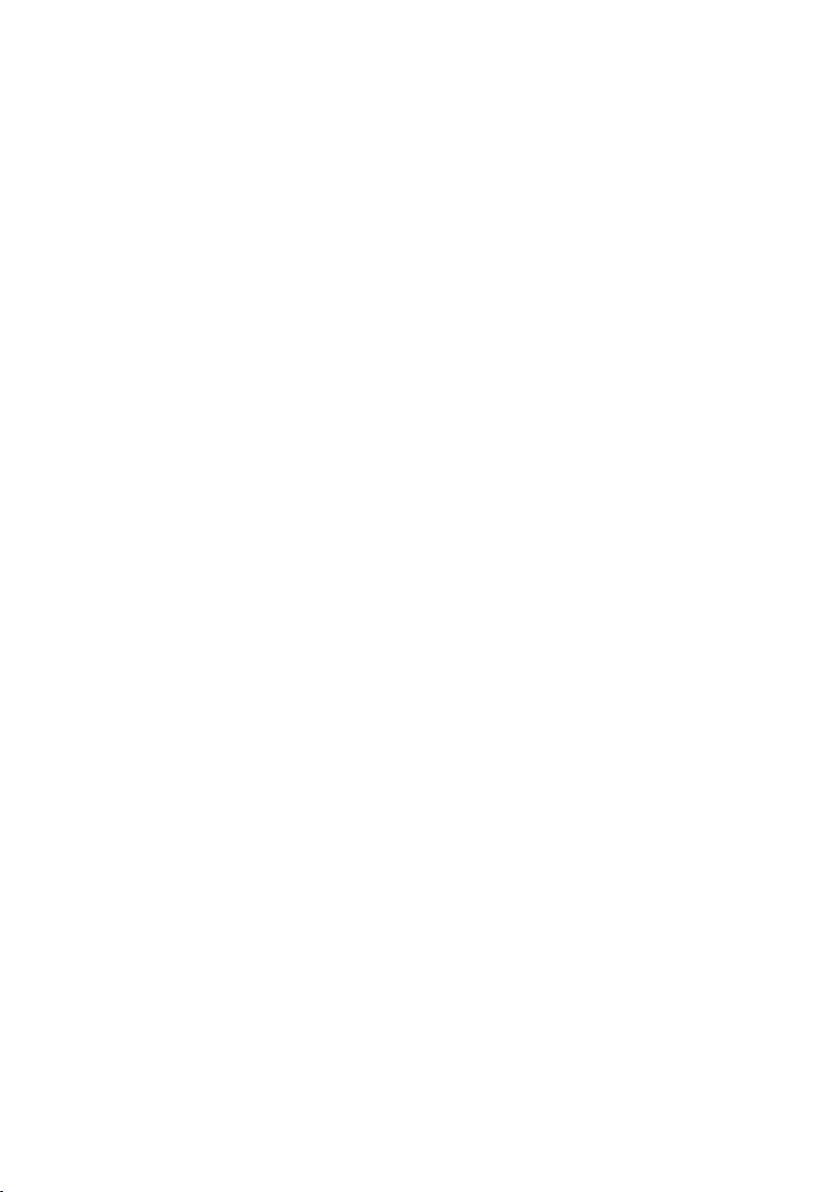
Page 3
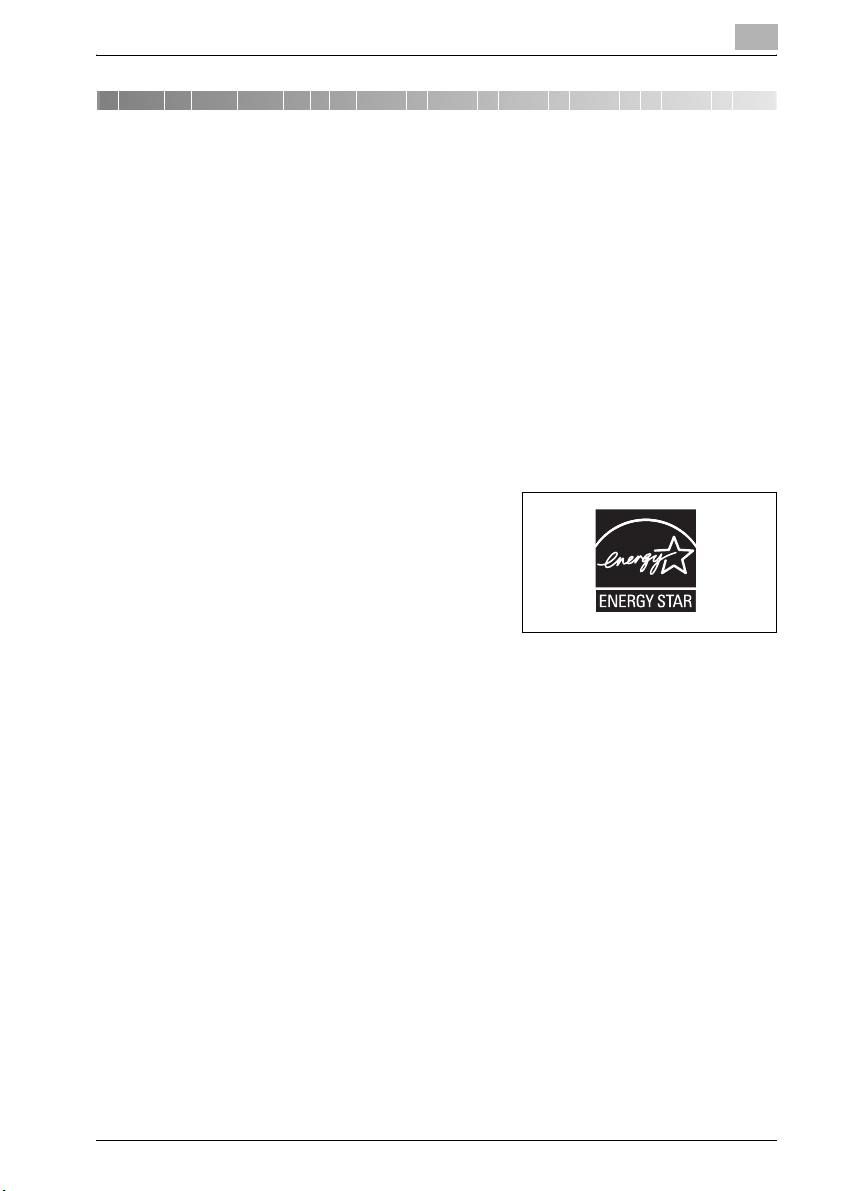
Innledning
Takk for at du valgte denne maskinen.
Denne bruksanvisningen beskriver bruken av de ulike funksjonene i
maskinen, hvilke forholdsregler man må ta når det gjelder bruken samt
problemløsing. For å sikre at denne maskinen brukes effektivt og på riktig
måte, må du lese denne bruksanvisningen nøye før du tar maskinen i bruk.
Når du har lest bruksanvisningen, kan du oppbevare den i holderen på
maskinen slik at den er lett å nå når det reiser seg spørsmål eller problemer
under bruk.
Figurene i denne bruksanvisningen kan se noe annerledes ut enn det faktiske
utstyret.
ENERGY STAR
ENERGY STAR-programmet er utviklet for
å fremme bruk av energibesparende
teknologier som reduserer energiforbruk
og hindrer forurensning. Som ENERGY
STAR-partner kan vi fastslå at dette
produktet er i henhold til ENERGY STARs
retningslinjer for energieffektivitet, basert
på følgende punkter.
Strømsparing
Denne funksjonen sparer energi ved å senke den innstilte temperaturen på
fikseringsenheten. I normalmodus går maskinen automatisk over i
strømsparingsmodus etter 15 minutter med inaktivitet etter siste kopi.
Maskinen er likevel hele tiden klar til å kopiere.
Du kan velge hvor lang tid det skal gå før strømsparingsfunksjonen aktiveres.
Velg mellom 5, 10, 15, 30, 60, 90, 120 eller 240 minutter.
®
-program
Pause
Denne funksjonen gir ytterligere energisparing ved at strømtilførselen slås
delvis av, slik at energiforbruket reduseres til 8,9 W eller mindre. I
normalmodus aktiveres pausemodus automatisk etter strømsparingsmodus
når det er gått 90 minutter med inaktivitet etter siste kopi. Maskinen er likevel
hele tiden klar til å kopiere.
Du kan velge hvor lang tid det skal gå før pausefunksjonen aktiveres. Velg
mellom 30, 60, 90, 120 eller 240 minutter.
bizhub PRO 920 Innhold-1
Page 4
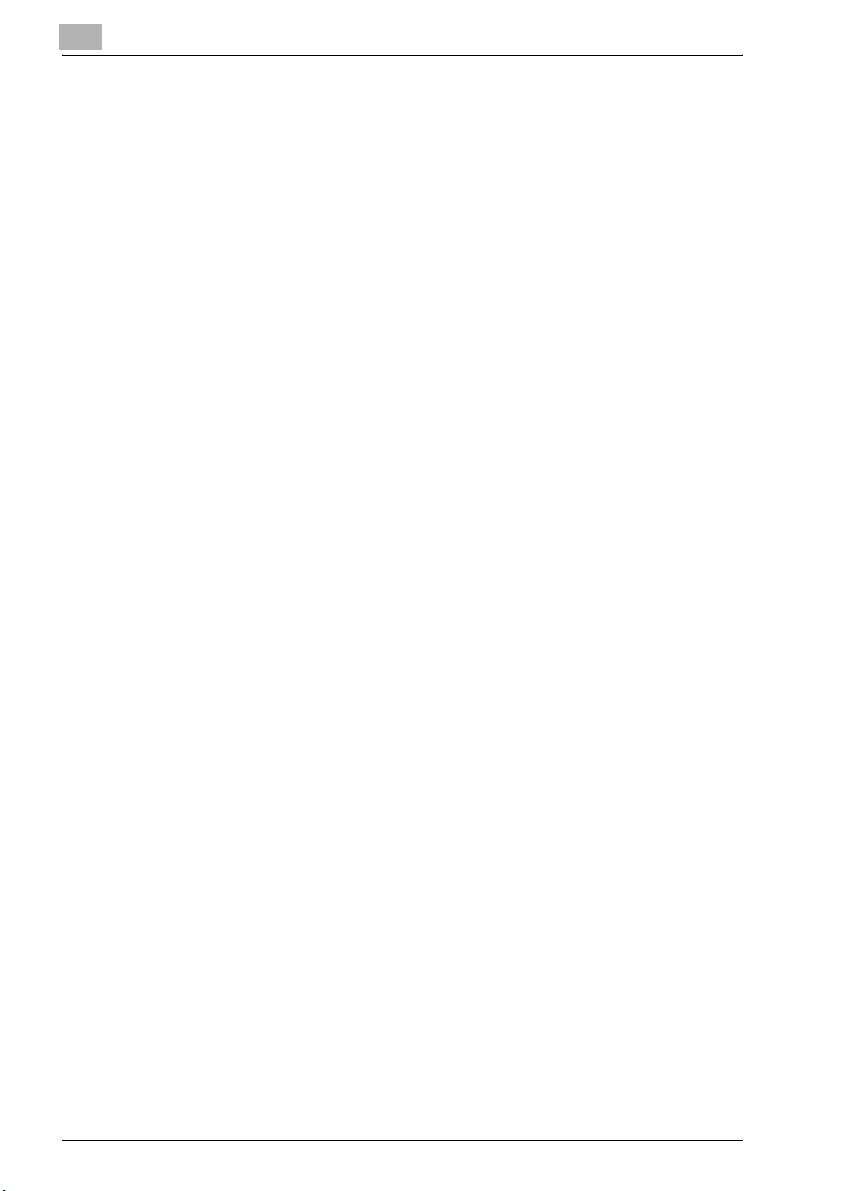
Automatisk tosidig kopiering
Hvis du vil redusere papirforbruket, kan du benytte denne funksjonen til å
skrive ut tosidige kopier (dupleks) automatisk.
Vi anbefaler at du benytter strømsparings- og pausefunksjonen samt
Automatisk tosidig utskrift.
Kontrollprogramvareversjonen består av følgende deler
(Programvaren består av et bildekontrollprogram og et
skriverkontrollprogram.)
Bildekontrollprogram (Image Control l1) versjon: 10-0000, 20-0000, 30-0000
Styringsprogram for kontroller (IP Control P) versjon: 10-0000, 20-0000
Om fastvareversjonens displayfunksjon
bizhub PRO 920 kontrollprogramvare (bildekontrollprogram /
styringsprogram for kontroller)-versjonen nevnt ovenfor kan spesifiseres ved
hjelp av displayfunksjonen for servicerepresentantens (CE) fastvareversjon
for servicemodus.
Når du viser fastvareversjonen, vises bildekontrollprogram- og
styringsprogrammet for kontroller-versjonene som følger:
Bildekontrollprogram (Image Control l1) versjon:
2 sifre + 4 nuller etter bindestrek (f.eks. 10-0000)
Styringsprogram for kontroller (IP Control P) versjon:
2 sifre + 4 nuller etter bindestrek (f.eks. 10-0000)
Se etter disse kodene når du skal sjekke hvilken programvareversjon du har.
VAREMERKER:
KONICA MINOLTA, KONICA MINOLTA-logoen og The essentials of imaging
er registrerte varemerker eller varemerker for KONICA MINOLTA HOLDINGS,
INC.
PageScope og bizhub PRO er registrerte varemerker eller varemerker for
KONICA MINOLTA BUSINESS TECHNOLOGIES, INC.
Copyright © 2006 KONICA MINOLTA BUSINESS TECHNOLOGIES, Inc.
UNNTAK
- Ingen deler av denne bruksanvisningen kan brukes eller kopieres uten
tillatelse.
- Produsent og salgsselskap er ikke ansvarlig for påvirkning forårsaket ved
bruk av utskriftssystemet og denne bruksanvisningen.
- Informasjonen i denne bruksanvisningen kan endres uten varsel.
Innhold-2 bizhub PRO 920
Page 5
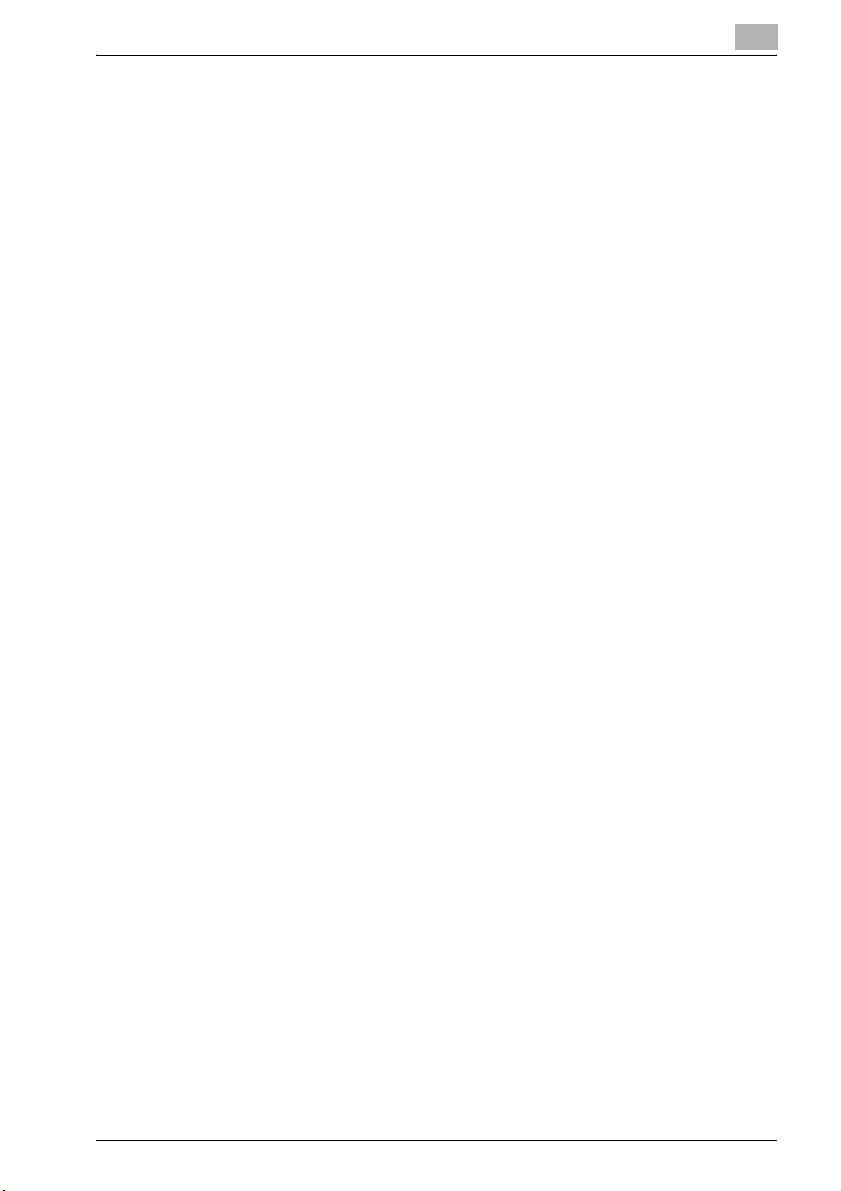
Innhold
1 Forholdsregler for installasjon og bruk
1.1 Sikkerhetsinformasjon..................................................................... 1-3
Advarselssymboler......................................................................... 1-3
Symbolenes betydning .................................................................. 1-3
1.2 Forskrifter.......................................................................................... 1-9
Lasersikkerhet................................................................................ 1-9
- For danske brukere...................................................................... 1-9
- For norske brukere ...................................................................... 1-9
- For finske og svenske brukere..................................................... 1-9
Ozonutslipp.................................................................................. 1-10
Elektromagnetisk interferens ....................................................... 1-10
For europeiske brukere................................................................ 1-10
For tyske brukere ......................................................................... 1-10
1.3 Varselsetiketter og -indikatorer .................................................... 1-11
1.4 Installasjonsområde....................................................................... 1-13
1.5 Forholdsregler ved drift ................................................................. 1-15
Stikkontakt ................................................................................... 1-15
Driftsmiljø ..................................................................................... 1-15
Papir............................................................................................. 1-15
Gjelder kun for EU-land ............................................................... 1-15
2 Forberedelse før bruk
2.1 Maskinkonfigurasjon........................................................................ 2-3
Eksterne maskinelementer............................................................. 2-3
Interne maskinelementer................................................................ 2-5
Standardutstyr/tilleggsutstyr.......................................................... 2-6
Layout kontrollpanel....................................................................... 2-7
Hovedskjermbildet ......................................................................... 2-9
Høykapasitetsenhet LU-403/LU-404 ........................................... 2-12
Etterbehandler FS-509 (+ Hullesett PK-504/505) ........................ 2-14
Etterbehandler FS-604 (+ Hullesett PK-504/505) ........................ 2-16
Etterilegger PI-501 (tilleggsutstyr)................................................ 2-19
Z-falseenhet ZU-601/602............................................................. 2-20
Beskjærerenhet TU-501............................................................... 2-21
2.2 Slå strømbryteren på/av ................................................................ 2-23
Slik slås strømmen på.................................................................. 2-23
Slik slås strømmen av .................................................................. 2-25
bizhub PRO 920 Innhold-3
Page 6
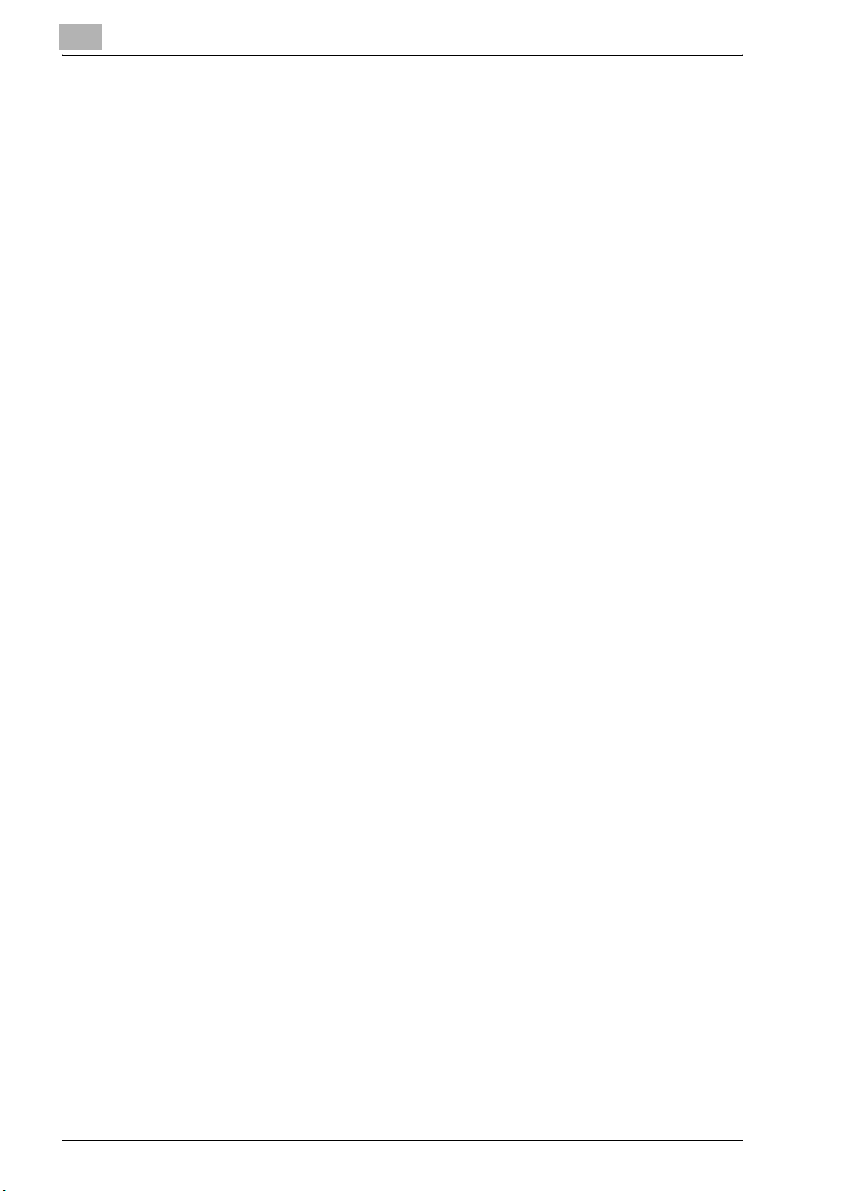
2.3 Bruke maskinen når energisparingslampen lyser........................ 2-26
Strømsparing ................................................................................ 2-27
Pausemodus................................................................................. 2-27
Bruke energisparing manuelt........................................................ 2-28
Når uketidsur er aktivert................................................................ 2-29
2.4 Stille inn autentisering .................................................................... 2-31
Slik konfigureres autentisering...................................................... 2-32
3 Informasjon om papir og originaler
3.1 Papirinformasjon............................................................................... 3-3
Papirvekt......................................................................................... 3-4
Kapasitet for skuff og mottakerbrett............................................... 3-5
Papirformat ..................................................................................... 3-9
Spesialpapir i universalskuffen ..................................................... 3-11
Oppbevaring av kopipapir ............................................................ 3-11
3.2 Informasjon om originaler .............................................................. 3-12
Bruke glassplaten ......................................................................... 3-12
ADF-originaler............................................................................... 3-13
4 Ilegging av papir og håndtering
4.1 Legge i papir ...................................................................................... 4-3
Legge papir i skuff 1, 2 og 3........................................................... 4-5
Legge papir i universalskuffen........................................................ 4-7
Legge papir i høykapasitetsenheten (LU-403/LU-404)................... 4-8
4.2 Legge faneark i skuffen .................................................................. 4-10
Legge faneark i skuff 1, 2 og 3 ..................................................... 4-10
Legge faneark i høykapasitetsenheten (LU-403/LU-404) ............. 4-12
Legge faneark i universalskuffen .................................................. 4-13
4.3 Fylle på toner ................................................................................... 4-14
Slik bytter du tonerpatron............................................................. 4-15
4.4 Sette inn en ny stiftekassett i etterbehandleren FS-509.............. 4-17
Slik etterfyller du stifter ................................................................. 4-17
4.5 Sette inn en ny stiftekassett i etterbehandleren FS-604.............. 4-21
Slik etterfyller du stifter ................................................................. 4-21
4.6 Tømme oppsamlingsbeholderen for hullesettet PK-504/505...... 4-25
Slik tømmer du oppsamlingsbeholderen...................................... 4-25
Innhold-4 bizhub PRO 920
Page 7
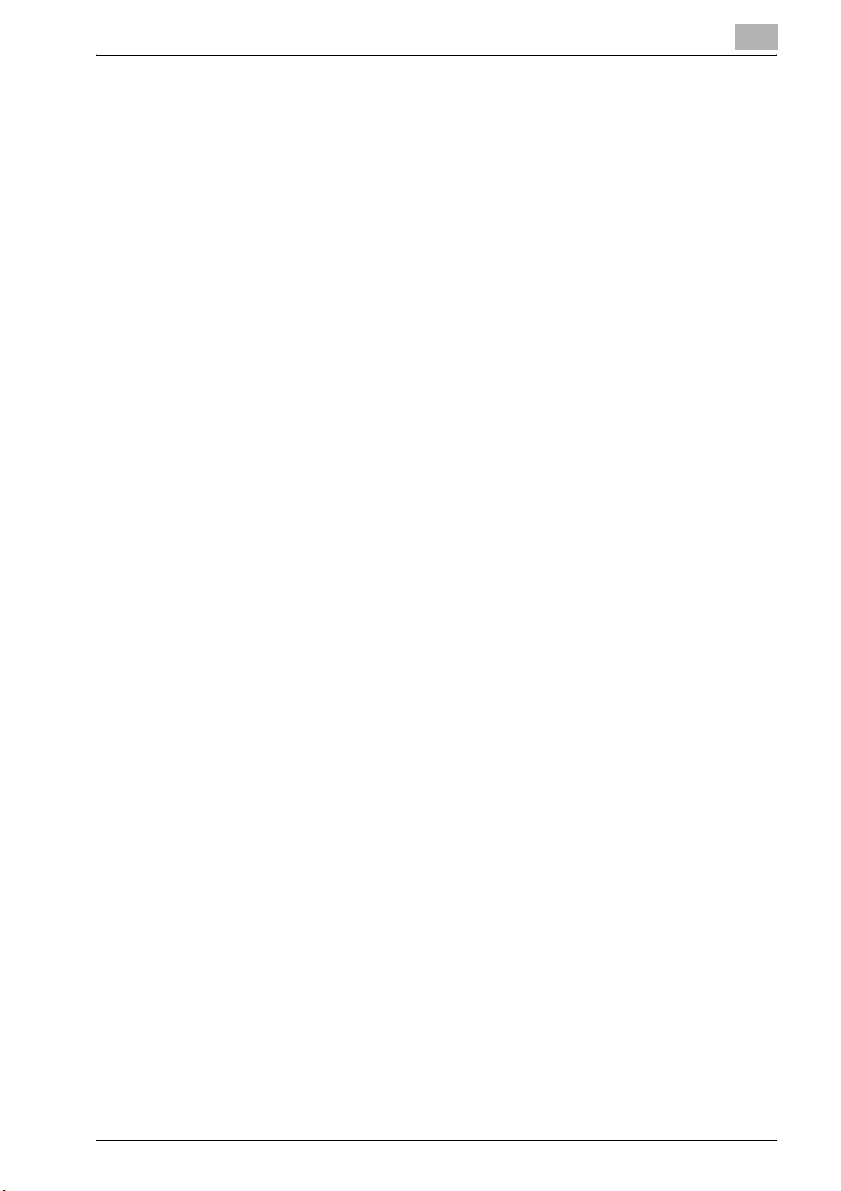
4.7 Tømme oppsamlingsbeholderen i Z-falseenhet ZU-601/602 ..... 4-27
Slik tømmer du oppsamlingsbeholderen ..................................... 4-27
4.8 Tømme oppsamlingsbeholderen for beskjærerenheten
TU-501 ............................................................................................. 4-29
Slik tømmer du oppsamlingsbeholderen ..................................... 4-29
5Problemløsing
5.1 Hvis meldingen “Tilkall servicesenter” vises ................................. 5-3
Slik kontakter du servicerepresentanten........................................ 5-3
Begrenset bruk ved maskinproblemer........................................... 5-4
5.2 Fjerne papirstopp ............................................................................. 5-5
Slik fjerner du feilmatet papir ......................................................... 5-5
5.3 Hvis [Jobbliste] endres til [Papirstopp] eller [Ikke pap.]............... 5-8
Hvis [Jobbliste] endrer seg til [Papirstopp] .................................... 5-8
Hvis [Jobbliste] endrer seg til [Ikke pap.]....................................... 5-8
Slik velger du en annen skuff......................................................... 5-9
Slik etterfyller du en tom skuff med papir.................................... 5-11
5.4 Hvis meldingen Minnet fullt vises (minneoverbelastning) .......... 5-12
5.5 Hvis Strøm av/på-skjermbildet vises............................................ 5-13
Slik slår du strømmen av/på ........................................................ 5-13
5.6 Hvis Ikke svar-skjermbildet vises ................................................. 5-14
Slik slår du strømmen av/på ........................................................ 5-14
5.7 Feilsøkingstips................................................................................ 5-15
Hovedenhet.................................................................................. 5-15
ADF .............................................................................................. 5-16
Etterbehandler (med hullesett)..................................................... 5-16
Z-falseenhet ................................................................................. 5-16
Beskjærerenhet............................................................................ 5-17
6 Vedlikehold
6.1 Rengjøring av skanneren................................................................. 6-3
Rengjøring av glassplate for ADF-skanning................................... 6-3
Rengjøring av glassplaten.............................................................. 6-3
Rengjøring av ADF-matingsdekslet ............................................... 6-4
6.2 Kontrollere antall kopier .................................................................. 6-5
Slik kontrollerer du og skriver ut tellerlisten................................... 6-5
6.3 Forebyggende vedlikehold .............................................................. 6-7
bizhub PRO 920 Innhold-5
Page 8
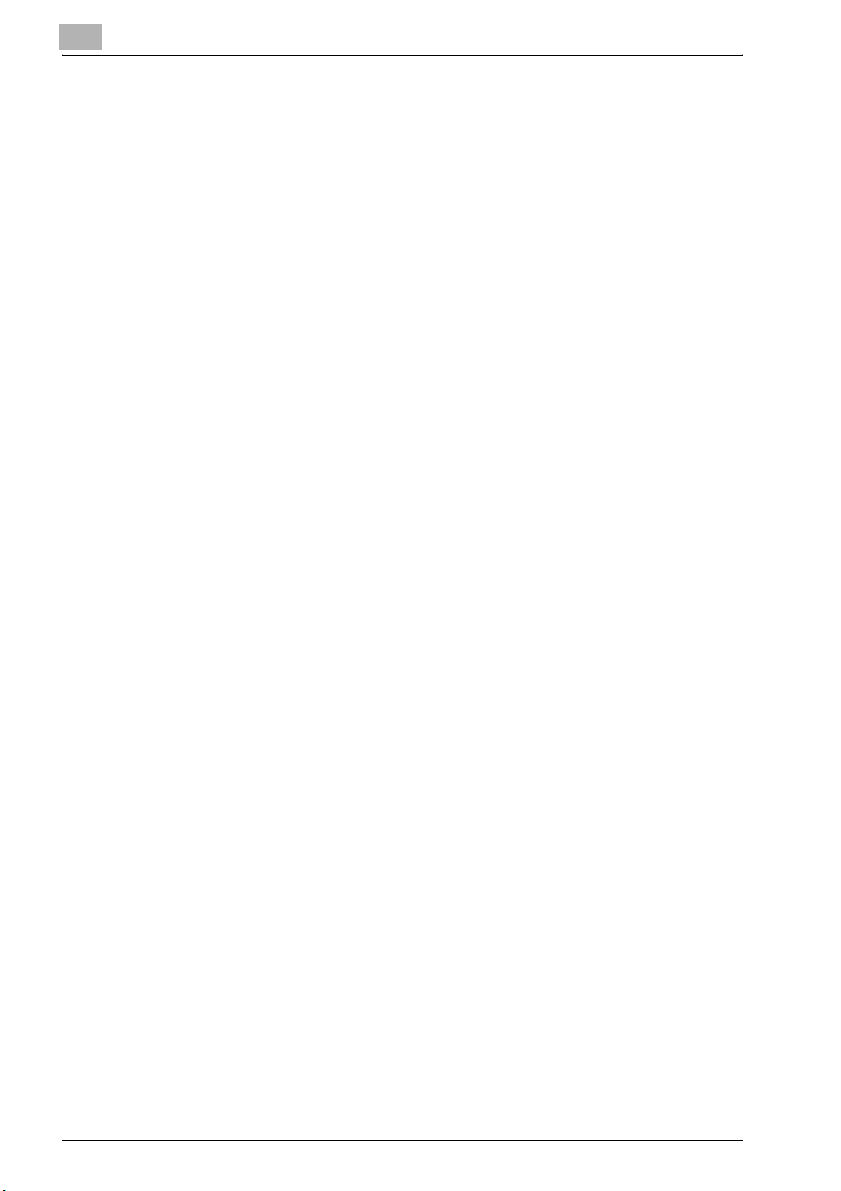
7 Spesifikasjoner
7.1 Spesifikasjoner - hovedenhet........................................................... 7-3
Hovedenhet..................................................................................... 7-3
ADF ................................................................................................. 7-4
7.2 Spesifikasjoner for tilleggsutstyr ..................................................... 7-5
Etterbehandler FS-509.................................................................... 7-5
Etterbehandler FS-604.................................................................... 7-6
Hulleutstyr PK-504/505................................................................... 7-7
Etterilegger PI-501.......................................................................... 7-7
Høykapasitetsenhet LU-403 ........................................................... 7-8
Høykapasitetsenhet LU-404 ........................................................... 7-8
Z-falseenhet ZU-601/602................................................................ 7-8
Beskjærerenhet TU-501.................................................................. 7-9
8 Før du kopierer
8.1 Funksjoner i bizhub PRO 920........................................................... 8-3
8.2 Ta en vanlig kopi................................................................................ 8-8
Slik lager du en kopi ....................................................................... 8-8
8.3 Plassere originaler........................................................................... 8-11
Plassere originaler i den automatiske dokumentmateren............. 8-11
Slik plasserer du originaler i normalmodus................................... 8-11
Slik plasserer du originaler i Blandede originaler-modus ............. 8-12
Slik plasserer du originaler i Z-falsemodus................................... 8-14
Plassere original på glassplaten ................................................... 8-15
Slik plasserer du en original på glassplaten ................................. 8-15
8.4 Angi antall utskrifter........................................................................ 8-16
Slik angir du antall utskrifter ......................................................... 8-16
Slik endrer du antall utskrifter....................................................... 8-17
8.5 Stille inn en jobb under oppvarming.............................................. 8-18
Slik stiller du inn en jobb under oppvarming ................................ 8-18
8.6 Stoppe skanning/utskrift................................................................ 8-20
Slik stopper du skanning eller en utskriftsjobb............................. 8-20
9 Grunninnstillinger for jobb
9.1 Kopiinnstillinger som er inkompatible med grunninnstillinger ..... 9-3
9.2 Velge eksponeringsnivå og justere hvithetsgrad i bakgrunn........ 9-7
Slik justerer du eksponeringsnivået og hvithetsgraden i bakgrunnen ..
9-8
Innhold-6 bizhub PRO 920
Page 9
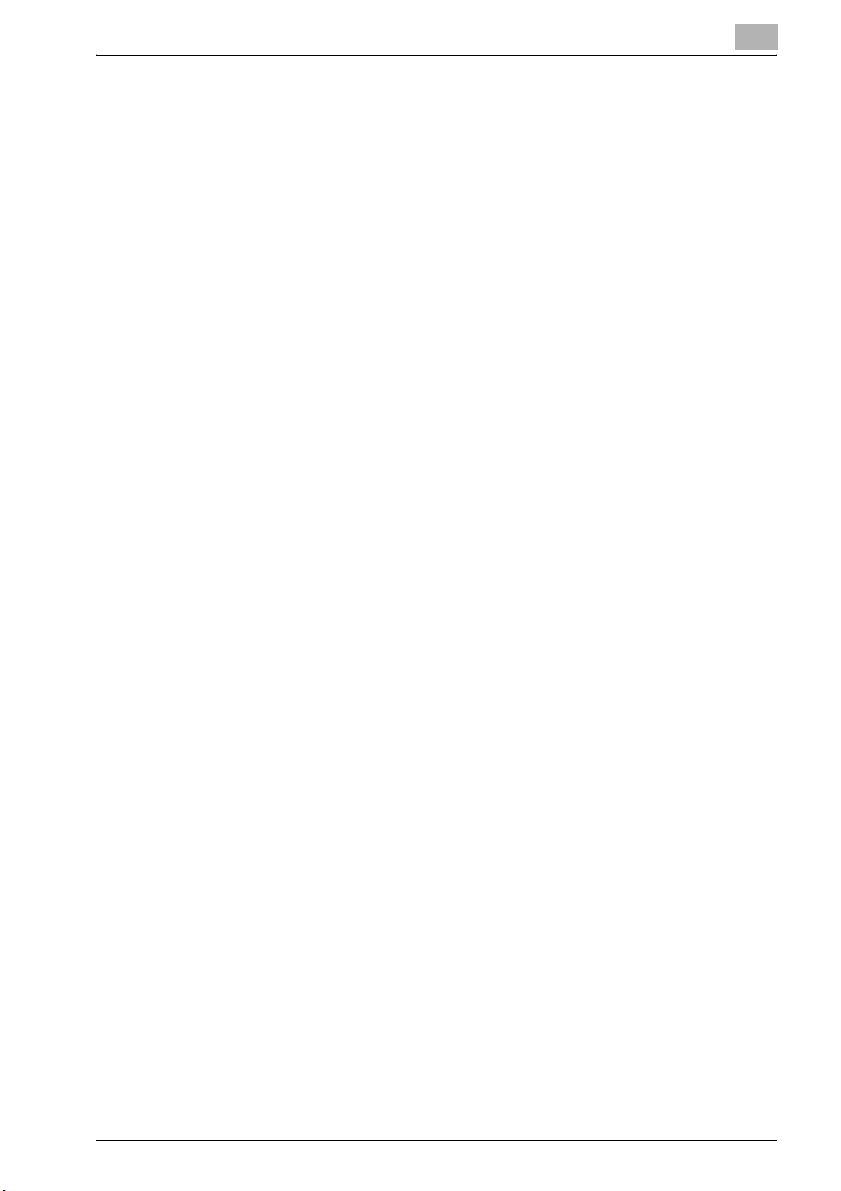
9.3 Papirskuffinnstilling........................................................................ 9-10
Papirformat .................................................................................. 9-10
Papirinnstillinger........................................................................... 9-10
Slik velger du papirformat automatisk (Autopapir valg)............... 9-11
Slik angis Autopapir velg.............................................................. 9-12
Slik angir du ønsket papirformat (Autozoom)............................... 9-14
Slik angir du innstillingen for autozoom....................................... 9-14
Kopiering med spesialpapir (innstilling for manuelt matebrett).... 9-16
Slik bruker du universalskuffen.................................................... 9-17
9.4 Zoom................................................................................................ 9-24
Kopiering i Full størrelse-modus .................................................. 9-24
Endre formatendringsfaktor......................................................... 9-25
Slik spesifiserer du zoomfunksjonen ........................................... 9-25
9.5 Ensidig/tosidig................................................................................ 9-30
Ta tosidige kopier via ADF........................................................... 9-30
Ta tosidige kopier via glassplaten................................................ 9-33
Ta ensidige kopier fra tosidige originaler ..................................... 9-36
9.6 Separat skann-funksjon................................................................. 9-39
Slik angir du Separat skann-funksjonen ...................................... 9-39
9.7 Reservert jobb-innstilling............................................................... 9-42
Slik stiller du inn en reservert jobb............................................... 9-42
10 Originalinnstilling
10.1 Kopiinnstillinger som er inkompatible med
grunninnstillingene......................................................................... 10-3
10.2 Kombinere originaler...................................................................... 10-7
Still opp flere sider inn på ett ark (Kombiner sider)...................... 10-7
10.3 Original ............................................................................................ 10-9
Angi originalretning (Originalretning)............................................ 10-9
Velge innbindingsretning på originaler (Innbinding) ................... 10-11
Kopiere originaler med blandede formater
(Blandede originaler) .................................................................. 10-13
Kopiere Z-falsede originaler (Z-falset)........................................ 10-15
Mate enkeltoriginal fra ADF (Enkeltmating)................................ 10-17
Prosedyre i vanlig enkeltmatingsmodus.................................... 10-17
Prosedyre i Automatisk start-modus ......................................... 10-19
Kopiere originaler som ikke har standardformat
(Egendefinert format / Faneark) ................................................. 10-21
10.4 Original bildetype.......................................................................... 10-23
Få en kopikvalitet nærmere originalens (Originalbildetype) ....... 10-23
Angi originaltype ........................................................................ 10-24
bizhub PRO 920 Innhold-7
Page 10
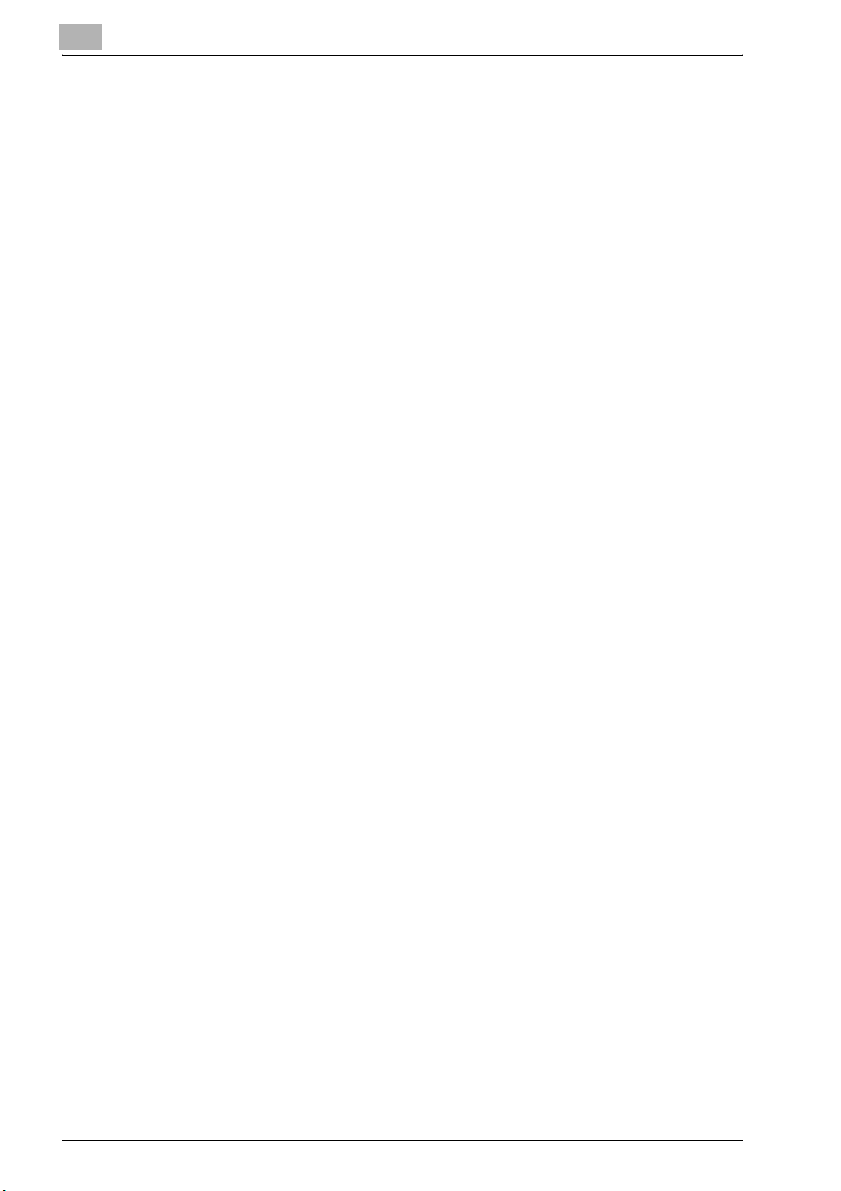
11 Applikasjon
11.1 Kopieringsforhold som ikke er forenelige med
programmene .................................................................................. 11-3
11.2 Applikasjon-skjermbildet................................................................ 11-8
Slik angis Applikasjon-funksjonen ................................................ 11-8
11.3 Sette inn skilleark og omslag (Skilleark) ..................................... 11-10
Slik angis Skilleark-funksjonen ................................................... 11-11
11.4 Legge tittelsider på forsiden (Kapitler)........................................ 11-17
Slik angir du Kapitler-funksjonen................................................ 11-17
11.5 Sette inn bilder på utskriftsettene (Sett inn bilde)...................... 11-20
Slik angis Sett inn bilde-funksjonen............................................ 11-20
11.6 Kopiere på transparenter (Transparentfunksjon)....................... 11-24
Slik angir du Skilleark-funksjonen............................................... 11-24
11.7 Angi innstillinger for en jobb (Programmer jobb)....................... 11-27
Slik angir du Programmer jobb-funksjonen................................ 11-27
11.8 Dele et oppslag inn i høyre- og venstresider (Bok kopiering)... 11-30
Slik angir du Bokkopiering-funksjonen....................................... 11-31
11.9 Gjenta valgt bildeområde (Gjenta bilde: Angi form. man.)......... 11-35
Slik angir du Angi form. man.-funksjonen for Gjenta bilde......... 11-35
11.10 Gjenta automatisk eller velge gjentakelsestidspunkt
(Gjenta bilde: Automatisk formatavlesning/Gjenta)................... 11-38
Slik angir du funksjonen for automatisk formatavlesning
og funksjonene for gjentakelse for Gjenta bilde ......................... 11-39
11.11 Lage et mangesidet hefte (Sideinndeling hefte)......................... 11-43
Slik angir du Sideinndeling hefte-funksjonen ............................. 11-44
11.12 Fargereversering av svart/hvitt-bilde
(Neg./positiv reversering) ............................................................. 11-47
Slik angir du Neg./positiv reversering-funksjonen...................... 11-47
11.13 Regulere bildeplasseringen (Marger: Flytt-funksjonen) ............ 11-49
Slik angir du Flytt-funksjonen under Marger............................... 11-50
11.14 Redusere bilder for å opprette innbindingsmarg
(Marger: Forminsk/flytt-funksjonen)............................................ 11-54
Slik angir du Forminsk/flytt-funksjonen under Marger................ 11-55
Innhold-8 bizhub PRO 920
Page 11
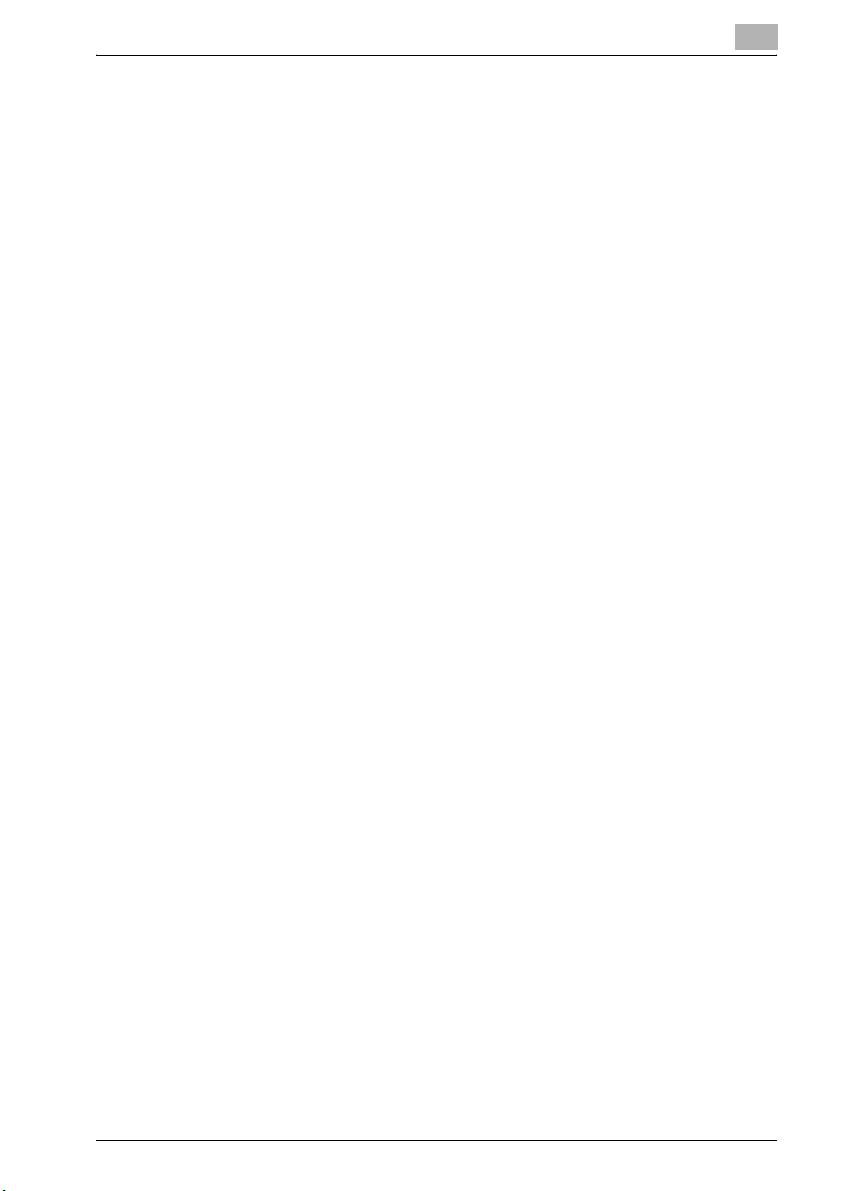
11.15 Fjerne svarte kopimerker langs kantene
(Ramme/senterradering).............................................................. 11-57
Slik angir du Ramme/senterradering-funksjonen ...................... 11-57
11.16 Fjerne kanter på utsiden av originalen (Kantradering).............. 11-60
Slik angir du Kantradering-funksjonen....................................... 11-60
11.17 Kopiere et bilde på midten av kopipapiret (Bildesentrering).... 11-63
Slik angir du Bildesentr.-funksjonen .......................................... 11-63
11.18 Skrive ut bilder helt ut til kantene (Full skanning) ..................... 11-66
Slik angir du Full skanning-funksjonen ...................................... 11-66
11.19 Kopiere uten bilderotering (Ingen rotering)................................ 11-68
Slik angir du Ingen rotering-funksjonen..................................... 11-68
11.20 Skrive ut stempel, distribusjonsnummer, sidetall,
dato/klokkeslett på kopier (Stempel).......................................... 11-70
Slik angir du Stempel-funksjonen.............................................. 11-70
11.21 Skriv ut vannmerke på kopier (Vannmerke)............................... 11-80
Slik angir du Vannmerke-funksjonen ......................................... 11-80
11.22 Skrive ut ord, dato/klokkeslett, merknadsnummer på
kopier (Merknad)........................................................................... 11-85
Stille inn merknadsfunksjonen ................................................... 11-86
11.23 Angi et bildeoverlegg for hver kopierte side i en jobb
(Bildeoverlegg).............................................................................. 11-90
Spesifikasjoner for Bildeoverlegg .............................................. 11-90
11.24 Lagre et bilde på harddisken/overlegge lagret bilde
(Programbildeoverlegg) ............................................................... 11-93
Spesifikasjoner for Programbildeoverlegg................................. 11-93
12 Etterbehandling/ papirfalsing
12.1 Kopiinnstillinger som er inkompatible med
etterbehandlings- og papirfalsing-funksjonene .......................... 12-3
12.2 Angi innbindingsretning for tosidig kopiering.............................. 12-7
Slik angir du innbindingsretning for tosidige kopier..................... 12-7
12.3 Angi utskriftsretning og -rekkefølge........................................... 12-10
Slik angir du utmatingsretningen og -rekkefølgen..................... 12-10
12.4 Sortere/stifte kopier ..................................................................... 12-12
Slik angir du etterbehandlingsfunksjonen.................................. 12-15
bizhub PRO 920 Innhold-9
Page 12
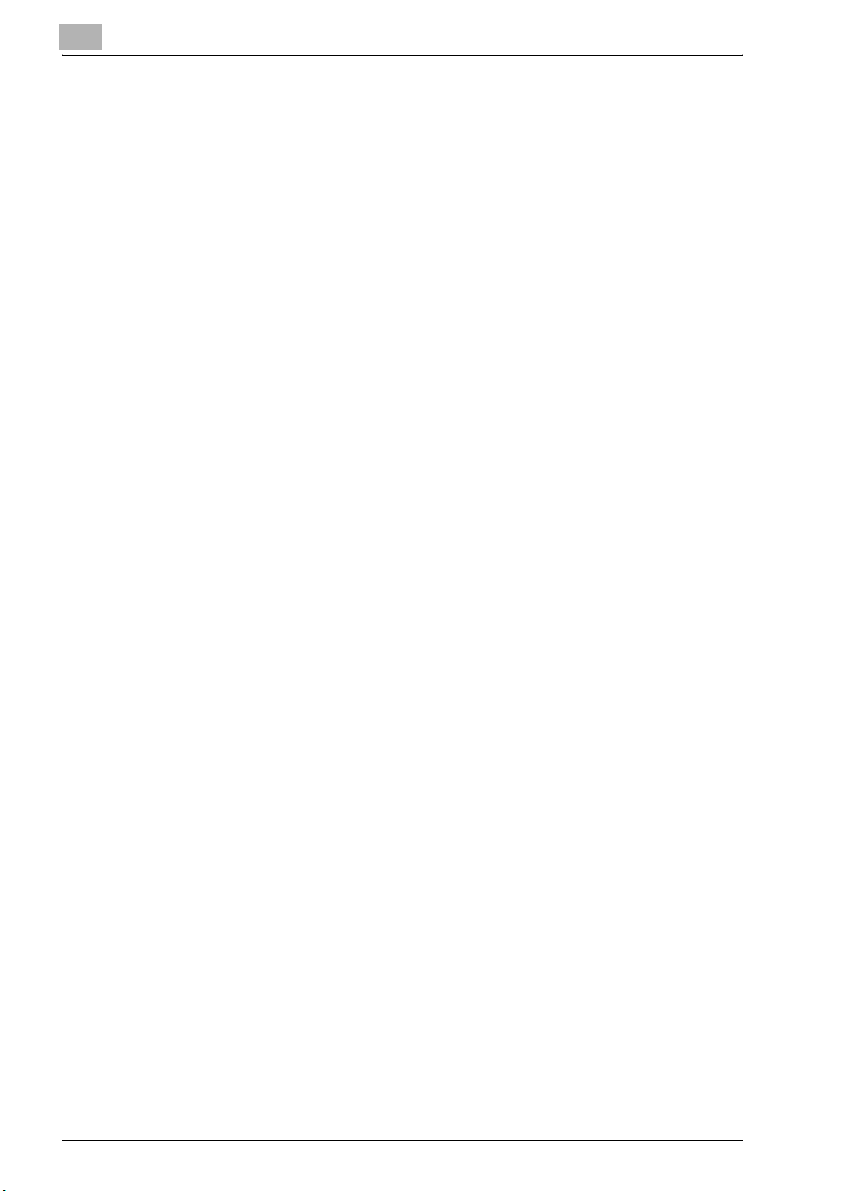
12.5 Lage falset hefte (Halv-falsing/ Fals og stift/ Beskjæring)........ 12-19
Slik lager du et falset hefte ......................................................... 12-19
12.6 False kopier i tre deler (Brevfals. inn/ Brevfals. ut) .................... 12-22
Slik falser du kopier i tre deler .................................................... 12-22
12.7 Skrive ut Z-falsede kopier (Z-fals) ............................................... 12-24
Slik lager du Z-falsede kopier..................................................... 12-24
12.8 Lage arkiveringshull i kopier (Hulling) ......................................... 12-26
Slik lager du arkiveringshull i kopier ........................................... 12-26
12.9 Omslagsarkmating (Etterilegger)................................................. 12-29
Slik legger du ved omslagsark sammen med kopier.................. 12-29
12.10 Bruke etterbehandleren manuelt................................................. 12-31
Slik bruker du etterbehandleren manuelt.................................... 12-32
12.11 Bruke to kopimaskiner i tandem.................................................. 12-34
Bruke to kopimaskiner i tandemmodus...................................... 12-35
Stoppe skanning/utskrift............................................................. 12-41
Slik avbryter du en kopieringsjobb i tandemmodus ................... 12-41
Slik avbryter du en jobb kun på tandemmaskinen ..................... 12-42
Problemløsing............................................................................. 12-43
Kopiere med funksjonen for distribusjonsgjenoppretting........... 12-43
Ved papirstopp, problemer med SC-kode (E-kode, F-kode)
eller det ikke er lagt i papir i enten hoved- eller
tandemmaskinen ........................................................................ 12-43
Når det oppstår minneoverbelastning på enten hoved-
eller tandemmaskinen................................................................. 12-43
Når enten hoved- eller tandemmaskinen slås av........................ 12-43
13 Jobbstyring
13.1 Oversikt over skjermbildet for jobbliste........................................ 13-3
Slik får du frem Jobbliste-skjermbildet:........................................ 13-3
13.2 Jobboperasjoner i skjermbildet for jobbliste................................ 13-4
Slik kontrollerer du reserverte jobber............................................ 13-4
Jobbhandling for reserverte jobber .............................................. 13-4
Vise utskriftshistorikk.................................................................... 13-6
Slik viser du historikk .................................................................... 13-6
Vise sendingshistorikk .................................................................. 13-7
Slik viser du sendingshistorikk...................................................... 13-7
Kontrollere ufullstendige jobber.................................................... 13-8
Slik kontrollerer du jobber som ikke er ferdigbehandlet............... 13-8
Slik kontrollerer du utsatte jobber................................................. 13-9
Jobbhandling for utsatte jobber ................................................... 13-9
Slik kontrollerer du jobber i kø.................................................... 13-11
Jobbhandling for køjobber.......................................................... 13-11
Innhold-10 bizhub PRO 920
Page 13
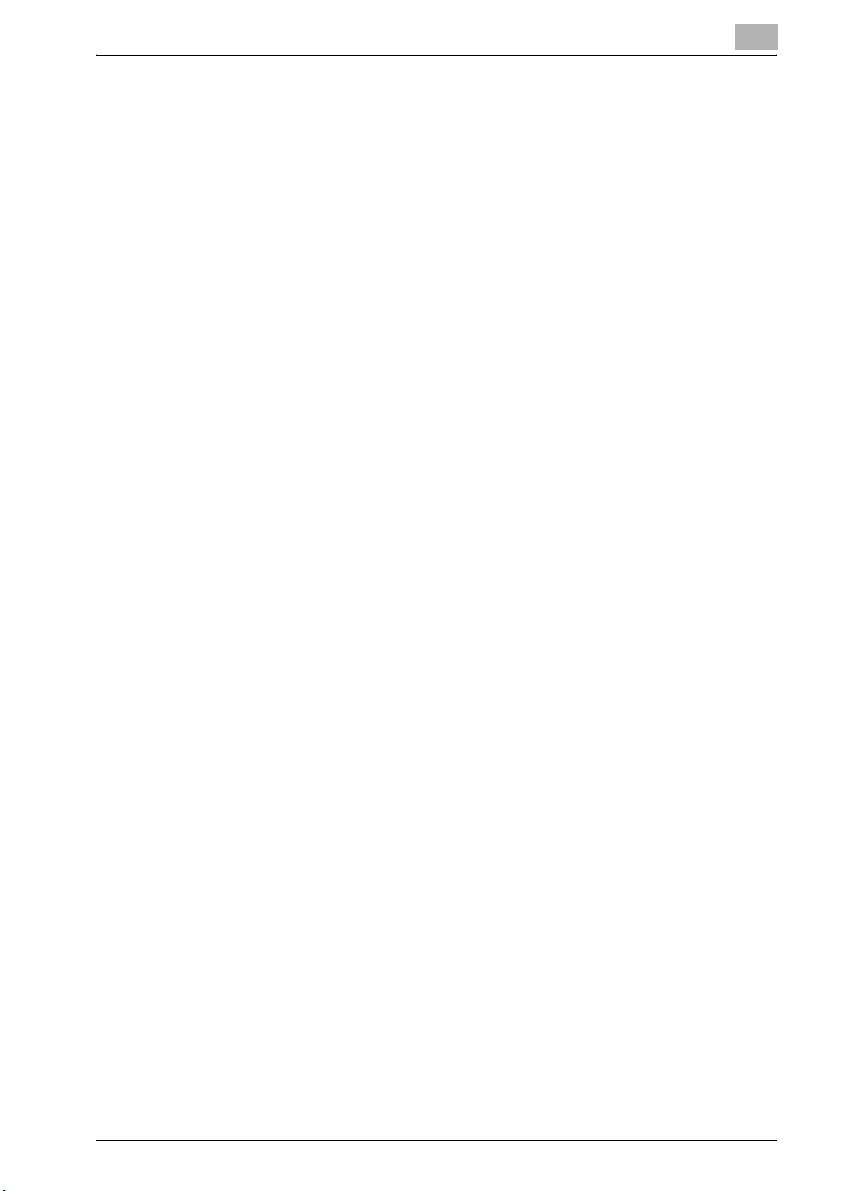
14 Avansert informasjon
14.1 Kontrollere funksjonsvalg ved hjelp av testkopier...................... 14-3
Slik skriver du ut en testkopi........................................................ 14-3
14.2 Kontrollere funksjonsvalg før kopiering (sjekkemodus)............. 14-5
Slik bruker du Modus sjekk-funksjonen....................................... 14-5
14.3 Avbryte kopieringen ....................................................................... 14-9
Slik bruker du Avbryt-funksjonen................................................. 14-9
14.4 Lagre og hente jobbinnstillinger (Modus minne)....................... 14-11
Lagre jobbinnstillinger................................................................ 14-11
Slik lagrer du jobbinnstillinger.................................................... 14-11
Hente lagrede jobbinnstillinger .................................................. 14-14
Slik henter du lagrede jobbinnstillinger...................................... 14-14
Hente tidligere jobbinnstillinger.................................................. 14-16
Slik henter du jobbinnstillinger som er lagret tidligere............... 14-16
14.5 Vise skjermbilde for bruksanvisning (Hjelp-modus).................. 14-18
Slik henter du frem hjelpeskjermbildet....................................... 14-18
14.6 Regulere responstiden på berøringstastene (Panellås)............ 14-20
Slik justerer du responstiden ..................................................... 14-20
14.7 Justere kontrasten på berøringspanelet (Kontrast).................. 14-21
Slik justerer du kontrasten ......................................................... 14-21
14.8 Kontrollere kopimaskinen fra en nettleser (Eksternt panel)..... 14-22
Slik styrer du kopimaskinen fra nettleseren............................... 14-22
15 Papirinnstilling
15.1 Oversikt over papirinnstillinger ..................................................... 15-3
15.1.1 Angi innstillinger i papirinnstilling................................................. 15-3
15.1.2 Papirtypespesifikasjoner.............................................................. 15-4
Papirtype og -vekt........................................................................ 15-5
15.1.3 Anbefalt skuffinnstilling ................................................................ 15-6
Anbefalt innstillingsprosedyre...................................................... 15-6
15.2 Endre skuffinnstilling...................................................................... 15-7
15.3 Endre Formatinnstilling................................................................ 15-12
bizhub PRO 920 Innhold-11
Page 14
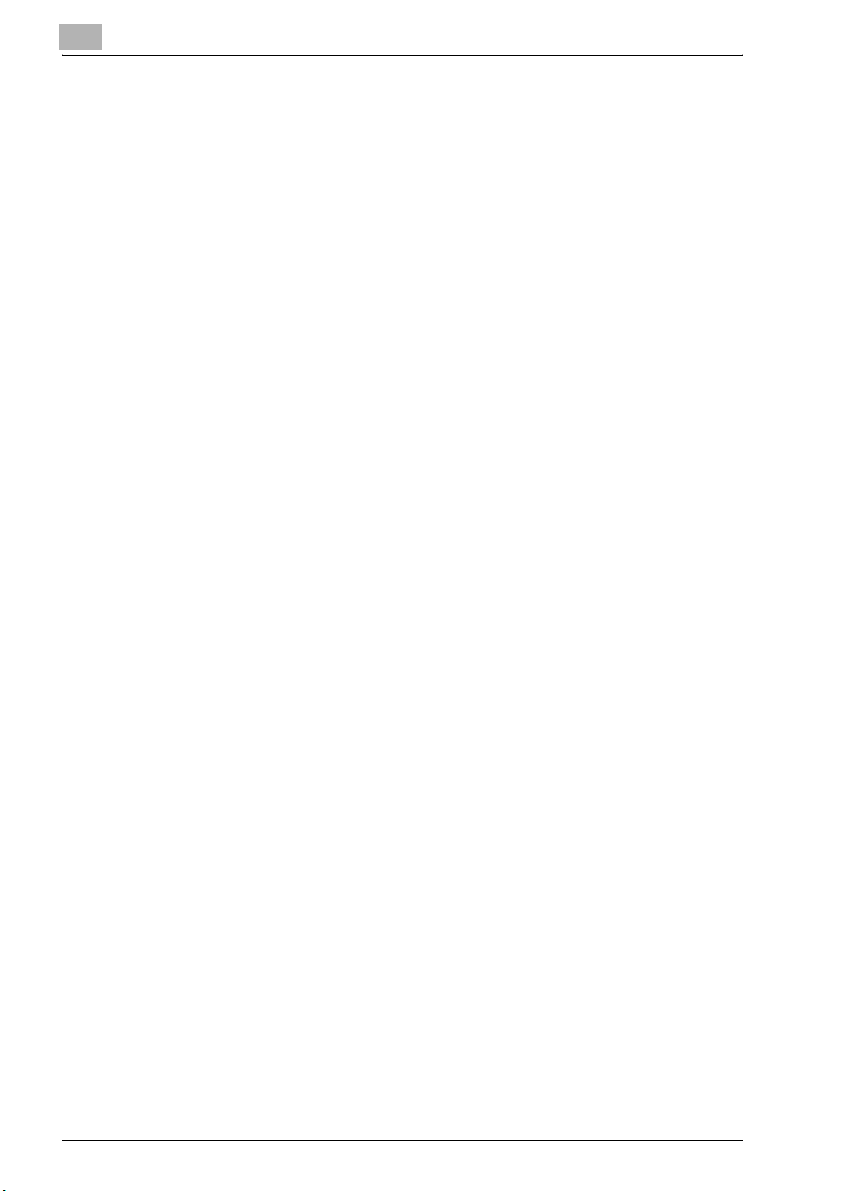
16 Kontrollerinnstillinger
16.1 Funksjonsoversikt ........................................................................... 16-3
16.2 01 Report Type................................................................................. 16-9
16.3 02 Printer Setting........................................................................... 16-11
16.4 03 Select Printer Setting ............................................................... 16-17
16.5 04 Spool.......................................................................................... 16-19
16.6 05 Interface Setting ....................................................................... 16-20
17 Verktøy <Brukerinnstillinger>
17.1 Oversikt over brukerinnstillinger.................................................... 17-3
17.2 Liste over brukerinnstillinger.......................................................... 17-4
17.3 1 Systeminnstilling ........................................................................ 17-11
1 Språk innstilling........................................................................ 17-11
2 Lydsignalinnstilling>1 Lydsignal på/av, Voluminnstilling ......... 17-13
2 Lydsignalinnstilling>2 Lydsig. for jobbstopp innstilling ........... 17-15
3 Enkeltmeld. indik. tid................................................................ 17-17
4 Tilbakestillingsinnstilling........................................................... 17-18
5 Ekstraskjermv. på/av ............................................................... 17-19
6 Tastresponstid ......................................................................... 17-21
7 Endre brukerpassord ............................................................... 17-22
8 Oppv.skjerm på/av................................................................... 17-26
17.4 2 Funksjonsinnst............................................................................ 17-27
1 Matebrettinnst.>1 Matebrett auto valg.................................... 17-27
1 Matebrettinnst.>2 ATS-tillatelse .............................................. 17-29
1 Matebrettinnst.>3 Auto papirtype valg .................................... 17-31
2 Hver funksjon-innst.>Finjuster marg........................................ 17-33
2 Hver funksjon-innst.>Hindre utskrift tidsinnst. ........................ 17-34
2 Hver funksjon innst.> Autovalg forskyvn. ................................ 17-36
3 Lysregul. innst.>1 Lysregul. endring for original bildetype ...... 17-37
3 Lysregul. innst.>2 Brukerdef. lysreg........................................ 17-39
3 Lysregul. innst.>3 Innstilling for lysreg. i fotomodus ............... 17-42
3 Lysregul. innst.>4 Bildelysreg. valg ......................................... 17-44
4 Fast zoom ................................................................................ 17-46
5 Tandeminnstilling>1 Lese data én gang for sekundær
tandemmaskin ............................................................................ 17-47
5 Tandeminnstilling>2 Sekundær tandemmaskin vent/test ....... 17-49
5 Tandeminnstilling>3 Sek. tandemmask.innst., forskj. data ..... 17-51
5 Tandeminnstilling>4 Tandemvalg etter fullført jobb ................ 17-53
5 Tandeminnstilling>5 Gjenoppretting distribusjon .................... 17-55
Innhold-12 bizhub PRO 920
Page 15
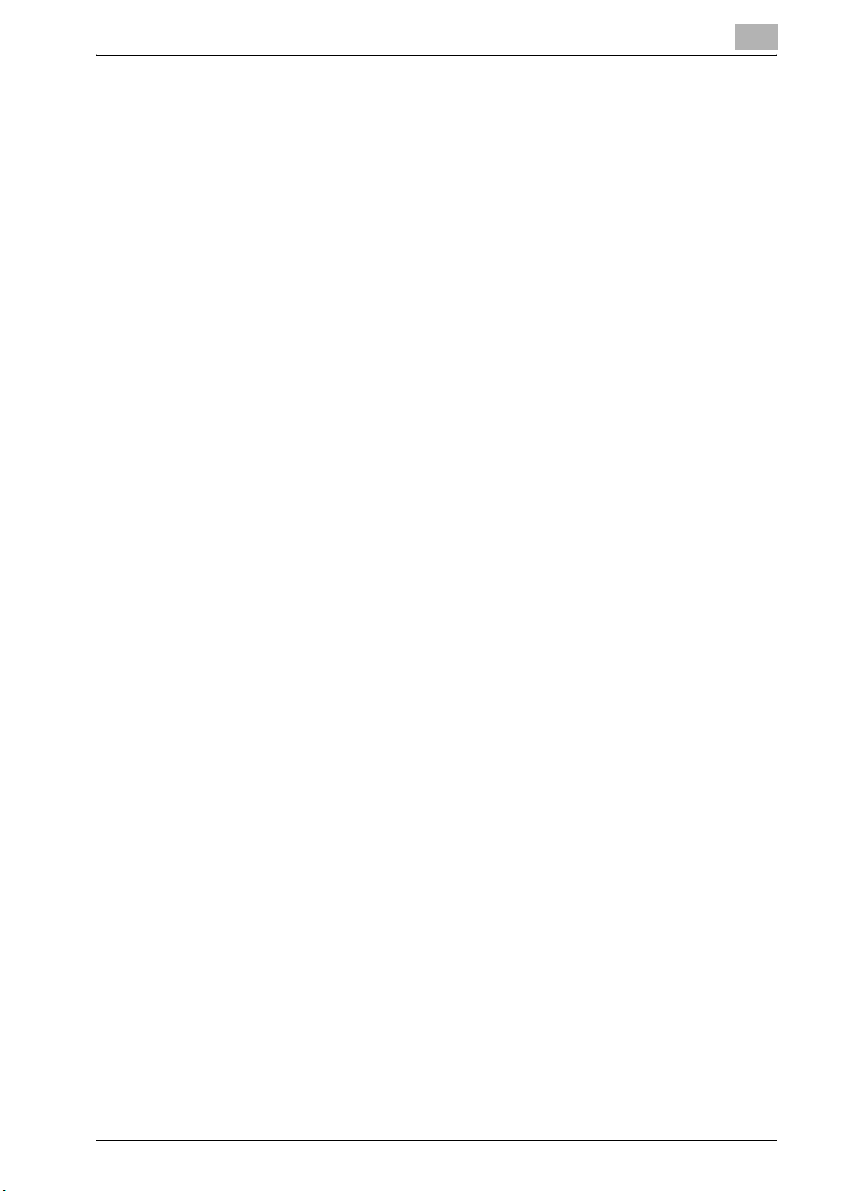
17.5 3 Kopimaskininnst........................................................................ 17-57
1 Tilbakest. innst.>1 Standardinnstilling .................................... 17-57
1 Tilbakest. innst.>2 Tilb.st. funk.-innst..................................... 17-59
1 Tilbakest. innst.>3 Initial ved innsett. av tellenøkkel............... 17-61
2 Hver funksjon-innst................................................................. 17-63
17.6 4 Skannerinnstilling...................................................................... 17-66
1 Std. adresseinnst. ................................................................... 17-66
2 Hver funksjon-innst................................................................. 17-68
17.7 5 Berøringspaneljust. ................................................................... 17-72
18 Verktøy <Administratorinnstillinger>
18.1 Oversikt over administratorinnstillinger....................................... 18-3
Hvordan du kommer til Administratorinnst.-menyen................... 18-3
18.2 Liste over administratorinnstillinger............................................. 18-6
18.3 1 Systeminnstilling........................................................................ 18-13
1 Strømsparing........................................................................... 18-13
2 Dato-/kl.slettinnst.................................................................... 18-16
3 Uketidsur-innst........................................................................ 18-18
3 Uketidsur-innst.>1 Uketidsur på/av-innstilling........................ 18-19
3 Uketidsur-innst.>2 Klokkeslettinnst........................................ 18-21
3 Uketidsur-innst.>3 Datoinnstilling........................................... 18-25
3 Uketidsur-innst.>4 Velg klokkeslett for strømsparing............. 18-27
3 Uketidsur-innst.>5 Passord for tidspunkt utenom
arbeidstiden ............................................................................... 18-30
4 Skriv ut administratorliste ....................................................... 18-33
5 Forby brukerhandling.............................................................. 18-38
6 Ekspertjustering>Kantraderingsinnstilling............................... 18-42
6 Ekspertjustering>ADF kantraderingsinnstilling ....................... 18-45
6 Ekspertjustering>Just. etterbeh.............................................. 18-47
6 Ekspertjustering>Tidsjustering................................................ 18-52
6 Ekspertjustering>Sentreringsjustering.................................... 18-55
7 Formatinnstilling...................................................................... 18-58
8 Papirinnstilling>1 Skuffinnstilling ............................................ 18-61
8 Papirinnstilling>2 PI-innstilling ................................................ 18-61
9 Innst. LCD baklys.................................................................... 18-65
10 Merknadsinnstilling ............................................................... 18-67
18.4 2 Administr.-/maskininnst............................................................ 18-76
1 Administratorregistrering......................................................... 18-76
bizhub PRO 920 Innhold-13
Page 16
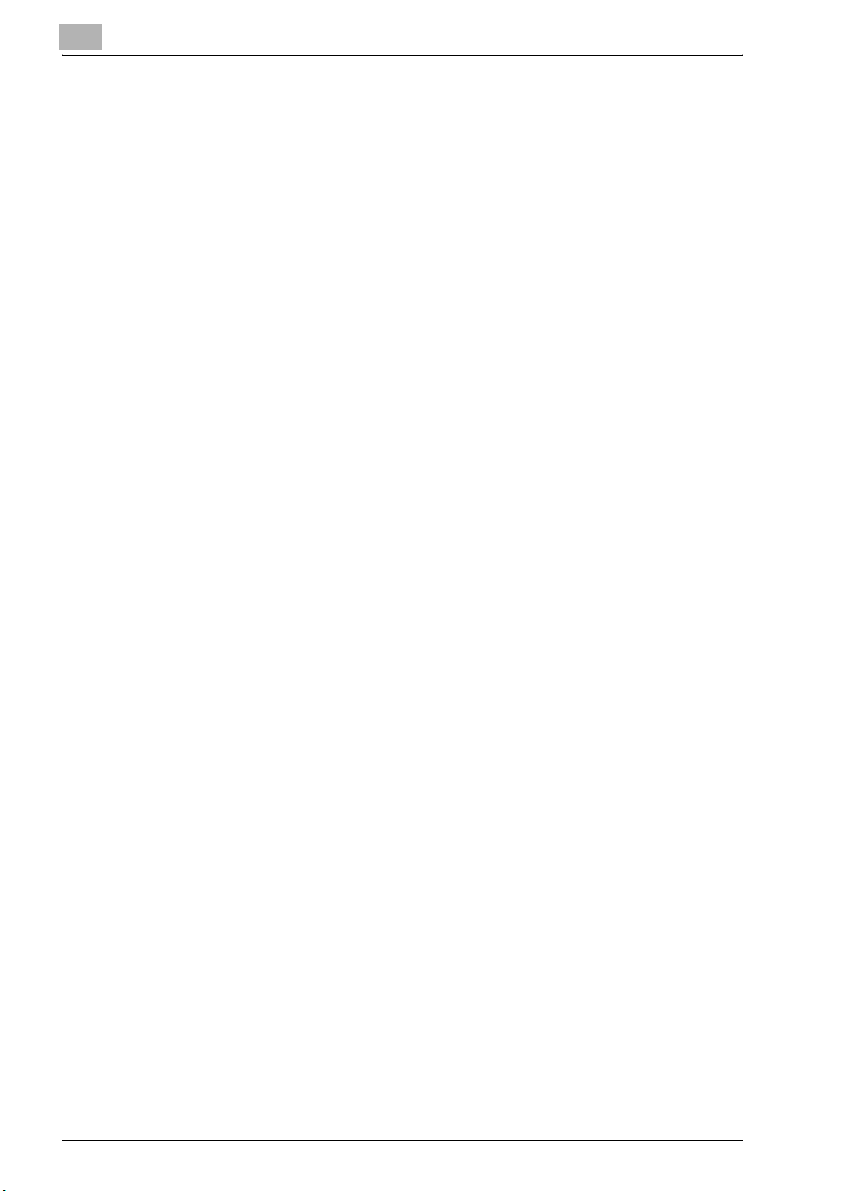
18.5 3 Brukerautentisering/kontosporing ........................................... 18-78
1 Generelle innstill. >1 Brukerautentisering................................ 18-78
1 Generelle innstill.>2 Kontosporing........................................... 18-81
2 Kontosporingsinnst.................................................................. 18-84
3 Brukerautentiseringsinnstilling................................................. 18-94
4 Ikke registrer/utmatingssett ................................................... 18-106
18.6 4 Nettverksinnstilling................................................................... 18-108
1 Nettv.k. innst.......................................................................... 18-108
Liste over IP-innstillinger........................................................... 18-110
2 IP-nettv.k. innst.>1 TCP/IP .................................................... 18-125
2 IP-nettv.k. innst.>2 NetWare.................................................. 18-129
2 IP-nettv.k. innst.>3 IPP.......................................................... 18-133
2 IP-nettv. k. innst.>4 FTP ........................................................ 18-136
2 IP-nettv.k. innst.>5 SNMP ..................................................... 18-139
2 IP-nettv.k. innst.>6 SMB........................................................ 18-141
2 IP-nettv.k. innst.>7 AppleTalk................................................ 18-144
2 IP-nettv.k. innst.>8 E-post..................................................... 18-146
2 IP-nettv.k. innst.>9 HDD........................................................ 18-154
2 IP-nettv.k. innst.>10 E-postvarsel ......................................... 18-156
2 IP-nettv.k. innst.>11 CSRC.................................................... 18-159
2 IP-nettv.k. innst.>12 AP/IF..................................................... 18-165
2 IP-nettv.k. innst.>13 PSWC................................................... 18-168
2 IP-nettv.k. innst.>14 Slett nettverksinnst............................... 18-170
2 IP NIC-innstilling>15 LDAP.................................................... 18-172
2 IP NIC-innstilling>16 SNMP Trap .......................................... 18-179
18.7 5 Kopi-/skriverinnst..................................................................... 18-184
Jobb Offset modus................................................................... 18-184
Kontin. utskrift (utskrift)............................................................. 18-186
Endre sidenavn utskr. pos. (hefte) ............................................ 18-187
Fast prerotasjonsinnstilling ....................................................... 18-188
Auto bilderotasjon..................................................................... 18-190
Utsett avbrudd.......................................................................... 18-192
Reserver kopifunksjon .............................................................. 18-194
Pause i skanning når skuff trek. ut............................................ 18-196
Kontin. utskrift (kopi)................................................................. 18-197
Tekst opp/ned for 1 ark ............................................................ 18-198
Enkeltarkmating, autoinnstilling ................................................ 18-199
18.8 6 Systemtilkobling....................................................................... 18-201
6 Systemtilkobling>1 Tilk. servicesenter .................................. 18-201
Innhold-14 bizhub PRO 920
Page 17
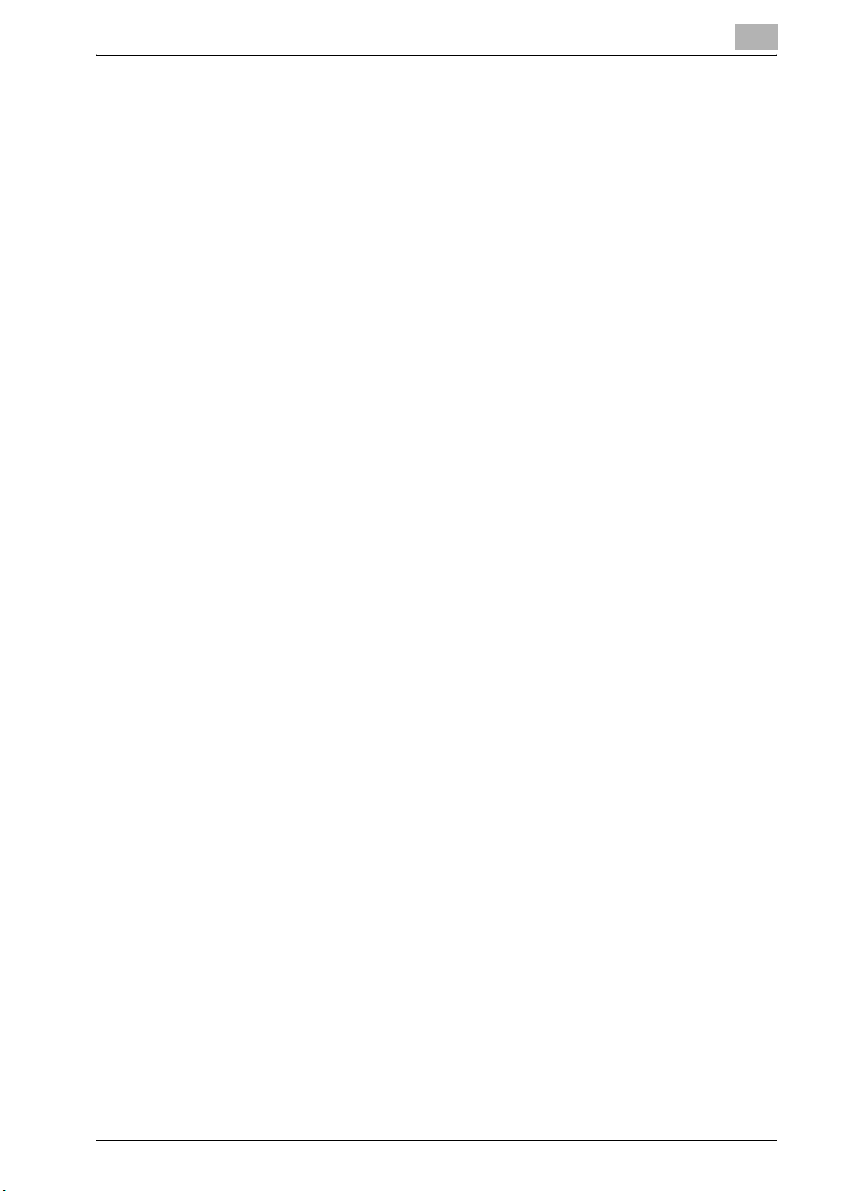
18.9 7 Sikkerhetsinnst. ....................................................................... 18-203
1 Administratorpassord............................................................ 18-203
2 HDD admin. innst.>1 Detaljer/slett........................................ 18-206
2 HDD admin. innst.>2 Autoslett data ..................................... 18-210
2 HDD admin. innst.>3 HDD lås passord, bytte ...................... 18-212
3 Avans. sikkerh.modus........................................................... 18-216
18.10 8 Skannermållagring .................................................................. 18-218
1 Måladresse Endre/slette ....................................................... 18-218
19 Innstillinger for Web Utilities
19.1 Oversikt over Web Utilities ............................................................ 19-3
19.2 Angi kontosporingsinformasjon.................................................... 19-6
19.2.1 Legge til kontosporing ................................................................. 19-7
19.2.2 Redigere kontosporingsinformasjon.......................................... 19-10
19.3 Eksternt panel-innstillinger.......................................................... 19-21
19.4 Angi skanneoverføringsfunksjon ................................................ 19-24
19.5 Overføre Maskininnstillingsfil...................................................... 19-30
Spesifikasjoner for forskjellige maskininnstillingsfiltyper ........... 19-36
19.6 Redigering av boks....................................................................... 19-38
20 Innstillinger for PageScope Web Connection
20.1 Oversikt over PageScope Web Connection................................. 20-3
Systemkrav .................................................................................. 20-3
20.2 Tilgang ............................................................................................. 20-5
Drift............................................................................................... 20-5
20.3 Skjermkonfigurasjon...................................................................... 20-6
20.3.1 Logge på i administratormodus................................................... 20-8
20.4 Administratormodus..................................................................... 20-10
20.4.1 Kategorien System..................................................................... 20-10
Administrator Password (Administratorpassord) ....................... 20-10
Device Information (Enhetsinformasjon) .................................... 20-10
ROM Version (ROM-versjon)...................................................... 20-12
Online Assistance (Elektronisk hjelp) ......................................... 20-12
Import/Export (Import/Eksport).................................................. 20-14
Maintenance (Vedlikehold)......................................................... 20-15
Varsle mail.................................................................................. 20-17
bizhub PRO 920 Innhold-15
Page 18
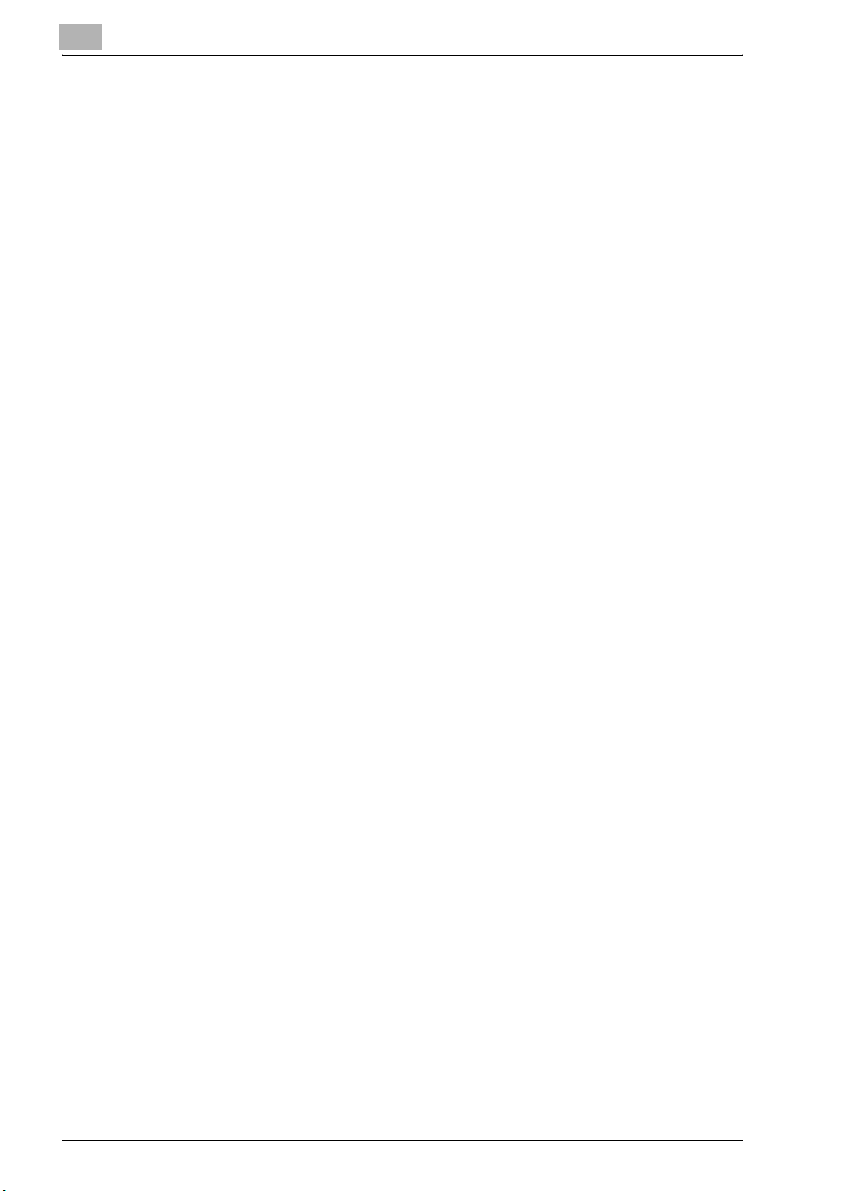
20.4.2 Kategorien Print (Skriv ut) ........................................................... 20-18
Port Settings (Portinnstillinger) ................................................... 20-18
Default Settings (Standardinnstillinger)....................................... 20-19
20.4.3 Kategorien Scan (Skann) ............................................................ 20-23
Emneregistrering......................................................................... 20-23
Skrive inn / redigere et emne...................................................... 20-24
Slette et emne............................................................................. 20-25
Hovedtekstregistrering................................................................ 20-26
Skrive inn / redigere en hovedtekst ............................................ 20-26
Slette en hovedtekst................................................................... 20-27
20.4.4 Kategorien Network (Nettverk).................................................... 20-28
TCP/IP......................................................................................... 20-28
Netware....................................................................................... 20-30
IPP .............................................................................................. 20-32
FTP.............................................................................................. 20-33
SNMP.......................................................................................... 20-35
SMB ............................................................................................ 20-36
AppleTalk .................................................................................... 20-38
LDAP........................................................................................... 20-39
Kontrollere LDAP-innstillingen.................................................... 20-40
EMail (E-post).............................................................................. 20-41
SSL/TLS...................................................................................... 20-43
Hvis det ikke er installert noe sertifikat – opprette et
selvsignert sertifikat .................................................................... 20-43
Hvis det ikke er installert noe sertifikat – be om et sertifikat
for installering ............................................................................. 20-45
Hvis et sertifikat er installert - be om et sertifikat til
informasjonsveksling .................................................................. 20-49
Endre modusinnstillinger – endre innstillinger for
krypteringsnivå............................................................................ 20-53
Endre modus ved hjelp av SSL/TLS........................................... 20-55
Fjerne et sertifikat ....................................................................... 20-57
Authentication (Autentisering)..................................................... 20-59
AP I/F .......................................................................................... 20-60
21 Sikkerhetsfunksjoner
Normalmodus ............................................................................... 21-3
Utvidet sikkerhetsmodus .............................................................. 21-3
Utvidet sikkerhetsmodus anbefales brukt i følgende miljøer........ 21-3
Opprette et sikkert miljø................................................................ 21-4
Innhold-16 bizhub PRO 920
Page 19
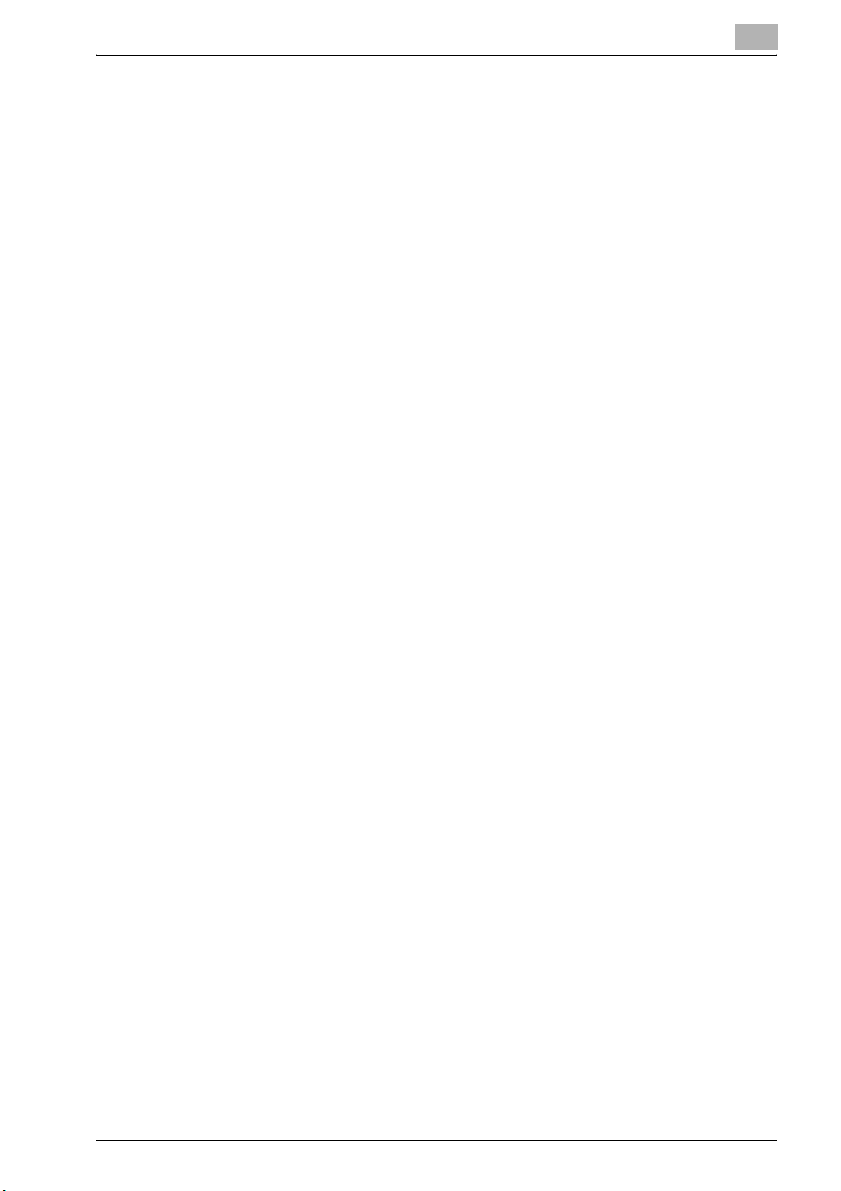
22 Utvidet sikkerhetsmodus
22.1 Beskrivelse av utvidet sikkerhetsmodus...................................... 22-3
22.2 Data som beskyttes i utvidet sikkerhetsmodus .......................... 22-5
Data som ikke beskyttes i utvidet sikkerhetsmodus.................... 22-5
Aktivere/deaktivere utvidet sikkerhetsmodus.............................. 22-5
22.3 Skjermbildet i utvidet sikkerhetsmodus....................................... 22-6
23 Beskytte og slette data etter bruk
24 Brukerautentisering i utvidet sikkerhetsmodus
24.1 Beskrivelse av brukerautentisering .............................................. 24-3
24.2 Registrere en ny bruker ................................................................. 24-5
24.3 Endre brukerdata.......................................................................... 24-10
24.4 Slik sletter du en bruker............................................................... 24-15
24.5 Slik endrer du passord selv ......................................................... 24-19
25 Lagringsfunksjon på harddisk i utvidet sikkerhetsmodus
25.1 Lagre data i en boks ved kopiering............................................... 25-4
25.2 Lagre skannede data i en boks..................................................... 25-9
25.3 Hente/slette data i en boks.......................................................... 25-14
25.4 Skrive ut data i den sikre boksen................................................ 25-20
Sikker utskrift via PC.................................................................. 25-20
Skrive ut en sikker utskrift via PC – utskrift fra maskinen.......... 25-20
26 Sikkerhetsfunksjoner for administrator
26.1 Aktivere/deaktivere utvidet sikkerhetsmodus ............................. 26-4
26.2 HDD lås passord............................................................................. 26-7
26.3 Skrive ut revisjonsrapport............................................................ 26-14
26.4 Analysere en revisjonsrapport .................................................... 26-18
Informasjonen i revisjonsrapporten............................................ 26-18
26.5 Tabell over elementer lagret i revisjonsrapporten .................... 26-19
Angi uautoriserte handlinger – passordautentisering ................ 26-20
Angi uautoriserte handlinger – andre handlinger enn
passordautentisering i sikkerhetsmodus ................................... 26-20
bizhub PRO 920 Innhold-17
Page 20
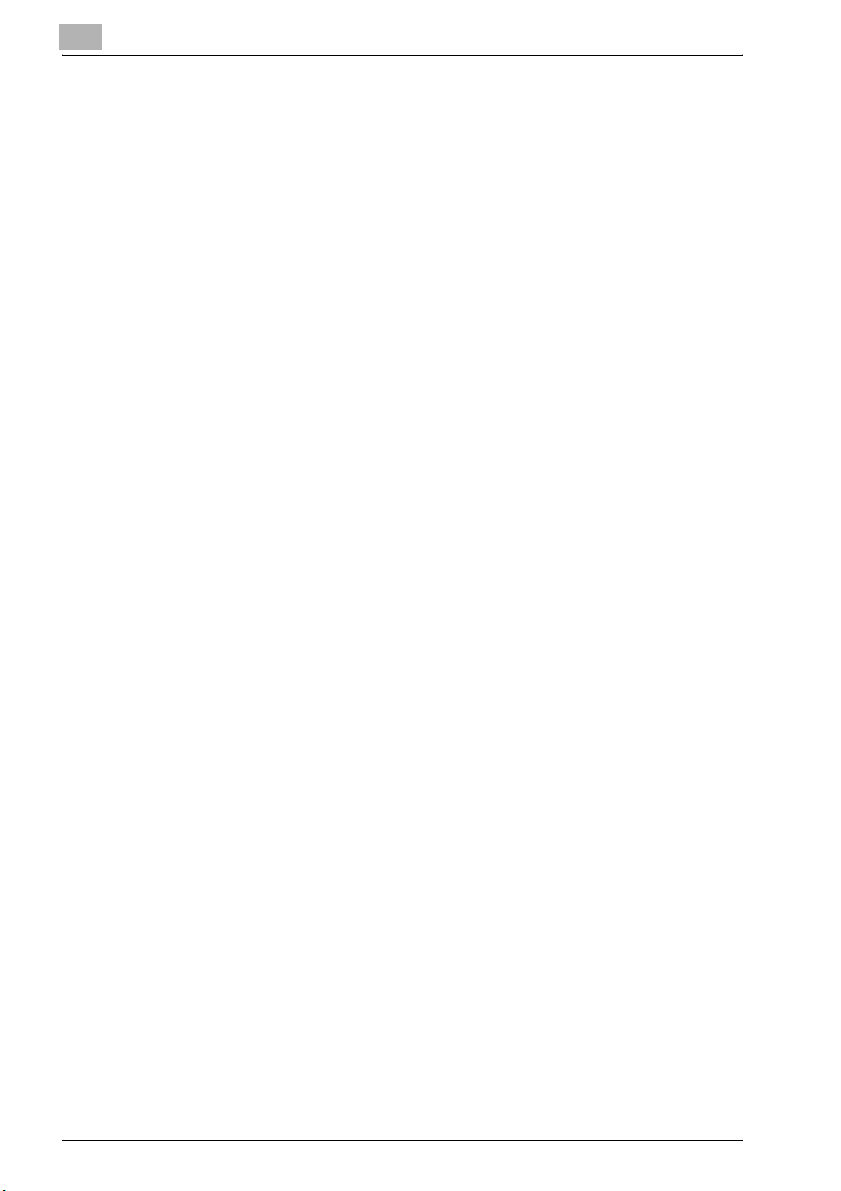
27 Tillegg
27.1 Slik skriver du inn tegn ................................................................... 27-3
Om tastene på tegninnskrivingsskjermen..................................... 27-3
Om innskriving av tegn ................................................................. 27-4
27.2 Innstillinger for import/eksport...................................................... 27-5
[1] System ..................................................................................... 27-5
[2] Utskrift...................................................................................... 27-6
[3] Netteverk.................................................................................. 27-7
27.3 Konfigureringsinnstillinger ........................................................... 27-10
27.4 Demoside ....................................................................................... 27-14
27.5 PCL-skriftliste................................................................................ 27-22
27.6 Tegnsett ......................................................................................... 27-25
27.7 Ordliste........................................................................................... 27-31
28 Stikkordregister
Innhold-18 bizhub PRO 920
Page 21
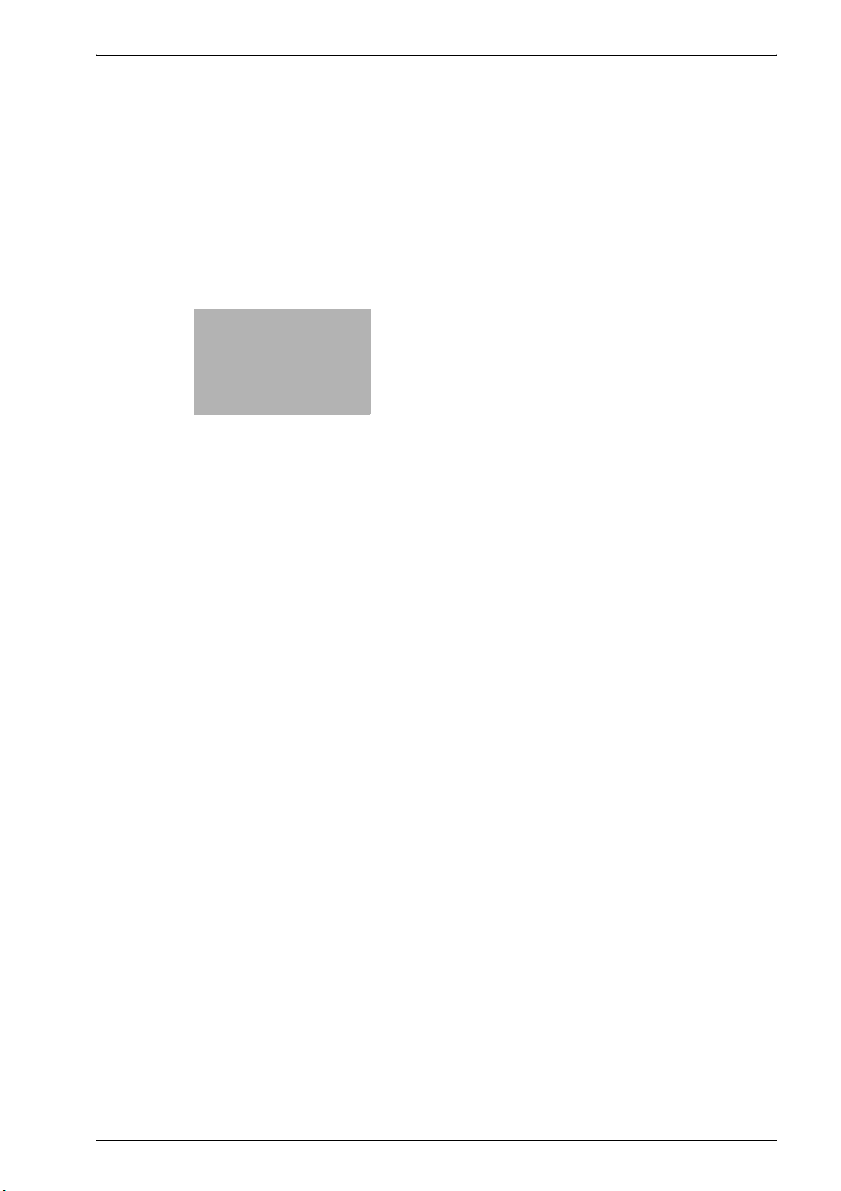
1
Forholdsregler for
installasjon og bruk
Page 22
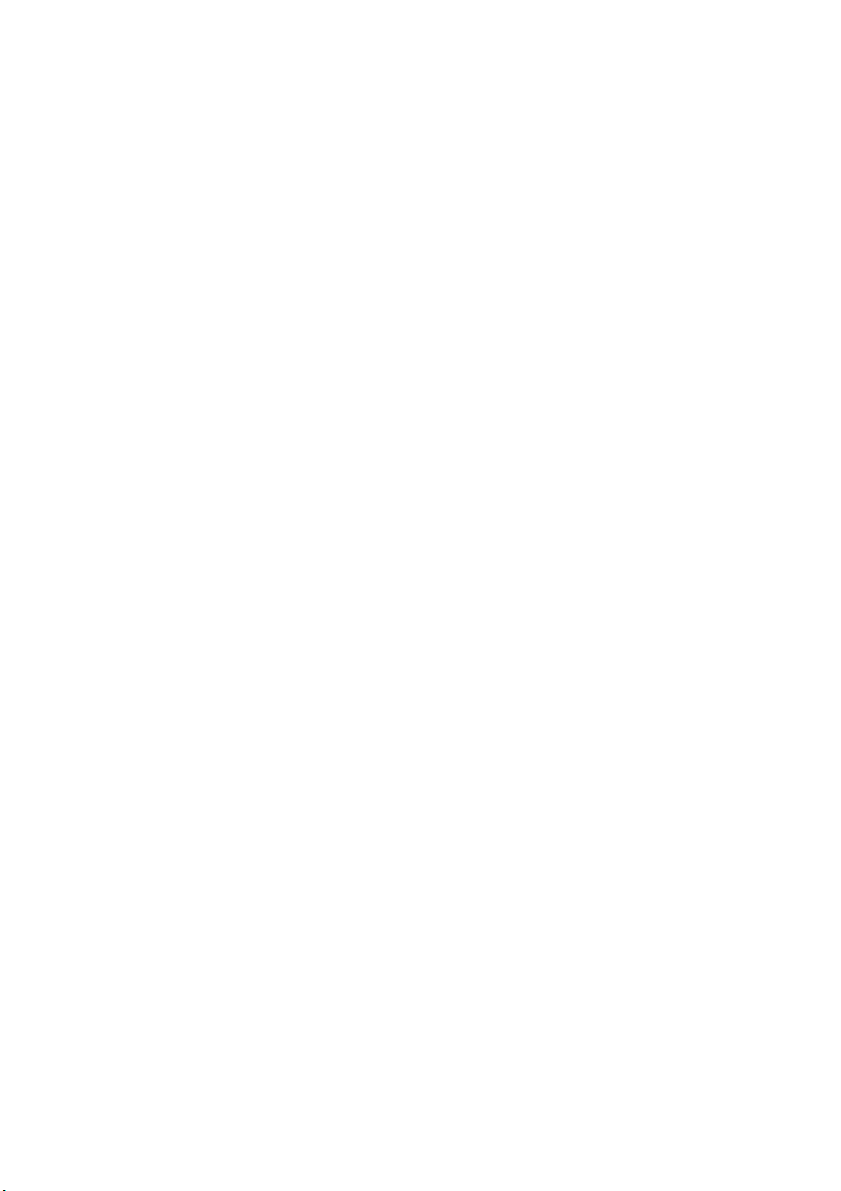
Page 23
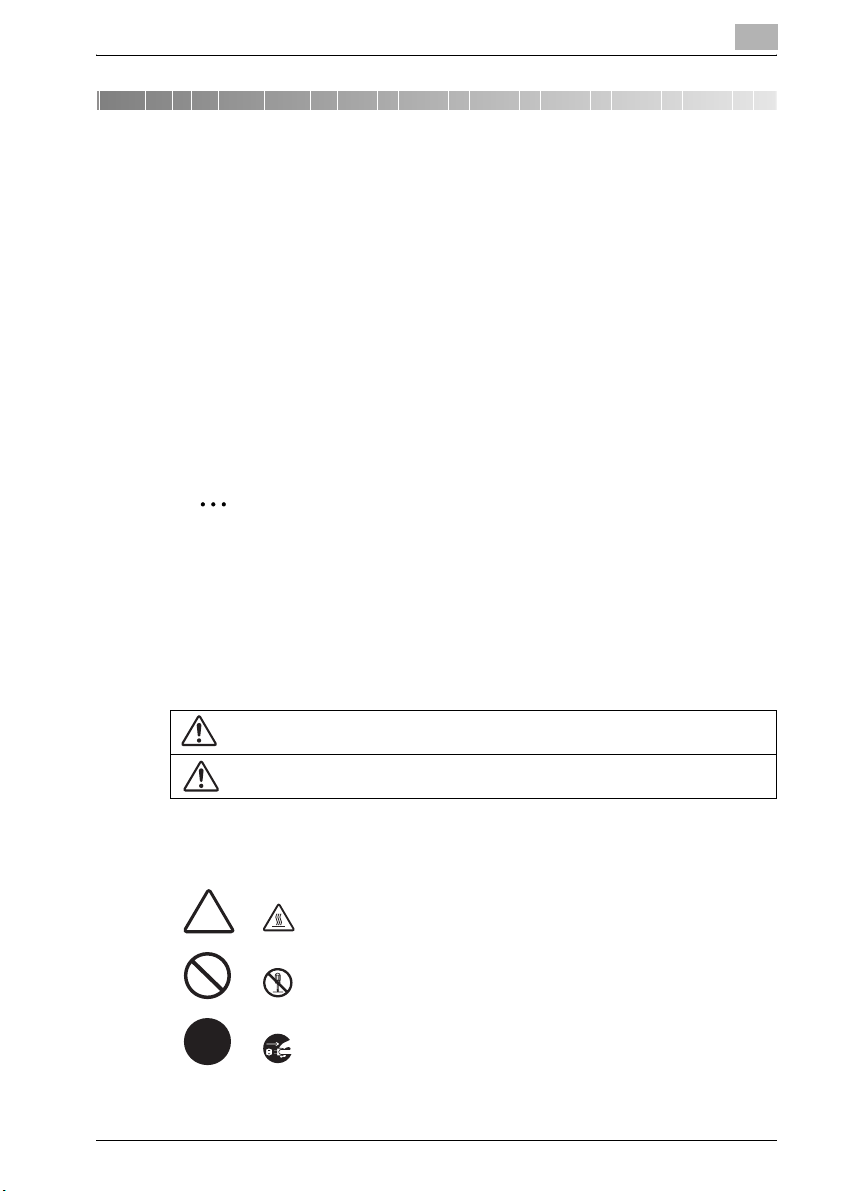
Forholdsregler for installasjon og bruk
1 Forholdsregler for installasjon og bruk
1.1 Sikkerhetsinformasjon
Dette avsnittet inneholder detaljert veiledning om bruk og vedlikehold av
maskinen. For å oppnå optimal bruk av denne maskinen, må alle som bruker
den lese avsnittet nøye og følge veiledningen i bruksanvisningen.
Les denne delen før du kobler maskinen til strømmen. Den inneholder viktig
informasjon knyttet til brukersikkerhet og forebygging av utstyrsproblemer.
Oppbevar denne bruksanvisningen på et lett tilgjengelig sted i nærheten av
maskinen.
Kontroller at du følger alle forholdsreglene i alle delene i denne
bruksanvisningen.
2
Merk
Det kan være noen deler av innholdet i denne delen ikke stemmer
overens med det kjøpte produktet.
Advarselssymboler
Følgende indikatorer brukes på varseletikettene eller i denne
bruksanvisningen til å kategorisere nivået av sikkerhetsadvarsler.
1
ADVARSEL
FORSIKTIG!
Symbolenes betydning
En trekant angir en fare som du bør ta forholdsregler mot.
Dette symbolet advarer mot brannskader.
En skrå linje angir en ulovlig handling.
Dette symbolet advarer mot demontering av enheten.
En fylt sirkel angir en nødvendig handling.
Dette symbolet angir at du må koble enheten fra strømnettet.
bizhub PRO 920 1-3
Hvis du ignorerer denne advarselen, kan det medføre alvorlige
personskader eller til og med død.
Hvis du ignorerer denne advarselen, kan det medføre personskader eller materielle skader.
Page 24
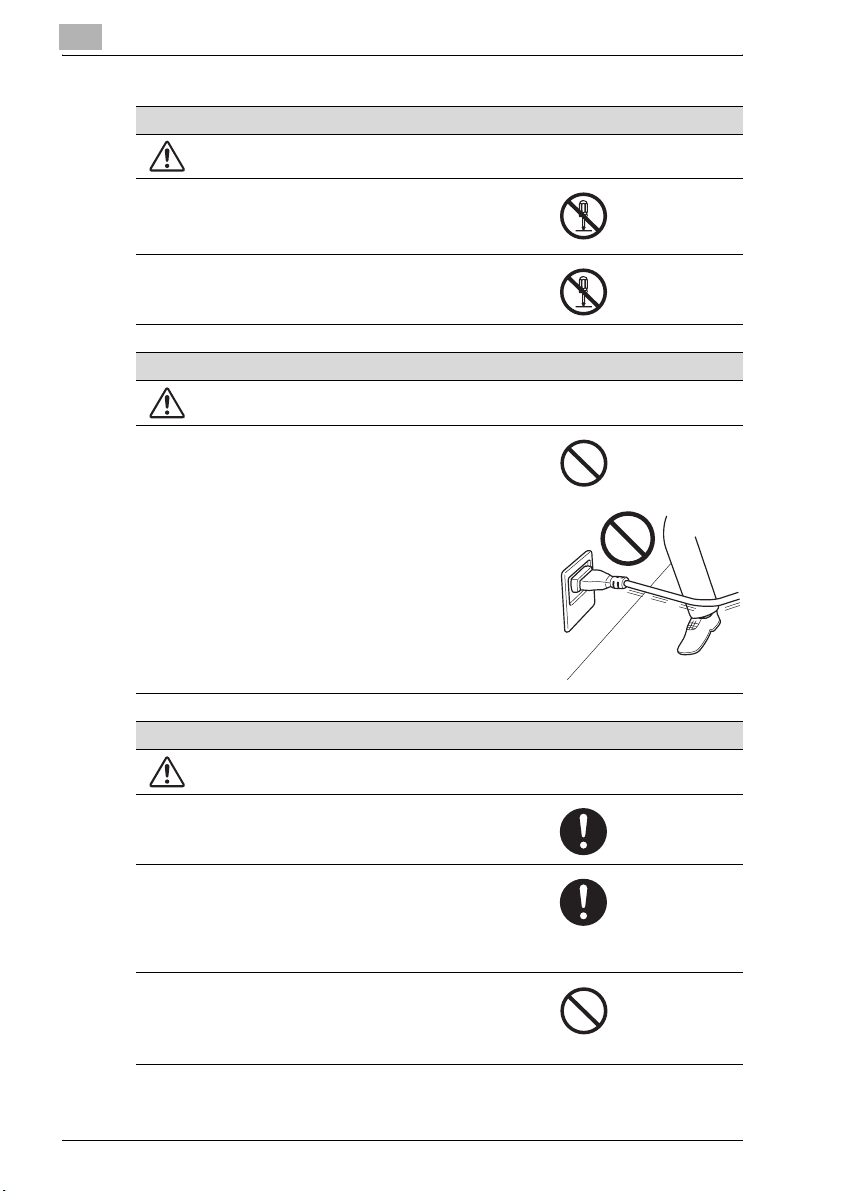
1
Forholdsregler for installasjon og bruk
Demontering og modifisering
ADVARSEL!
• Ikke forsøk å fjerne deksler og paneler som er fast montert på
produktet. Noen produkter inneholder en høyspenningsdel
eller en laserkilde som kan forårsake elektrisk støt eller blindhet.
• Dette produktet må ikke modifiseres. Dette kan føre til brann,
elektrisk støt eller funksjonssvikt. Dersom produktet inneholder laserteknologi, kan laserstrålen forårsake blindhet.
Strømledning
ADVARSEL
• Ikke riv, skrap, plasser tunge gjenstander på, varm opp, vri,
bøy, trekk eller ødelegg strømkabelen. Bruk av en skadet
strømledning (blottlagte eller ødelagte ledningstråder o.l.),
kan føre til brann eller funksjonssvikt.
I slike tilfeller må du slå AV hovedstrømbryteren, trekke ut
støpselet fra kontakten og kontakte en autorisert servicerepresentant.
Spenningstilførsel
ADVARSEL
• Bruk bare den spesifiserte nettspenningen. I motsatt fall kan
det oppstå brann eller elektrisk støt.
• Koble strømkontakten direkte til en stikkontakt som har samme konfigurasjon som pluggen. Bruk av en adapter fører til at
produktet kobles til mangelfull strømtilførsel (spenning, gjeldende kapasitet, jording), og kan føre til brann eller elektrisk
støt. Hvis en passende stikkontakt ikke er tilgjengelig, skal
kunden be en kvalifisert elektriker om installasjon.
• Ikke bruk en grenuttakadapter eller skjøteledning. Hvis du
bruker en adapter eller skjøteledning, kan det føre til brann eller elektrisk støt.
Kontakt din servicerepresentant hvis det må brukes skjøteledning.
1-4 bizhub PRO 920
Page 25
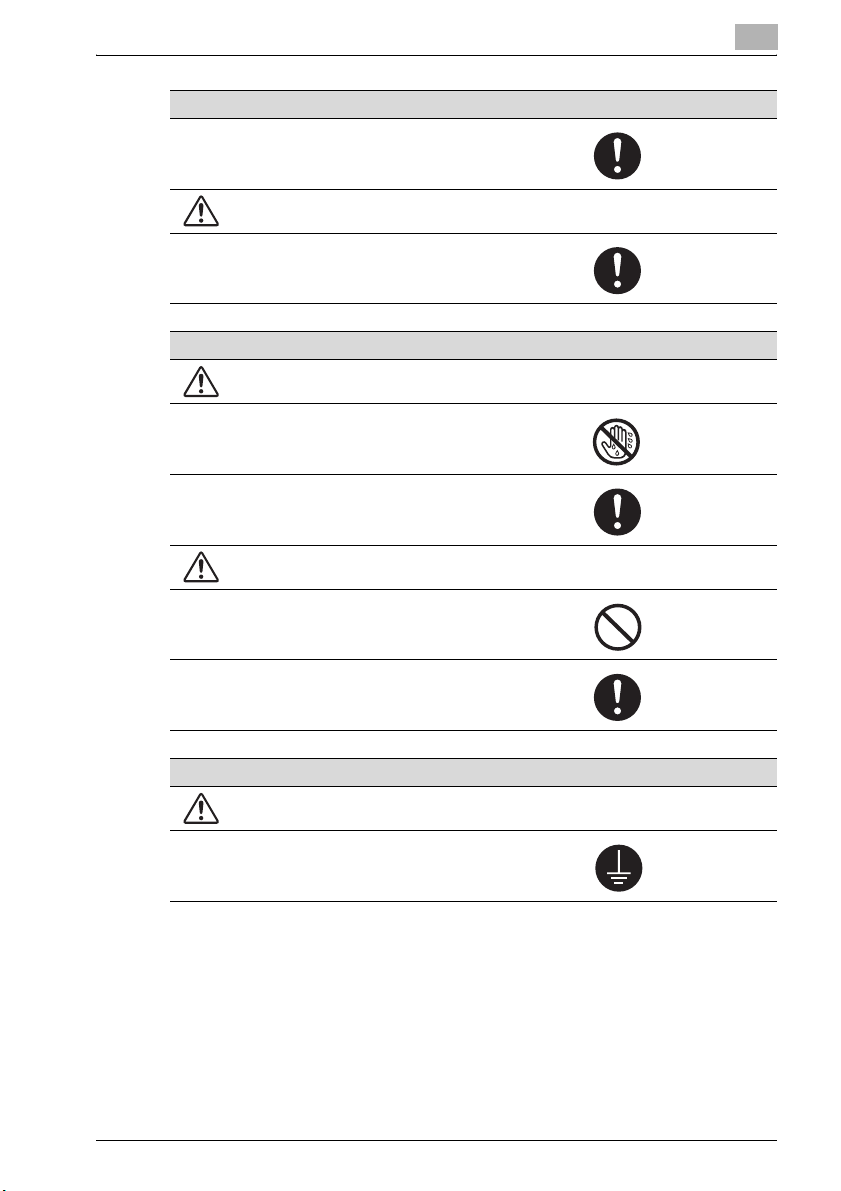
Forholdsregler for installasjon og bruk
Spenningstilførsel
• Ta kontakt med en autorisert servicerepresentant før du kobler til annet utstyr på samme stikkontakt. Overbelastning
kan føre til brann.
FORSIKTIG
• Uttaket må være i nærheten av utstyret og lett tilgjengelig.
Hvis ikke, kan du ikke trekke ut kontakten hvis det oppstår et
nødtilfelle.
Strømkontakt
ADVARSEL
• Trekk ikke strømkabelen inn/ut av stikkontakten når du er våt
på hendene, Dette kan gi elektrisk støt.
• Pass alltid på at strømkabelen sitter ordentlig på plass. I motsatt fall kan det oppstå brann eller elektrisk støt.
FORSIKTIG
• Ikke dra i strømledningen når du tar ut kontakten. Hvis du
trekker i strømkabelen, kan det oppstå skader på ledningen,
noe som kan føre til brann eller elektrisk støt.
1
• Trekk ut støpselet fra stikkontakten minst én gang i året og
rengjør området mellom polstiftene. Støv som samler seg
mellom stiftene kan forårsake brann.
Jording
ADVARSEL
• Koble strømkabelen til en jordet stikkontakt.
bizhub PRO 920 1-5
Page 26
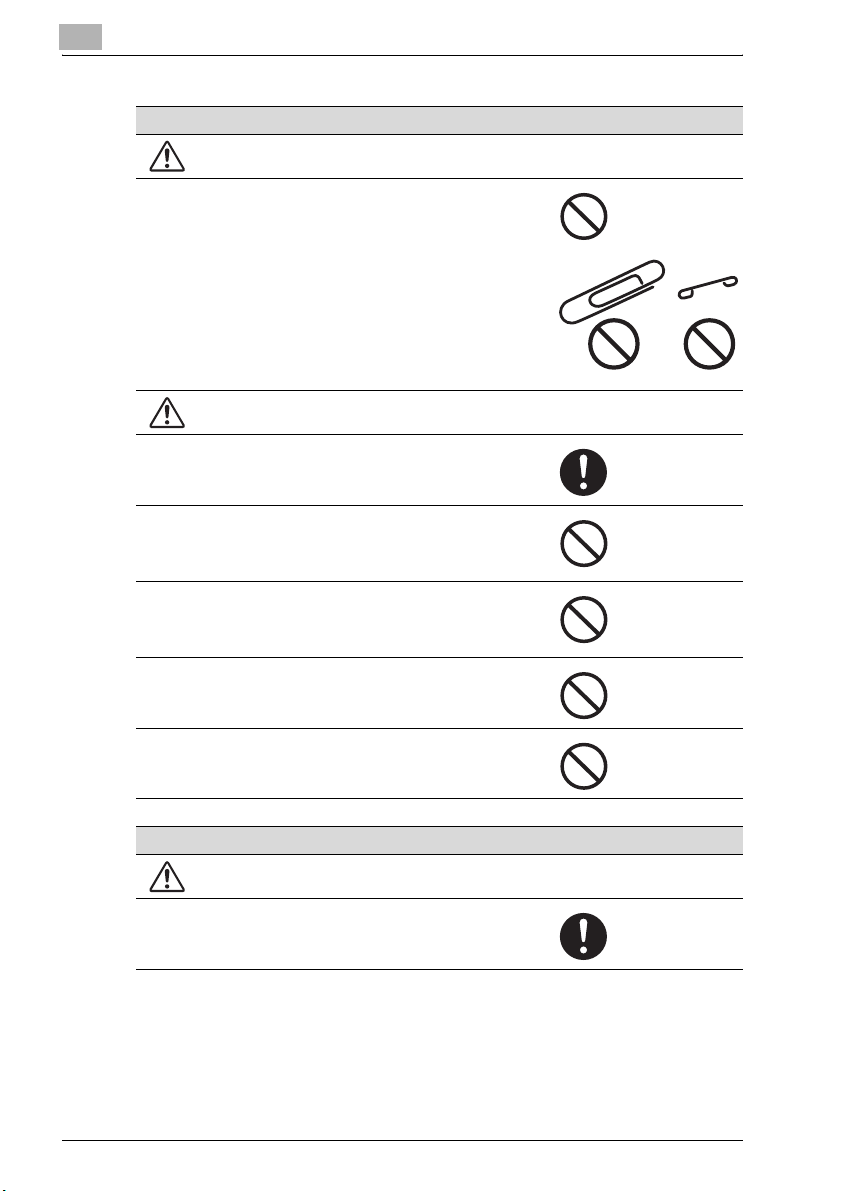
1
Forholdsregler for installasjon og bruk
Installasjon
ADVARSEL
• Ikke sett blomstervaser eller andre beholdere som inneholder
vann, binders eller andre små metallgjenstander på dette
produktet. Vann eller metallgjenstander som mistes inni produktet, kan føre til brann, elektrisk støt eller funksjonssvikt.
Hvis metallgjenstander, vann eller lignende fremmedlegemer
havner inni produktet, må du slå AV maskinen med det samme, trekke ut støpselet og ringe servicerepresentanten.
FORSIKTIG
• Etter montering av produktet må det plasseres på et sikkert
underlag. Hvis enheten beveger seg eller faller, kan det forårsake personskader.
• Ikke plasser produktet på et støvfylt sted eller et sted som er
utsatt for sot eller damp, i nærheten av kjøkken, baderom eller luftfukter. Det kan da oppstå brann, elektrisk støt eller
funksjonssvikt.
• Ikke plasser dette produktet på en ustødig eller skrånende
benkeplate eller på et sted der produktet blir utsatt for vibrasjoner eller støt. Produktet kan falle ned og forårsake personskader eller mekanisk funksjonssvikt.
• Ikke dekk til ventilasjonsåpningene på dette produktet. Det
kan bygge seg opp varme inne i produktet, noe som kan føre
til brann eller feilfunksjon.
• Ikke bruk brennbare sprayer, væsker eller gasser nær produktet. Dette kan føre til brann.
Ventilasjon
FORSIKTIG
• Bruk alltid dette produktet på et godt ventilert sted. Bruk av
produktet i et dårlig ventilert rom over en lengre periode kan
føre til helseskader. Luft ut rommet med jevne mellomrom.
1-6 bizhub PRO 920
Page 27
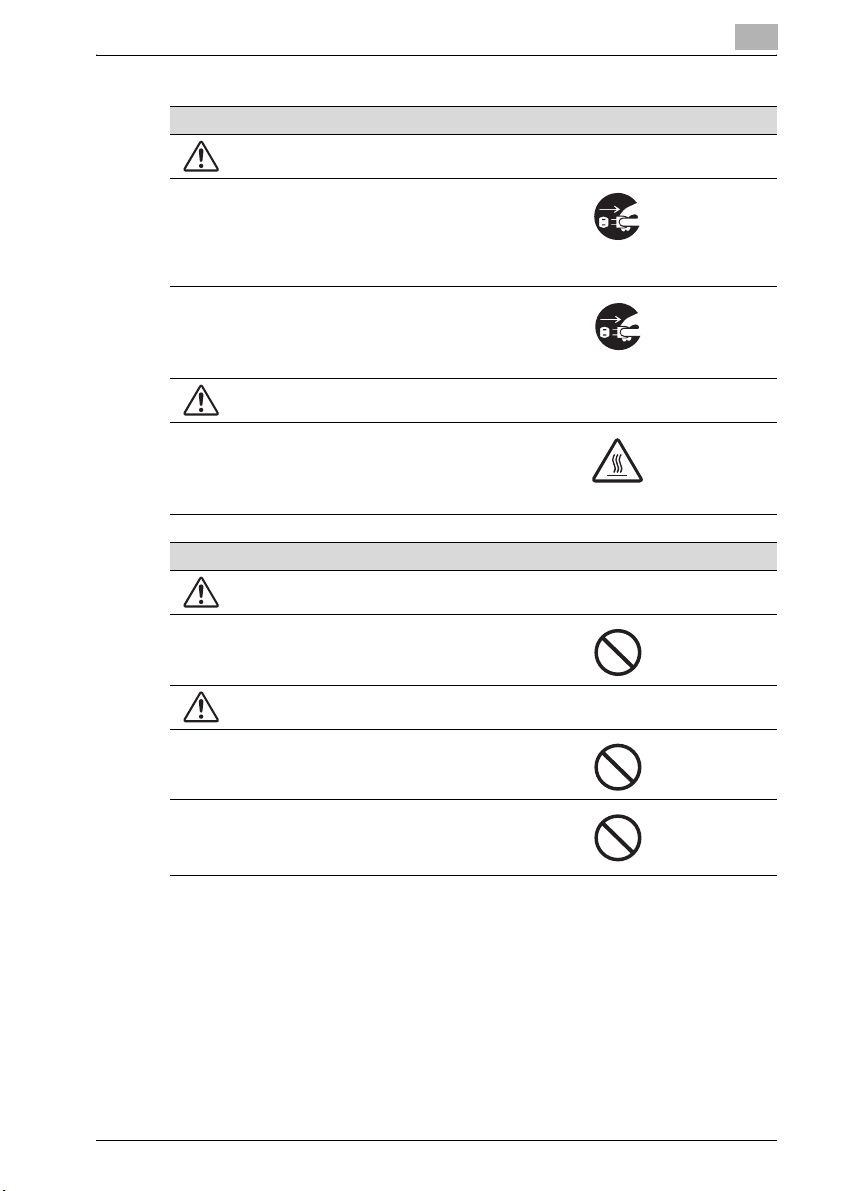
Forholdsregler for installasjon og bruk
Handlinger som svar på problemer
ADVARSEL
• Du må ikke fortsette å bruke dette produktet hvis det blir
unormalt varmt eller hvis det avgir røyk, uvanlig lukt eller støy.
Slå av strømmen med en gang, trekk ut kontakten fra stikkkontakten og ring en autorisert servicerepresentant. Hvis du
fortsetter å bruke produktet i en slik tilstand, kan det oppstå
brann eller fare for elektrisk støt.
• Stopp bruken av maskinen hvis den har falt i gulvet, eller hvis
dekselet er skadet. Slå av strømmen med en gang, trekk ut
kontakten fra stikkontakten og ring en autorisert servicerepresentant. Hvis du fortsetter å bruke produktet i en slik tilstand, kan det oppstå brann eller fare for elektrisk støt.
FORSIKTIG
• Innsiden av produktet har områder som holder høy temperatur, noe som kan forårsake forbrenninger.
Når du kontrollerer innsiden av enheten for feil, for eksempel
papirstopp, må du ikke ta på steder (rundt fikseringsenheten
osv.) som er merket med "Forsiktig VARMT".
Revisita
ADVARSEL
• Ikke kast tonerkassetten eller toner i åpen flamme. Den varme toneren kan spre seg og forårsake forbrenninger eller andre typer skader.
1
FORSIKTIG
• Ikke la tonerenheter eller en trommel ligge på steder der barn
kan få tak i dem. Å slikke på eller svelge noe av dette kan føre
til helseskader.
• Ikke oppbevar tonerenheter og PC-tromler nær andre produkter som er ømfintlige for magnetisk påvirkning, som datadisketter eller armbåndsur. Dette kan føre til feilfunksjon på
disse andre produktene.
bizhub PRO 920 1-7
Page 28
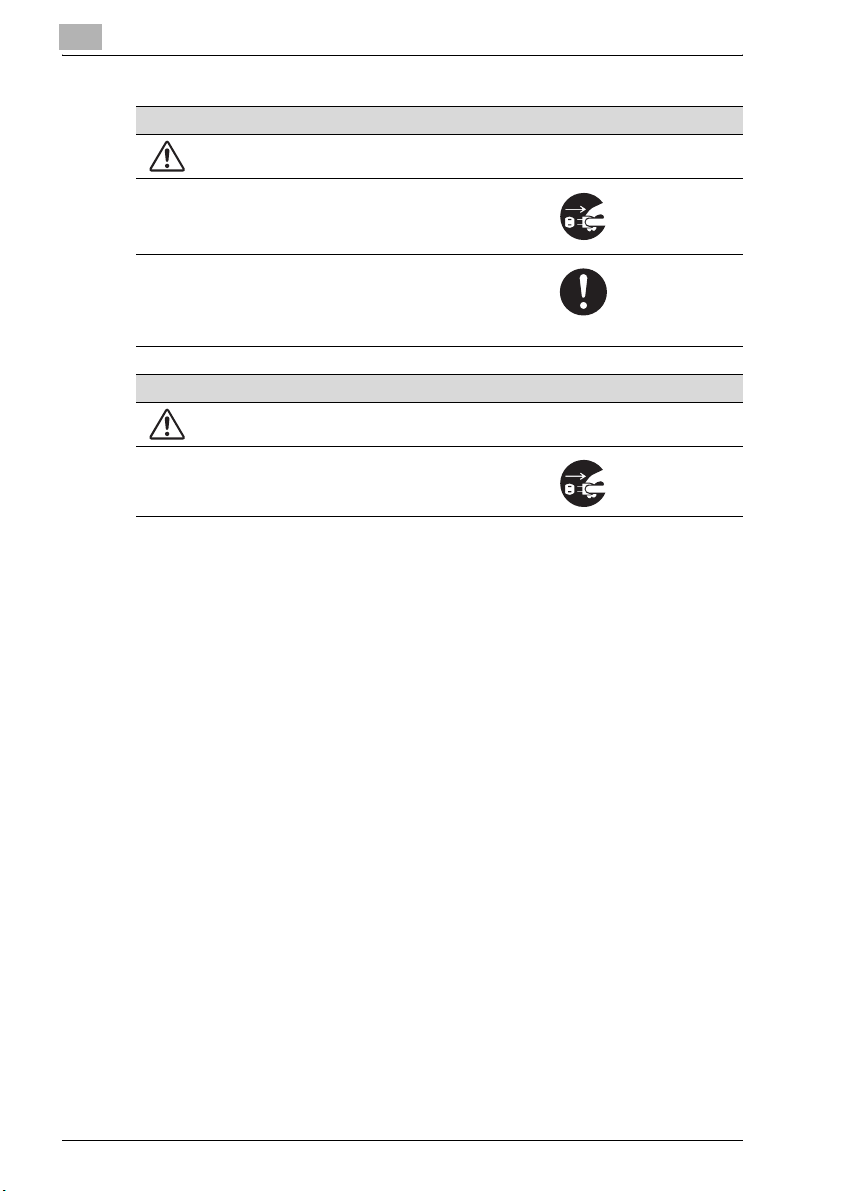
1
Forholdsregler for installasjon og bruk
Ved flytting av maskinen
FORSIKTIG
• Når dette produktet flyttes, må det påses at strømkabelen og
andre kabler blir trukket ut. I motsatt fall kan det oppstå skader på ledning eller kabel, noe som kan føre til brann, elektrisk støt eller funksjonssvikt.
• Når du flytter på maskinen, skal du alltid holde på steder som
det er henvist til i bruksanvisningen eller andre dokumenter.
Hvis enheten faller overende, kan det oppstå alvorlige personskader. Produktet kan også bli ødelagt eller bli utsatt for
funksjonssvikt.
Før ferier
FORSIKTIG
• Koble fra produktet når du ikke skal bruke det over lengre tid.
1-8 bizhub PRO 920
Page 29
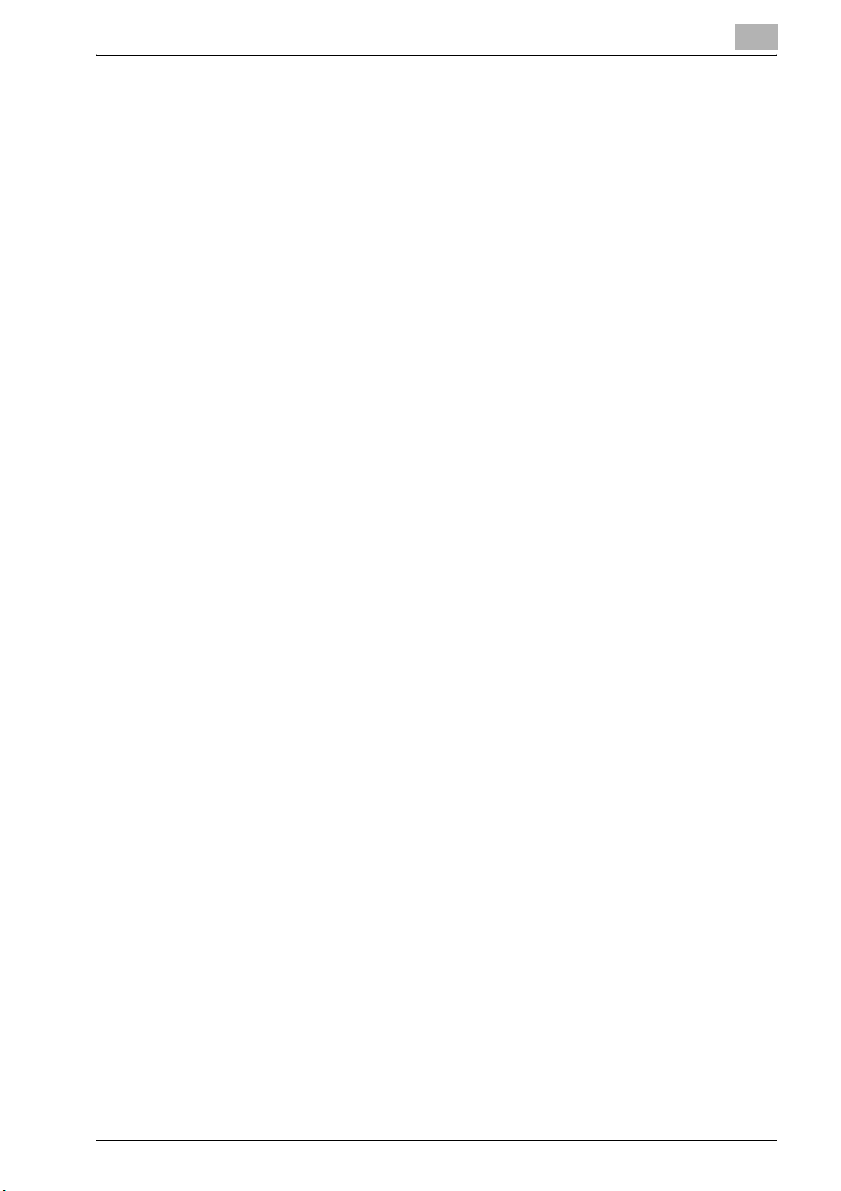
Forholdsregler for installasjon og bruk
1.2 Forskrifter
Lasersikkerhet
Dette produktet benytter en klasse 3B laserdiode med maksimal kraft på
15 mW og bølgelengde på 775 - 800 nm.
Dette produktet er sertifisert som et laserprodukt i klasse 1. Siden
laserstrålen er skjult av beskyttende kabinetter, avgir ikke produktet farlig
laserstråling så lenge det brukes i henhold til instruksjonene i denne
bruksanvisningen.
- For danske brukere
ADVARSEL
Usynlig laserstråling ved åbning, når sikkerhedsafbrydere er ude af funktion.
Undgå udsættelse for stråling.
Klasse 1 laser produkt der opfylder IEC 60825-1 sikkerheds kravene.
Dansk: Dette er en halvlederlaser. Laserdiodens højeste styrke er 15 mW og
bølgelængden er 775 - 800 nm.
- For norske brukere
ADVARSEL
Dersom apparatet brukes på annen måte enn spesifisert i denne
bruksanvisningen, kan brukeren utsettes for usynlig laserstråling som
overskrider grensen for laserklasse 1.
Dette er en halvleder laser. Maksimal effekt til en laserdiode er 15 mW og
bølgelengde er 775 - 800 nm.
1
- For finske og svenske brukere
LUOKAN 1 LASERLAITE
KLASS 1 LASER APPARAT
VAROITUS!
Laitteen käyttäminen muulla kuin tässä käyttöohjeessa mainitulla tavalla
saattaa altistaa käyttäjän turvallisuusluokan 1 ylittävälle näkymättömälle
lasersäteilylle.
Tämä on puolijohdelaser. Laserdiodin suurin teho on 15 mW ja aallonpituus
on 775 - 800 nm.
VARNING!
Om apparaten används på annat sätt än I denna bruksanvisning
specificerats, kan användaren utsättas för osynlig laserstrålning, som
överskrider gränsen för laserklass 1.
Det här är en halvledarlaser. Den maximala effekten för laserdioden är
15 mW och våglängden är 775 - 800 nm.
bizhub PRO 920 1-9
Page 30
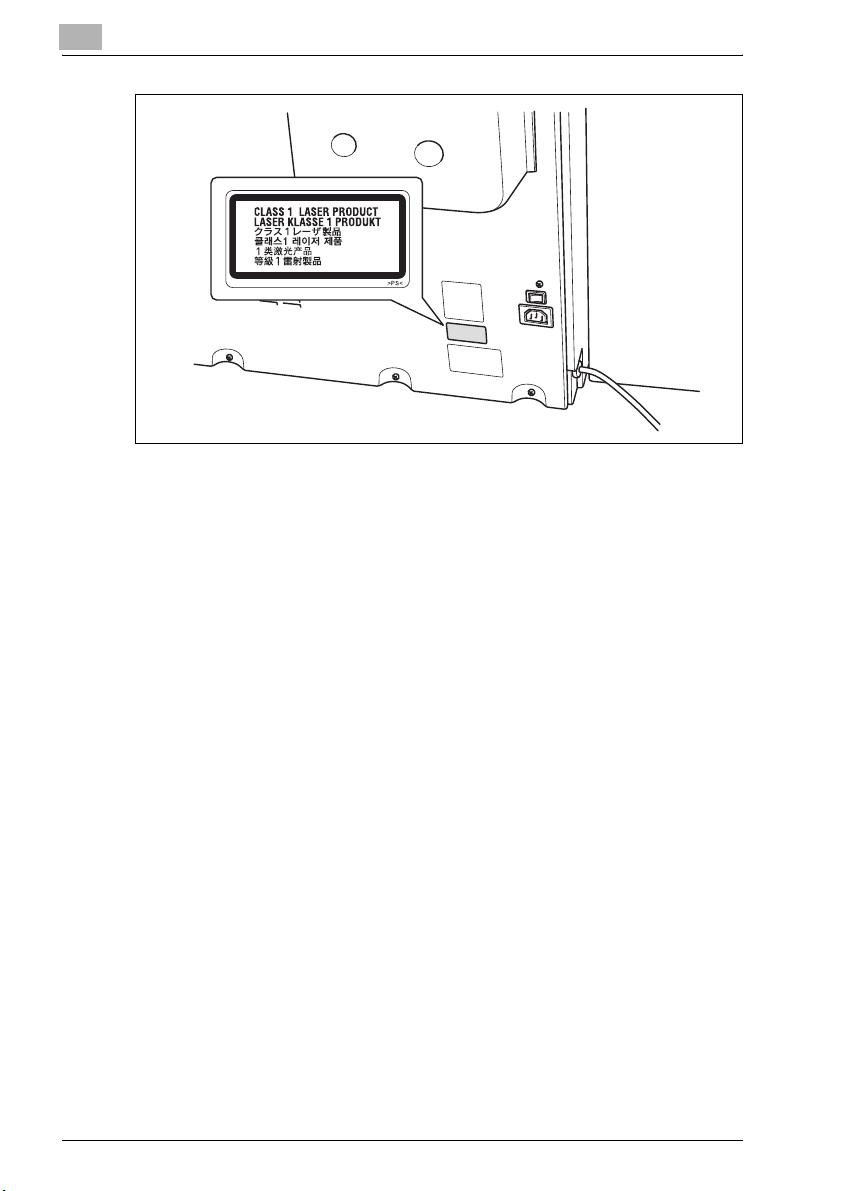
1
Forholdsregler for installasjon og bruk
Ozonutslipp
Under utskrift avgis en liten mengde ozon. Denne mengden er ikke stor nok
til å skade noen. Men kontroller at rommet der maskinen brukes, er
tilstrekkelig ventilert, spesielt hvis du skriver ut store volumer eller hvis
maskinen brukes kontinuerlig over en lang periode.
Elektromagnetisk interferens
Dette produktet må brukes med skjermet nettverkskabel og skjermet
USB-kabel.
Bruk av uskjermede kabler vil sannsynligvis føre til forstyrrelser i
radiokommunikasjonen og er ikke tillatt i henhold til reglene i CISPR 22 samt
lokale forskrifter.
For europeiske brukere
Dette produktet er i samsvar med følgende EU-direktiver:
89/336/EØF, 73/23/EØF og 93/68/EØF
Denne erklæringen gjelder kun i EU- og EFTA-land.
Denne enheten må brukes med skjermet nettverkskabel og skjermet
USB-grensesnittkabel. Bruk av ikke-skjermede kabler vil sannsynligvis føre
til interferens med radiokommunikasjon og er forbudt i henhold til
89/336/EØF-regler.
For tyske brukere
Maschinenlärminformations -Verordnung - 3. GSGV, 18.01.1991:
Der arbeitsplatzbezogene Immisionswert beträgt 70 dB(A) oder weniger
nach ISO 7779.
1-10 bizhub PRO 920
Page 31

Forholdsregler for installasjon og bruk
1.3 Varselsetiketter og -indikatorer
Varseletikettene og -indikatorene er festet til maskinområdene, slik det vises
nedenfor, der du anbefales å være spesielt oppmerksom for å unngå
eventuelle farlige situasjoner eller alvorlige skader.
(Angivelse av den reverserende utskriftsenheten)
1
(Øvre overflate og høyre/venstre side
på fikseringsenheten)
PLASSER IKKE hånden
mellom hovedenheten
og fikseringsenheten;
ellers kan du
bli skadet.
Fikseringsenheten er
svært varm.
For å unngå å bli
brent, må DU IKKE
RØRE denne.
STIKK IKKE
fingeren inn i
de to hengseldelene
på den automatiske
dokumentmateren;
ellers kan du
bli skadet.
Dette produktet benytter en
Klasse IIIb laserdiode som
utstråler en usynlig laserstråle. Dekslet må
ikke åpnes under noen
omstendigheter.
PLASSER IKKE hånden
mellom hovedenheten
og fremkallerenheten;
ellers kan du
bli skadet.
bizhub PRO 920 1-11
Page 32

1
Forholdsregler for installasjon og bruk
For å unngå skade må DU IKKE
legge hånden på toppen av de
utskrevne arkene. Hold på begge
sider av de tryktearkene når du tar
dem ut, og IKKE la hånden ligge
igjen på de trykte arkene mens
hovedskuffen går opp.
1-12 bizhub PRO 920
Page 33

Forholdsregler for installasjon og bruk
1.4 Installasjonsområde
La det være nok plass til å kopiere, skifte ut deler og periodiske kontroller. La
det være nok plass bak maskinen til å slippe ut varmluft fra den bakre viften.
Hoveddel + DF-606 + FS-604 + LU-403 (fronten)
1
Enhet: mm
Hovedenhet (høyre side)
bizhub PRO 920 1-13
Page 34

1
Forholdsregler for installasjon og bruk
Enhet: mm
Hovedenhet + DF-606 + FS-604 + PI-501 + ZU-601/602 +
LU-404 + MK-707 + TU-501 (fronten)
!
Detalj
Hele maskinen kan veie maksimalt ca. 510 kg avhengig av
kombinasjonen av alternativer. Kontroller at det er valgt et rett og solid
gulv for installasjonsområdet.
2
Påminnelse
Mottakerbrettet for etterbehandleren FS-509/FS-604 senkes gradvis når
utskriftene kommer ut. Pass på at INGEN gjenstander hindrer bruken av
skuffen på venstre side av etterbehandleren. Hindringer kan føre til skade
på etterbehandleren.
1-14 bizhub PRO 920
Page 35

Forholdsregler for installasjon og bruk
1.5 Forholdsregler ved drift
Følg forholdsreglene nedenfor for å sikre optimal ytelse på maskinen.
Stikkontakt
En stikkontakt har begrenset kapasitet. Bare bruk en strømkilde med riktig
styrke for maskinen, ellers kan det oppstå farlige situasjoner som for
eksempel røykutvikling eller overoppheting. Se følgende liste over
strømforsyning og strømkrav som passer til hverandre:
- 230 V / 50 Hz: Over 15 A
Driftsmiljø
Unngå driftsforhold som er utenfor området som vises nedenfor:
- Temperatur: 10 °C til 30 °C
- Luftfuktighet: 10% til 80%
Papir
Kontroller papiret og forsikre deg om at det er i tråd med spesifikasjonene i
del 3.
- Bruk ikke papir med stifter eller papir som avgir elektrisitet (sølv, karbon
osv.), ellers kan det oppstå en ulykke som følge av brann.
- Du kan unngå maskinproblemer ved å la være å bruke papir som er
følsomt for varme, fargede transparenter eller papir som er spesielt
beregnet til blekkskrivere, som for eksempel fotopapir.
1
Gjelder kun for EU-land
Symbolet betyr: Ikke avhend dette
produktet sammen med
husholdningsavfall.
Følg de retningslinjene som gjelder for ditt
lokalmiljø, eller kontakt en av våre
forhandlere for å få informasjon om riktig
avhending av elektrisk og elektronisk
utstyr som ikke kan brukes lenger.
Resirkulering av produktet bidrar til å
bevare naturressursene og forhindre
potensielle negative konsekvenser for
miljøet og mennesker som en følge av feil avhending.
bizhub PRO 920 1-15
Page 36

1
Forholdsregler for installasjon og bruk
1-16 bizhub PRO 920
Page 37

2
Forberedelse før bruk
Page 38

Page 39

Forberedelse før bruk
2 Forberedelse før bruk
2.1 Maskinkonfigurasjon
Eksterne maskinelementer
2
14
13
11
15
16 17
8910
1
7
23
6
4
5
5
1213
bizhub PRO 920 2-3
Page 40

2
Forberedelse før bruk
Nr. Pos. Beskrivelse
1 ADF (Automatisk dokumentmater) Mater automatisk flere originaler en av gangen til
2 Av/på-bryter Slår strømmen til maskinen på/av når du trykker på
3 Arbeidsplate Et praktisk sted å håndtere dokumenter på både før
4 Universalskuff Brukes ved kopiering av små dokumentmengder på
5 Skuff 4 (Høykapasitetsskuff
LU-403/ LU-404) (tilleggsutstyr)
6 Høyre sidedeksel Åpnes slik at papirstopp kan fjernes.
7 Skuff 3 (universalskuff) Rommer 1000 ark (80 g/m
8 Skuff 2 (universalskuff) Rommer 500 ark (80 g/m
9 Skuff 1 (universalskuff) Rommer 500 ark (80 g/m
10 Venstre deksel Åpnes for å slå hovedbryteren på/av, eller åpnes
11 Frontdecksel Åpnes for å sette inn eller ta ut tonerkassetten eller
12 Z-falseenhet ZU-601/602
(tilleggsutstyr)
13 Etterbehandler FS-509/FS-604
(tilleggsutstyr)
14 Beskjærerenhet TU-501
(tilleggsutstyr)
15 Etterilegger PI-501 (tilleggsutstyr) Brukes sammen med FS-509/FS-604 til å legge i
16 Berøringspanel Viser interaktive driftsskjermer.
17 Kontrollpanel Styrer kopieringsfunksjonene og viser meldinger
glassplaten for kopiering.
den.
og etter kopiering.
vanlig papir som har et annet format eller er av en
annen type enn det dokumentet som ligger i hovedskuffene, eller ved kopiering på spesialpapir.
Rommer 4000 ark (LU-403) / 4000 ark (LU-404)
med 80 g/m
sammen med frontdekslet for å fjerne papirstopp.
for å fjerne papirstopp.
Lager arkiveringshull og/eller z-falser på kopiene
som skal skrives ut.
Sorterer og/eller stifter kopier til ferdige sett. I tillegg
utfører FS-604 falsing eller falsing og stifting av kopier til hefter.
Med hullesett PK-504/505 (tilleggutstyr) installert
kan du også bruke hullefunksjonen.
Beskjærer endene av heftet.
omslagspapir som skal mates som omslag. Enheten gjør det mulig å bruke etterbehandleren manuelt.
ved behov.
2
papir.
2
papir) fra A3 til A5.
2
papir) fra A3 til A5.
2
papir) fra A3 til A5.
2-4 bizhub PRO 920
Page 41

Forberedelse før bruk
Interne maskinelementer
2
1
6
Nr. Pos. Beskrivelse
1 Totalteller Indikerer totalt antall kopier og utskrifter som er la-
2 Transportfikseringsenhet Skyver papiret gjennom trommelenheten og fikserer
3 Spak for transportfikseringsenhet Kan åpnes mot høyre for å trekke transportfikse-
4 Trommelenhet Former kopibildet.
5 Fikseringsenhet Fikserer toneren på kopipapiret.
6 Hovedbryter Brukes bare av servicerepresentanten til å slå
5
get.
toner på kopipapiret. Skal trekkes tilbake ved fjerning av papirstopp.
ringsenheten tilbake ved fjerning av papirstopp.
strømmen til maskinen på/av når den trykkes.
3
4
2
7 FORSIKTIG!
Den interne fikseringsenheten er svært varm.
% Unngå brannskader ved å IKKE BERØRE den.
bizhub PRO 920 2-5
Page 42

2
Forberedelse før bruk
Standardutstyr/tilleggsutstyr
Hullesett PK-504/505
Etterilegger PI-501
Bildekontroller IC-203
PostScript-sett PS-503
Utvidet minneenhet
EM-701
Etterbehandler
FS-509
Etterbehandler
FS-604
Beskjærerenhet TU-501
bizhub PRO 920
hovedenhet
Z-falseenhet
ZU-601/602
Monteringssett
MK-707
Høykapasitetsenhet LU-403
Høykapasitets-
enhet LU-404
2-6 bizhub PRO 920
Page 43

Forberedelse før bruk
Layout kontrollpanel
2
20 21 22
18 17 16 15 14 13 12 11 10
19
Nr. Navn Beskrivelse
1 [Modus minne]-tasten Viser skjermbilder for valg av funksjoner for jobblag-
2 [Adgang]-tasten Stiller inn maskinen til kopiering/skanning/utskrift
3 [Boks]-tasten Trykk på denne tasten for å lagre bildedata på hard-
4 [Skan]-tasten Trykk på denne tasten for å skanne originalbilder el-
5 [Kopi]-tasten Trykk på denne tasten for å betjene kopifunksjone-
6 Tastatur Brukes for å angi tallverdier, for eksempel antall ut-
7 [Testkopi]-tasten Kopierer et enkelt sett med kopier for å kontrollere
8 [Reset]-tasten Gjenoppretter kopimaskinen til de opprinnelige inn-
9 [Avbryt]-tasten Stopper kopieringen/utskriften/skanningen som på-
10 [Stopp]-tasten Stopper kopieringsrekkefølgen; sletter det lagrede
11 [Start]-tasten Aktiverer hver funksjon. Startlampen er grønn når
12 Hovedstrømlampe Lyser grønt når hovedbryteren slås på.
ring/jobbtilbakekalling.
bare når passordet for brukerautentisering/kontosporing angis.
disken på hovedenheten eller på en PC i nettverk,
eller for å lese inn lagrede data. Lampen på tasten
begynner å lyse når tasten trykkes.
ler for å angi adresse for dataoverføring. Lampen på
tasten begynner å lyse når tasten trykkes.
ne. Lampen på tasten begynner å lyse når tasten
trykkes.
skrifter.
at gjeldende innstillinger er riktige.
stillingene.
går, for å tillate en enkel kopieringsjobb.
minnet.
maskinen kan brukes og blir oransje hvis en handling ikke kan startes.
4321
65
987
bizhub PRO 920 2-7
Page 44

2
Forberedelse før bruk
Nr. Navn Beskrivelse
13 Datalampe Blinker når det mottas utskriftsdata.
14 [C] (tøm)-tasten Nullstiller utskriftskvaliteten.
15 [Verktøy/telleverk]-tasten Viser verktøyskjermbildet eller telleverkskjermbildet.
16 [Modus sjekk]-tasten Viser et skjermbilde som viser alle innstillingene
17 Berøringspanel Viser maskin- og kopieringsstatus, hjelpeinforma-
18 [Tilgjengelighetsalternativer]-tas-
ten
19 Justeringshjul for lysstyrke Dreies for å justere lysstyrken på berøringspanelet.
20 Strømsparingslampe Lyser når en strømsparemodus er aktivert, eller hvis
21 [Energisparing]-tasten Gjør det mulig å bruke maskinen midlertidig når
22 [Hjelp]-tasten Viser et skjermbilde med hjelp for den valgte funk-
som er valgt for gjeldende jobb.
sjon, interaktive skjermbilder og berøringstaster for
valg av alle funksjoner.
Justerer svartiden når du trykker på taster på berøringspanelet eller kontrollpanelet.
strømmen til maskinen er slått av med tidsurfunksjonen.
strømsparelampen lyser, eller aktiverer energisparemodus for perioder når kopimaskinen er inaktiv.
sjonen.
7 FORSIKTIG!
Berøringspanelet i kontrollpanelet er dekket med glass.
% Ikke slipp tunge gjenstander på glasset eller sett tunge gjenstander på
det eller utsett det for stort trykk. Glasset kan knuses eller få riper, og
du kan bli skadet.
7 FORSIKTIG!
Gjør følgende hvis skjermbildet for å tilkalle service vises og
kopifunksjonene ikke kan brukes.
% Stopp bruken for å unngå en eventuell ulykke. Skriv ned rapportkoden,
slå deretter av maskinen og trekk ut støpselet fra stikkontakten.
Kontakt servicerepresentanten og oppgi feilkoden.
2-8 bizhub PRO 920
Page 45

Forberedelse før bruk
Hovedskjermbildet
Denne maskinen har et skjermbilde med underliggende valg som
hovedskjermbilde. Hvis du trykker på en av skjermtastene, vises det
underliggende skjermbildet der du kan angi manuelle innstillinger for den
aktuelle funksjonen.
Det er også mulig å endre hovedskjermbildet til et skjermbilde for direktevalg.
Da kan du vise andre grunninnstillinger samtidig som du foretar endringer i
innstillingene. Ta kontakt med din servicerepresentant for mer informasjon.
Skjermbilde med underliggende valg
2
12
20
19
3
18
Skjermbilde for direktevalg
12
20
15
17
19
3
4
4
17
5
16
5
13
6
14
6
15
7
8
9
10
12
11
7
8
9
18
12
16
14
10
11
bizhub PRO 920 2-9
Page 46

2
Forberedelse før bruk
Nr. Navn Beskrivelse
1 [Jobbliste]-tasten Berøres for å vise Jobbliste-skjermbildet.
2 Dato- og klokkeslett Viser dagens dato og klokkeslett, og viser tidsuret
3 Meldingsområde Viser meldinger om toneretterfylling, forebyggende
4 [Gr.legg.]-kategorien Berøres for å angi grunnleggende kopiinnstillinger.
5 [Kombiner origin.]-kategorien Berøres for å bruke funksjonen for kombinering av
6 [Orig. bildetype]-kategorien Berøres for å angi original bildetype.
7 [Applikasjon]-kategorien Berøres for å velge forskjellige applikasjonsfunksjo-
8 Minneindikator Viser hvor mye minne som er ledig for neste hand-
9 Angitt antall-indikatoren Viser antall utskrifter som er angitt fra tastaturet på
10 [Ensidig/tosidig]-tasten Brukes for å velge kopimodus (1-1, 1-2, 2-1 eller
11 Bildeområde Viser et ikon som viser posisjonen til stifter og hull
12 [Zoom]-tasten Berøres for å velge forhåndsinnstilt zoom, bruker-
13 [Etterbeh.]-tasten Berøres for å angi ønsket etterbehandlingsfunksjon
14 [Papir]-tasten Berøres for å velge ønsket papirformat eller Auto-
15 [Papirfalsing]-tasten Berøres for å bruke funksjonene Halv-falsing, Fals
16 [Tetthet]-tasten Berøres for å angi ønsket eksponeringsnivå, for å
17 [Boks]-tasten Berøres for å lagre skannede bildedata på harddis-
18 [Separat skann]-tasten Berøres for å lagre skannede bilder i minnet.
19 Maskinstatusikoner Viser nåværende maskinstatus.
5 minutter før uketidsurfunksjonene, hvis dette er
aktivert.
vedlikehold og utskriftsjobber.
originaler og for å angi egenskapene til originalene
som skal skannes.
ner.
ling.
kontrollpanelet.
2-2).
når dette er angitt i etterbehandlingsmodus osv.
innstilt zoom eller XY-zoomfunksjon.
bortsett fra papirfalsefunksjonene angitt nedenfor.
papir velg-funksjonen, samt for å angi papirtype og
formatet på papiret som er lagt i den store universalskuffen.
og stift, Beskjæring, Z-fals, Brevfals. inn eller Brevfals. ut.
aktivere den automatiske eksponeringsfunksjonen,
for å velge forhåndsinnstilt lysregulering eller for å
angi lysregulering for bakgrunn.
ken eller for å hente inn lagrede data som skal skrives ut, fra harddisken.
2-10 bizhub PRO 920
Page 47

Forberedelse før bruk
Nr. Navn Beskrivelse
20 Visningsområde for innstillinger Viser ulike innstillinger under driften.
Hvis skjermbildet for direktevalg er angitt som hovedskjermbildet, viser dette området bare informasjon om forrige eller nåværende jobb. Du kan ikke
vise illustrert informasjon slik du kan i brukerinnstillingene for skjermbildet med underliggende valg.
2
bizhub PRO 920 2-11
Page 48

2
Høykapasitetsenhet LU-403/LU-404
1
2
Forberedelse før bruk
1
2
3
6
4
7
5
Høykapasitetsenhet LU-403 Høykapasitetsenhet LU-403
3
4
5
6
7
Nr. Navn Beskrivelse
1 Øvre deksel Åpnes slik at papir kan legges i eller papirstopp kan
2 Venstre deksel Åpnes slik at papirstopp kan fjernes.
3 Overføringsspak Kan flyttes nedover for å gjøre det enklere å fjerne
4 Papirstøtter Inneholder kopipapir for å feste posisjonen.
5 Knapp for ilegging av papir Trykkes for å senke bunnplaten slik at papir kan leg-
fjernes.
papirstopp.
ges i.
2-12 bizhub PRO 920
Page 49

Forberedelse før bruk
Nr. Navn Beskrivelse
6 Bunnplate Går automatisk opp når det blir lite papir igjen og
7 Bakre stopper Holder på plass den bakre enden av kopipapiret.
2
går ned når knappen for papirilegging trykkes.
bizhub PRO 920 2-13
Page 50

2
Forberedelse før bruk
Etterbehandler FS-509 (+ Hullesett PK-504/505)
23
Nr. Navn Beskrivelse
1 Etterbehandlerdeksel Dette åpnes for å få direkte tilgang til den interne et-
2 Primærskuff (hovedskuff) Inneholder sett som er skrevet ut med den valgte et-
3 Sekundær (under-) skuff Inneholder sett som er skrevet ut med funksjonene
terbehandleren slik at stifter kan etterfylles og papirstopp kan fjernes. Du kan også fjerne avfallspapir
fra hulling hvis hullesett PK-504/505 er installert.
terbehandlingsfunksjonen, bortsett fra de som er
beskrevet ovenfor.
for sortering, gruppering, tekst opp, tekst ned.
1
Etterbehandler FS-509
2
Påminnelse
Den primære skuffen (hovedskuffen) senkes gradvis når utskriftene
kommer ut. Pass på at INGEN gjenstander hindrer bruken av skuffen på
venstre side av etterbehandleren. Hindringer kan føre til skade på
etterbehandleren.
2-14 bizhub PRO 920
Page 51

Forberedelse før bruk
2
2
4
3
2
5
1
7
6
8
Nr. Navn Beskrivelse
1 Inntaksspak Åpnes nedover slik at papirstopp kan fjernes.
2 Hullesett (tilleggsutstyr) Lager hull i kopiene som skrives ut.
3 Transporthendel for omslags-
ark
4 Transporthendel for sekundær
skuff (underskuff)
5 Transporthendel for stabler Åpnes ned og mot venstre for å fjerne papirstopp.
6 Stableenhet Inneholder stifteenheten.
7 Oppsamlingsbeholder (tilleggs-
utstyr)
8 Spak for stableenhet Trekker ut enheten slik at du kommer til for å fjerne pa-
9 Kassettrom Inneholder stiftekassetten. Denne skal tas ut av sta-
9
Åpnes mot venstre slik at papirstopp kan fjernes.
Åpnes mot høyre slik at papirstopp kan fjernes.
Inneholder avfallspapir etter hulling, og trekkes ut for
fjerne avfallspapir.
pirstopp eller etterfylle stifter.
bleenheten ved etterfylling av stifter.
+ Hullesett PK-504/505
bizhub PRO 920 2-15
Etterbehandler FS-509
Page 52

2
Forberedelse før bruk
Etterbehandler FS-604 (+ Hullesett PK-504/505)
456
1
Etterbehandler FS-604
23
Nr. Navn Beskrivelse
1 Etterbehandlerdeksel Dette åpnes for å få direkte tilgang til den interne et-
2 Utgang falsefunksjon Leverer sett som er skrevet ut med funksjonene
3 Skuff for falsefunksjon Inneholder sett som er skrevet ut med funksjonene
4 Papirstøtte ved papirutgang Brukes til å holde på plass papiret, slik at det ikke
5 Primærskuff (hovedskuff) Inneholder sett som er skrevet ut med den valgte et-
6 Sekundær (under-) skuff Inneholder sett som er skrevet ut med funksjonene
terbehandleren slik at stifter kan etterfylles og papirstopp kan fjernes. Du kan også fjerne avfallspapir
fra hulling hvis hullesett PK-504/505 er installert.
Halv-falsing, Fals og stift, Brevfals. inn eller Brevfals. ut.
Halv-falsing, Fals og stift, Brevfals. inn eller Brevfals. ut.
blir krøllete. Oppbevares normalt i støtteholderen
på baksiden av etterbehandleren.
terbehandlingsfunksjonen, bortsett fra de som er
beskrevet ovenfor.
for sortering, gruppering, tekst opp, tekst ned.
2-16 bizhub PRO 920
Page 53

Forberedelse før bruk
2
Påminnelse
Den primære skuffen (hovedskuffen) senkes gradvis når utskriftene
kommer ut. Pass på at INGEN gjenstander hindrer bruken av skuffen på
venstre side av etterbehandleren. Hindringer kan føre til skade på
etterbehandleren.
2
2
4
3
2
5
1
9
8
7
6
Etterbehandler FS-604
1011
Nr. Navn Beskrivelse
1 Inntaksspak Åpnes nedover slik at papirstopp kan fjernes.
2 Hullesett (tilleggsutstyr) Lager hull i kopiene som skrives ut.
3 Transporthendel for omslags-
ark
4 Transporthendel for sekundær
skuff (underskuff)
5 Transporthendel for stabler Åpnes ned og mot venstre for å fjerne papirstopp.
Åpnes mot venstre slik at papirstopp kan fjernes.
Åpnes mot høyre slik at papirstopp kan fjernes.
+ Hullesett PK-504/505
bizhub PRO 920 2-17
Page 54

2
Forberedelse før bruk
Nr. Navn Beskrivelse
6 Senkehendel Åpnes mot venstre etter at stablerenheten er trukket ut
7 Knott Kan dreies for å gjøre det enklere å fjerne papirstopp.
8 Stableenhet Inneholder stifter og kan brukes til funksjonene Halv-
9 Oppsamlingsbeholder (tilleggs-
utstyr)
10 Spak for stableenhet Trekker ut enheten slik at du kommer til for å fjerne pa-
11 Kassettrom Inneholder stiftekassetten. Denne skal tas ut av sta-
for å fjerne papirstopp.
falsing, Fals og stift, Brevfals. inn og Brevfals. ut.
Inneholder avfallspapir etter hulling, og trekkes ut for
fjerne avfallspapir.
pirstopp eller etterfylle stifter.
bleenheten ved etterfylling av stifter.
2-18 bizhub PRO 920
Page 55

Forberedelse før bruk
Etterilegger PI-501 (tilleggsutstyr)
2
54
6
Nr. Navn Beskrivelse
1 Betjeningspanel for manuell etter-
behandling
2 Frigjøringsspak for øvre enhet Åpnes oppover for å føre den øvre enheten mot
3 Papirstøtter for øvre skuff Inneholder omslagsark for å feste posisjonen.
4 Omslagsarkmater (øvre) Inneholder omslagsark
5 Omslagsarkmater (nedre) Inneholder omslagsark som skal håndteres manu-
6 Papirstøtter for nedre skuff Inneholder omslagsark for å feste posisjonen.
3
2
1
Betjenes når etterbehandleren skal brukes manuelt.
venstre ved fjerning av papirstopp.
elt.
bizhub PRO 920 2-19
Page 56

2
Forberedelse før bruk
Z-falseenhet ZU-601/602
4
5
1
Nr. Navn Beskrivelse
1 Frontdeksel på Z-falseenhet Åpnes slik at papirstopp eller avfallspapir fra hulling
2 Inntaksspak Åpnes slik at papirstopp kan fjernes.
3 Knott Dreies for å gjøre det enklere å fjerne papirstopp.
4 Spak Kan trekkes tilbake for å fjerne papirstopp.
5 Uttaksspak Åpnes slik at papirstopp kan fjernes.
6 Oppsamlingsbeholder Inneholder avfallspapir etter hulling, og trekkes ut
6
kan fjernes.
for fjerne avfallspapir.
3
2
2-20 bizhub PRO 920
Page 57

Forberedelse før bruk
Beskjærerenhet TU-501
6
5
4
2
3
Nr. Navn Beskrivelse
1 Høyre frontdeksel Åpnes slik at papirstopp kan fjernes.
2 Frontdeksel Åpnes slik at papirstopp eller avfallspapir kan fjer-
3 Beskjærerstabler Inneholder sett som er skrevet ut i beskjæringsmo-
4 Skuff på beskjærerenhet Føres mot venstre side hver gang et beskåret hefte
5 Deksel for beskjærerstabler Åpnes for å ta ut de ferdige settene.
6 Etterbehandler FS-604 Her kan beskjærerenheten installeres.
nes.
dus.
leveres.
2
1
bizhub PRO 920 2-21
Page 58

2
Forberedelse før bruk
2
Påminnelse
Plasser IKKE tunge objekter på beskjærerstableren, og legg ikke press på
den. Kraftig trykk mot innsiden eller utsiden av beskjærerstableren
skader utstyret.
Bruk IKKE stableren som oppbevaringsplass. Skuffen inni stableren føres
til venstre når ferdige sett leveres. Hvis bevegelsen hindres, kan det
oppstå uventede problemer.
1
3
Nr. Navn Beskrivelse
1 Knott for beskjærerenhet Kan dreies for å gjøre det enklere å fjerne papir-
2 Oppsamlingsbeholder Inneholder avfallspapir fra heftene, og trekkes tilba-
3 Frigjøringsspak for beskjærings-
trykk
stopp.
ke for å fjerne avfallspapir.
Åpnes slik at papirstopp kan fjernes.
2
2-22 bizhub PRO 920
Page 59

Forberedelse før bruk
2.2 Slå strømbryteren på/av
Denne maskinen har to strømbrytere, hovedbryteren og den sekundære
strømbryteren.
Hovedbryteren skal normalt være påslått. Du må ikke bruke denne under
vanlig drift.
Slik slås strømmen på
1 Slå PÅ hovedbryteren.
– Hovedbryteren finner du inni
maskinen. Åpne frontdekselet og
venstre deksel for å komme til
den.
Når hovedbryteren slås på, lyser
hovedstrømlampen på
kontrollpanelet grønt.
2 Slå PÅ den sekundære
strømbryteren.
– Den sekundære strømbryteren
finner du på høyre side av
kontrollpanelet.
2
3 Oppvåkningsskjermbildet og hovedskjermbildet vises.
Oppvarmingen tar ca. 5,5 minutter.
Under oppvarming vises meldingen "Klart for å kopiere reservert" i
meldingsområdet i hovedskjermbildet.
bizhub PRO 920 2-23
Page 60

2
Forberedelse før bruk
Når utskriftsjobben blir tilgjengelig, vises meldingen "Klar for
kopiering".
2
Merk
Hvis administratoren endrer de opprinnelige innstillingene, vises de
endrede innstillingene i hovedskjermbildet.
Hvis det er nødvendig med en tellenøkkel eller et kopikort, følger du
instruksjonene på skjermen.
!
Detalj
Mens kopimaskinen varmer opp, kan du velge kopiinnstillinger og starte
skanning slik at kopimaskinen kan starte utskrift med en gang
kopimaskinmotoren er klar. Du finner nærmere opplysninger under “Stille
inn en jobb under oppvarming” på side 8-18.
Det kan hende brukerautentisering eller kontoautentisering kreves for å
bruke maskinen. Du finner nærmere opplysninger under “Stille inn
autentisering” på side 2-31.
Administratoren kan konfigurere maskinen slik at sju typer
oppvarmingsbilder vises under oppvarming. Du finner nærmere
opplysninger under “8 Oppv.skjerm på/av” på side 17-26.
2-24 bizhub PRO 920
Page 61

Forberedelse før bruk
Slik slås strømmen av
1 Slå av den sekundære
strømbryteren.
– Den sekundære strømbryteren er
plassert på høyre side av
kontrollpanelet.
Berøringspanelet og alle
indikatorlampene på
kontrollpanelet slukker, bortsett
fra hovedstrømlampen.
2 Slå av hovedbryteren.
– Hovedbryteren finner du inni
maskinen. Åpne frontdekselet og
venstre deksel for å nå den.
2
2
Påminnelse
Hvis maskinen kontrolleres av uketidsurfunksjonen, deaktiveres denne
funksjonen ved å slå av strømmen på maskinen.
Pass på at du ikke slår av hovedbryteren under vanlig bruk.
Når du slår hovedbryteren av og deretter på, må du vente 10 sekunder
eller mer før du slår den på. Hvis ikke kan det være at maskinen ikke
fungerer som den skal.
bizhub PRO 920 2-25
Page 62

2
Forberedelse før bruk
2.3 Bruke maskinen når energisparingslampen lyser
Hvis energisparingslampen lyser på kontrollpanelet, kan ikke maskinen
brukes på grunn av energisparing eller uketidsurfunksjonen.
Trykk på [Energisparing] på
kontrollpanelet.
Hvis energisparing er aktivert, blir
maskinen tilgjengelig for kopiering.
!
Detalj
Strømsparingsfunksjonen har to
stillinger, Strømsparing og
Pausemodus. Se den påfølgende beskrivelsen for mer informasjon.
Denne funksjonen kan også aktiveres manuelt. Du finner nærmere
opplysninger under “Bruke energisparing manuelt” på side 2-28.
Hvis Uketidsur er aktivert, vises hovedskjermbildet med meldingen "Tidsur
avbrudd-modus / Legg inn passord" i meldingsområdet, og maskinens
funksjoner vil være midlertidig tilgjengelige med tidsuravbrudd-funksjonen.
Du finner nærmere opplysninger under “Når uketidsur er aktivert” på
side 2-29.
2-26 bizhub PRO 920
Page 63

Forberedelse før bruk
Strømsparing
Denne funksjonen sparer strøm ved å senke strømforbruket til 228,6 W eller
mindre i standbymodus.
Strømsparing aktiveres automatisk etter at kopimaskinen har vært inaktiv i
en angitt periode (i utgangspunktet 15 minutter) med energisparingslampen
på og alle andre lamper unntatt startlampen på kontrollpanelet slått av.
Startlampen blir oransje, mens hovedstrømlampen forblir grønn.
Trykk på en av tastene på kontrollpanelet eller berøringspanelet for å starte
en kopieringsjobb.
!
Detalj
Strømsparingsfunksjonen kan stilles inn på 5 minutter / 10 minutter /
15 minutter / 30 minutter / 60 minutter / 120 minutter / 240 minutter. Du
finner nærmere opplysninger under “1 Strømsparing” på side 18-13.
2
Merk
Hvis Pausemodus-funksjonen aktiveres samtidig, slås strømmen av.
Berøringspanelet slås ikke av under en tosidig kopieringsjobb eller når
skjermbildet Stopp posisjon vises.
2
Pausemodus
Med denne funksjonen oppnås ytterligere strømsparing ved å redusere
strømforbruket til 8,9 watt eller mindre i standbymodus.
I den opprinnelige innstillingen aktiveres pausemodus etter strømsparing
etter at kopimaskinen har vært inaktiv i en angitt periode (i utgangspunktet
90 minutter), med strømsparingslampen på og alle andre lamper på
kontrollpanelet og berøringspanelet slått av. Hovedstrømlampen forblir
grønn.
Trykk på [Energisparing] for å starte en kopieringsjobb. Kopifunksjonen blir
tilgjengelig.
!
Detalj
Pausemodus kan stilles inn på 30 minutter/ 60 minutter/ 90 minutter/
120 minutter/ 240 minutter, eller funksjonen kan deaktiveres. Du finner
nærmere opplysninger under “1 Strømsparing” på side 18-13.
bizhub PRO 920 2-27
Page 64

2
Forberedelse før bruk
Bruke energisparing manuelt
Følg fremgangsmåten nedenfor for å bruke Energisparing-funksjonen
(Strømsparing eller Pausemodus) manuelt.
1 Trykk på [Energisparing] i ett sekund
eller mer, og slipp opp.
Følgende melding vises.
I Pausemodus:
Pausemodus etter 10 sekunder
Trykk tast/panel for å avbryte
Strømsparing-modus:
Strømsparingsmodus etter 10 sekunder
Trykk tast/panel for å avbryte
2 Strømsparing aktiveres.
[Energisparing]-lampen lyser og berøringspanelet slås av.
!
Detalj
Pass på at du trykker på [Energisparing] i ett sekund eller mer, hvis ikke
vises følgende melding, og Pausemodus (Strømsparing) aktiveres ikke.
Hold ENERGISPARING nede i mer enn et
sekund og slipp for å avbryte funksj.
Hold ENERGISPARING nede i mer enn et
sekund for å aktivere energisparing
!
Detalj
Maskinen er i utgangspunktet innstilt til å aktivere Pausemodus manuelt.
Hvis du vil bruke Strømsparing i stedet, kan du lese under
“1 Strømsparing” på side 18-13.
2-28 bizhub PRO 920
Page 65

Forberedelse før bruk
Når uketidsur er aktivert
Uketidsurfunksjonen slår på og av en kopimaskin på tidspunktet som er
angitt av maskinadministratoren.
Når en maskin er avslått under kontroll av uketidsuret, lyser [Energisparing] lampen, og maskinen kan ikke brukes.
Følgende prosedyre kan imidlertid aktivere bruk av maskinen midlertidig.
(Tidsur avbrudd)
Forutsetninger:
0 Passordet for tidsuravbrudd må angis i administratorinnstillingen. Be
administratoren om passordet.
0 Strømmen til maskinen slås av automatisk hvis det har gått 5 minutter
uten at passordet er angitt.
0 Hvis du angir et tall mindre enn 5, stilles minuttet til 5. Du kan ikke angi et
tall større enn 60.
1 Trykk på [Energisparing] på kontrollpanelet.
Hovedskjermbildet vises med følgende melding:
Tidsur avbrudd-modus
Legg inn passord
Viser meldingen “Legg inn kopitid / 0 time(r) 05 minutt(er)”?
?
% Det er ikke nødvendig å legge inn passord. Gå videre til trinn 3.
2
2 Angi passordet for tidsuravbrudd og trykk på [Start].
– Angi et firesifret passord for tidsuravbrudd ved hjelp av tastaturet
på kontrollpanelet.
Tidsur avbrudd-modus
Legg inn passord ####
Trykk på [Start].
Er det angitte passordet ugyldig?
?
% Fortsett og angi et gyldig, firesifret passord.
3 Angi timen for avbrudd og trykk på [Start].
– Angi et ensifret timeantall (f.eks. 3 for 3 timer) ved hjelp av
siffertastene på kontrollpanelet. (0 ~ 9)
Legg inn kopitid
3 time(r) 05 minutt(er)
Trykk på [Start].
bizhub PRO 920 2-29
Page 66

2
Forberedelse før bruk
4 Angi minuttet for avbrudd og trykk på [Start].
– Angi et tosifret minuttall (f.eks. 07 for 7 timer) ved hjelp av
siffertastene på kontrollpanelet. (00 ~ 59)
Legg inn kopitid
3 time(r) 07 minutt(er)
Trykk på [Start].
Kopiering er tilgjengelig til den angitte tiden har gått.
5 Trykk på [Energisparing] i ett sekund eller mer, og slipp opp når du er
ferdig å bruke maskinen.
Maskinen går tilbake til å være av.
!
Detalj
Hvis du vil ha mer informasjon om hvordan uketidsuret stilles inn, kan du
lese “3 Uketidsur-innst.>1 Uketidsur på/av-innstilling” på side 18-19.
2-30 bizhub PRO 920
Page 67

Forberedelse før bruk
2.4 Stille inn autentisering
Denne maskinen kan konfigureres slik at den ikke kan brukes uten at man
angir et brukernavn, passord, kontonavn og/eller kontopassord som er
definert av administratoren.
Grense for antall kopier for hver konto kan også angis.
Når maskinen slås på, vises en av følgende skjermbilder for
brukerautentisering i samsvar med autentiseringsinnstillingen.
2
Kopiering er tilgjengelig ved hjelp av følgende prosedyre.
bizhub PRO 920 2-31
Page 68

2
Forberedelse før bruk
Slik konfigureres autentisering
1 Angi brukernavn, brukerpassord, kontonavn og/eller kontopassord
etter behov.
– Trykk på ønsket elementtast for å vise tastaturskjermbildet.
Skriv inn brukernavnet ditt (maks. 64 tegn), et brukerpassord
(maks. 64 tegn), et kontonavn (maks. 8 tegn) og/eller et åttesifret
kontopassord.
2 Trykk på [OK].
Kontroller at meldingen på skjermen endres til "Klar for kopiering".
3 Start bruk av maskinen.
Vanlige kopiering-/utskrifts-/skannejobber er tilgjengelige på
maskinen.
4 Når du er ferdig med å bruke maskinen, trykker du på [Adgang].
Den opprinnelige tilstanden gjenopprettes, og skjermbildet for
brukerautentisering vises på berøringspanelet.
!
Detalj
Kontakt administrator hvis du får meldingen "Kopigrensen er nådd" og
maskinen blir utilgjengelig.
2-32 bizhub PRO 920
Page 69

3
Informasjon om papir og
originaler
Page 70

Page 71

Informasjon om papir og originaler
3 Informasjon om papir og originaler
3.1 Papirinformasjon
Denne maskinen er utstyrt med følgende skuffer for kopipapir.
- Skuff 1, 2 og 3 (skuffer på hoveddelen)
- Skuff 4 (Høykapasitetsenhet LU403/ LU-404)
- Universalskuff
Dessuten finnes følgende utstyr for fremføring/behandling/levering av kopier.
- ADU (automatisk dupleksenhet)
- Etterbehandler (FS-509/FS-604)
- Etterilegger (PI-501)
- Hullesett (PK-504/505)
- Z-falseenhet (ZU-601/602)
- Beskjærerenhet (TU-501)
3
bizhub PRO 920 3-3
Page 72

3
Informasjon om papir og originaler
Papirvekt
Papirskuffer Vekt
Skuff 1, 2 og 3 (skuffer på hoveddelen)
Høykapasitetsenhet LU403/
LU-404
Universalskuff
Utstyr Vekt
ADU 61 - 200 g/m
Etterbehandler FS-509 50 - 200 g/m
Etterbehandler FS-604 60 til 105 g/m2 + 200 g/m
Etterilegger PI-501 50 - 200 g/m
Hullesett PK-504/505 50 - 128 g/m
Z-falseenhet ZU-601/602 60 - 90 g/m
Beskjærerenhet TU-501 60 til 105 g/m2 + 200 g/m
61- 90 g/m
Tykk 1: 91 til 170 g/m
Tykk 2: 171 til 200 g/m
Tynt: 50 til 60 g/m
Faneark: 91 til 130 g/m
81 til 105 g/m2 + 200 g/m2 (kun for Falsing og stiftingfunksjonen)
2
2
2
2
2
2
2
2
2
2
2
2
!
Detalj
Papirtypeinnstillingen for skuffene 1 til 4 er beskrevet under
“Papirinnstilling” på side 15-3.
Papirtypeinnstillingen for universalskuffen er beskrevet under “Kopiering
med spesialpapir (innstilling for manuelt matebrett)” på side 9-16.
Les under “Legge faneark i skuffen” på side 4-10 hvis du vil vite mer om
å legge i faneark i skuffene på hoveddelen og i universalskuffen.
2
Påminnelse
Skuffen som er angitt som Faneark kan ikke brukes til tosidig kopiering.
Pass på at du bare legger i den papirtypen som er spesifisert for denne
skuffen, som for eksempel Tykt, Tynt eller Faneark.
3-4 bizhub PRO 920
Page 73

Informasjon om papir og originaler
Kapasitet for skuff og mottakerbrett
Papirskuffer Kapasitet
Skuff 1 og 2 (hovedenhetsskuffer) 500 ark (80 g/m
Skuff 3 (skuff på hoveddel) 1000 ark (80 g/m
Skuff 4 (Høykapasitetsenhet
LU-403)
Skuff 4 (Høykapasitetsenhet
LU-404)
Universalskuff 150 ark (80 g/m
Utstyr Kapasitet
ADU Ubegrenset
Etterbehandler
FS-509
Etterbehandler
FS-604
Etterilegger PI-501 Ca. 200 ark (200 g/m
Z-falseenhet ZU-601/602 Hulling: Ubegrenset
Beskjærerenhet TU-501 Ca. 512 ark
Sekundær
skuff (underskuff)
Primærskuff
(hovedskuff)
Sekundær
skuff (underskuff)
Primærskuff
(hovedskuff)
Skuff for falsing og stifting
2
)
2
)
4000ark (80g/m
4000ark (80g/m
1 ark hver for transparenter
200 ark
500 ark (A5, A5R, 5,5"×8,5", 5,5"×8,5"R)
3000 ark (A4, A4R, B5, B5R, 8,5"×11", 8,5"×11"R)
1500 ark (A3, B4, 11"×17", 8,5"×14")
* Funksjonene Stifting og Z-falsing er angitt i tabellen
nedenfor.
200 ark
500 ark (A5, A5R, 5,5"×8,5", 5,5"×8,5"R)
2500 ark (A4, A4R, B5, B5R, 8,5"×11", 8,5"×11"R)
1500 ark (A3, B4, 11"×17", 8,5"×14")
* Funksjonene Stifting og Z-falsing er angitt i tabellen
nedenfor.
Ca. 100 ark
Halv-falsing: 33 sett for 3-arks falset hefte (99 ark,
396 sider) (25 sett for A4R, 8,5"×11"R)
Fals og stift 20 sett for 5-arks falset hefte (100 ark,
400 sider) (15 sett for A4R, 8,5"×11"R), eller
5 sett for 20-arks falset hefte (100 ark, 400 sider)
* Maksimalt antall falsede ved Halv-falsing er 3 og 20 i Fals
og stift-funksjonen.
Z-fals: Kun 1 ark
Maks. 100 sett ved 2~5-arks falset hefte
Maks. 50 sett ved 6~10-arks falset hefte
Maks. 32 sett ved 11~16-arks falset hefte
* Maksimalt antall falsede ark ved Halv-falsing og Beskjæring er 3 og 16 ved Fals og stift og Beskjæring.
2
)
2
)
2
)
2
) eller under 30 mm tykt
3
bizhub PRO 920 3-5
Page 74

3
Informasjon om papir og originaler
2
Merk
Tabellene nedenfor viser skuffkapasiteten for stifting og z-falsing med
stiftefunksjon.
3-6 bizhub PRO 920
Page 75

Informasjon om papir og originaler
Primærskuff (hovedskuff)-kapasitet for stiftefunksjonen med etterbehandleren FS-604:
3
Papirformat /
Antall stiftede ark
2~9 100 sett 50 sett
10~20 50 50
21~30 30 30
31~40 25 25
41~50 20 20
B4/B4W, A4/A4W, A4R/A4WR, B5/B5W,
A5/A5W (8,5"×14", 8,5"×11"/8,5"×11"W,
8,5"×11"R/8,5"×11"WR,
5,5"×8,5"/5,5"×8,5"W)
A3/A3W
(11"×17"/11"×17"W)
Primærskuff(hovedskuff)-kapasitet for stiftefunksjonen og Zfalsingsfunksjonen med etterbehandleren FS-509/604:
Kapasitet for ett stiftet sett Primærskuff (hovedskuff)-
Antall Z-falsede ark Antall vanlige ark
1 ark 1-40 ark 20 stiftede sett
2 ark 0~30 10
30~204
40~103
502
6 eller mer Stifting kan ikke utføres med Z-falsing.
kapasitet
bizhub PRO 920 3-7
Page 76

3
Informasjon om papir og originaler
2
Merk
Etterbehandler FS-509 er utstyrt med to typer stiftekassetter. Ved bruk av
stiftekassett for 50 ark, kan det altså stiftes opptil 50 ark. Ved bruk av
stiftekassett for 100 ark, kan det altså stiftes opptil 100 ark.
Primærskuff(hovedskuff)-kapasiteten avhenger av papirformat og antall
stiftede ark. Følg begrensningene i samsvar med tabellen nedenfor.
Primærskuff (hovedskuff)-kapasitet for stiftefunksjonen med
etterbehandleren FS-509:
Papirformat /
Antall stiftede ark
2~9 150 sett 50 sett
10~20 50 50
21~30 30 30
31~40 25 25
41~50 20 20
51~60* 15 -
61~100* 10 -
* Bare tilgjengelig med kassett for stifting av 100 ark
B4, A4, A4R, B5, A5, 8,5"×14", 8,5"×11",
8,5"×11"R, 5,5"×8,5"
A3, 11"×17"
3-8 bizhub PRO 920
Page 77

Informasjon om papir og originaler
Papirformat
Papirskuffer Tilgjengelige formater
Skuff 1, 2 og 3 (skuffer på hoveddelen)
Skuff 4 (Høykapasitetsenhet
LU-403)
Skuff 4 (Høykapasitetsenhet
LU-404)
Universalskuff • Standard: A3, B4, A4, A4R, B5, B5R, A5, 11"×17",
• Standard: A3, B4, A4, A4R, B5, B5R, A5*, 11"×17",
8,5"×14", 8,5"×11", 8,5"×11"R, 5,5"×8,5"
*: Kun stående retning
• Originalformatavlesning: Leser av 8,5"×11"R i stedet for
A4R, 5,5"×8,5"i stedet for A5 og
8"×13"/8,5"×13,2"/8,25"×13"/8,5"×13"i stedet for
8,5"×14".
• Egendefinert: Maks. 314 × 445 mm ~ min. 182 ×
140 mm
• Utfallende papir: A3W, B4W, A4W, A4WR, B5W, A5W,
11"×17"W, 8,5"×11"W, 8,5"×11"WR, 5,5"×8,5"W
A4 fast (kan endres til følgende formater)
• Standard: B5, 8,5"×11"
• Egendefinert: Maks. 314 × 223 mm ~ min. 257 ×
182 mm
• Utfallende papir: A4W, B5W, 8,5"×11"W
A3 fast (kan endres til følgende formater)
• Standard: B4, A4, A4R, 11"×17", 8,5"×14", 8,5"×11",
8,5"×11"R
• Egendefinert: Maks. 314 × 460 mm ~ min. 257 ×
182 mm
• Utfallende papir: A3W, B4W, F4W, A4W, A4WR,
11"×17"W, 8,5"×11"W, 8,5"×11"WR
8,5"×14", 8,5"×11", 8,5"×11"R, 5,5"×8,5"
• Originalformatavlesning: Leser av 8,5"×11"R i stedet for
A4R, 5,5"×8,5" i stedet for A5 og
8"×13"/8,5"×13,2"/8,25"×13"/8,5"×13" i stedet for
8,5"×14".
• Egendefinert: Maks. 314 × 460 mm ~ min. 100 ×
148 mm
• Utfallende papir: A3W, B4W, A4W, A4WR, B5W, B5WR,
A5W, A5WR, 11"×17"W, 8,5"×11"W, 8,5"×11"WR,
5,5"×8,5"W, 5,5"×8,5"WR
3
Utstyr Tilgjengelige formater
ADU • Standard/originalformatavlesning: A3/11"×17" til
Etterbehandler FS-509 Maks. 314 × 458 mm ~ min. 100 × 148 mm
Etterbehandler FS-604 Maks. 314 × 460 mm ~ min. 100 × 148 mm
A5*/5,5"×8,5"*
*: Kun stående retning
•Egendefinert: Ikke tilgjengelig
• Utfallende papir: A3W/11"×17"W til A5W*/5,5"×8,5"W*
*: Kun stående retning
(A3, B4, A4R, 8,5"×11" bare i funksjonene Halv-falsing og
Fals og stift)
bizhub PRO 920 3-9
Page 78

3
Informasjon om papir og originaler
Utstyr Tilgjengelige formater
Etterilegger PI-501 Maks. 314 × 460 mm ~ A5
Z-falseenhet ZU-601 Hullemodus A3, B4
Z-falseenhet ZU-602 Hullemodus A3, B4, A4, A4R, B5, B5R, A5, A5R
Beskjærerenhet TU-501 A3, B4, A4R, 11"×17", 8,5"×14", 8,5"×11"R og de utfallen-
• Avlesningsformat for øvre skuff: A4, B5, B5R, 8,5"×11",
8,5"×11"R, 5,5"×8,5"
Leser av 8,5"×11"R i stedet for A4R, 5,5"×8,5" i stedet
for A5
• Avlesningsformat for nedre skuff: A3, B4, A4, B5, B5R,
11"×17", 8,5"×14", 8,5"×11", 8,5"×11"R, 5,5"×8,5"
Leser av 8,5"×11"R i stedet for A4R, 5,5"×8,5" i stedet
for A5 og 8"×13"/8,5"×13,2"/8,25"×13"/8,5"×13" i stedet for 8,5"×14".
Z-falsing: A3 (Z-falsing), B4 (dobbelfalsing)
Alle andre papirformater skrives ut uten Z-falsing/dobbelfalsing.
Z-falsing: A3 (Z-falsing), B4 (dobbelfalsing)
Alle andre papirformater skrives ut uten z-falsing/dobbelfalsing.
de formatene
2
Påminnelse
Bruk bare papir med format som er angitt for skuffen, især ved angivelse
som et av formatene under Originalformatavlesning, Egendefinert eller
Utfallende papir.
2
Merk
Hvis en annet format enn A4 (LU-403)/ A3 (LU-404) ønskes, kan du ta
kontakt med servicerepresentanten.
Detaljer om papirformatene er som følger:
F4: 203 × 330 mm
A3: 297 × 420 mm
B4: 257 × 364 mm
A4: 210 × 297 mm
B5: 182 × 257 mm
A5: 148 × 210 mm
!
Detalj
Når du angir utfallende format i universalskuffen, må du angi nøyaktige
papirdimensjoner på papiret som skal brukes. Du finner nærmere
opplysninger under “Kopiering med spesialpapir (innstilling for manuelt
matebrett)” på side 9-16.
3-10 bizhub PRO 920
Page 79

Informasjon om papir og originaler
Spesialpapir i universalskuffen
Universalskuffen kan inneholde følgende spesialpapirtyper, som ikke kan
legges i hovedskuffene.
Transparenter, kalkert papir
2
Merk
Når du bruker en annen spesialpapirtype enn de som er nevnt ovenfor,
velger du Bruker som papirtype under innstillingen for matebrett.
7 FORSIKTIG!
Bruk ikke papir med stifter eller papir som avgir elektrisitet (sølv, karbon
osv.)
% Det kan oppstå en ulykke som en følge av brann.
2
Påminnelse
Du kan unngå maskinproblemer ved å la være å bruke papir som er
følsomt for varme, fargede transparenter eller papir som er spesielt
beregnet til blekkskrivere, som for eksempel fotopapir.
3
Oppbevaring av kopipapir
Følg forholdsreglene nedenfor når du skal lagre kopipapir.
- Oppbevar papiret tørt og kjølig. Bruk av fuktig kopipapir kan føre til
papirstopp.
Delvis brukte pakker bør være forsvarlig pakket inn under lagring.
- Lagre ikke papirpakker vertikalt.
Krøll på papiret som følge av vertikal lagring kan føre til papirstopp.
bizhub PRO 920 3-11
Page 80

3
3.2 Informasjon om originaler
Bruk glassplaten eller dokumentmateren til å plassere originaler som skal
kopieres.
Bruke glassplaten
Bruk glassplaten når originalene ikke passer til å brukes med
dokumentmateren, for eksempel når formatet er inkompatibelt eller når
originalen er brettet, stiftet, revet eller i generelt dårlig forfatning.
!
Detalj
Se hver enkelt beskrivelse i denne bruksanvisningen for
kopieringsbetingelser der dokumentmateren ikke kan brukes til skanning.
Uegnede ADF-originaler:
Informasjon om papir og originaler
Krøllede eller
brettede originaler
Glansede eller transparente
originaler, transparentfilm,
kunsttrykkpapir, cellofan
Spesifikasjoner for bruk av glassplaten:
- Lesbart originalformat: A3, B4, A4, A4R, B5, B5R, A5, A5R
- Maks. bokvekt/-tykkelse: 6,8 kg / 30 mm
- Plassering av original: Tekst ned i øvre, venstre hjørne av glassplaten
Pålimte eller
utklippede papir
Falsede, hullede eller
stiftede originaler
Bøker
Tynne eller tykke
originaler
7 FORSIKTIG!
Ikke legg på for tunge originaler eller trykk for hardt når du legger på en
tykk original som er under trykk av den automatiske dokumentmateren.
% Glasset kan gå i stykker og du kan bli skadet.
3-12 bizhub PRO 920
Page 81

Informasjon om papir og originaler
!
Detalj
Administratoren kan angi at maskinen skal lese av B6R, 5,5"×8,5"R,
8,5"×11", eller A4 i stedet for A5R. Du finner nærmere opplysninger under
“7 Formatinnstilling” på side 18-58.
Lesbart papirformat kan endres av administratoren fra metrisk til tommer,
metrisk papir i A-format eller full størrelse. Du finner nærmere
opplysninger under “7 Formatinnstilling” på side 18-58.
ADF-originaler
Følgende fire funksjoner er tilgjengelige når du bruker dokumentmateren
(ADF) til å skanne originaler.
- Normalmodus
- Blandede originaler
- Z-falsing
- Enkeltmating
Spesifikasjoner for hver modus beskrives nedenfor.
Normalmodus:
- Formater som kan mates: Maks. 297 × 431,8 mm ~ min. 128 × 139,7 mm
- Lesbart originalformat: A3, B4, A4, A4R, B5, B5R, A5, A5R, B6R,
11"×17", 8,5"×11", 8,5"×13"
- Originalvekt: 50 ~ 130 g/m
- Krølltoleranse: 10 mm eller mindre
- Maks. materkapasitet: 100 ark (80 g/m
- Matetoleranse: 5 ganger eller mindre (ensidig) / 3 ganger eller mindre
(tosidig)
2
(ingen spesialpapir)
2
)
3
bizhub PRO 920 3-13
Page 82

3
Informasjon om papir og originaler
Blandede originaler:
Bruk funksjonen for blandede originaler til å kopiere originaler med
forskjellige formater.
- Originalformat: Tre typer av formatkombinasjoner gjenkjennes av
bredden på papirstøtten for dokumentmateren.
– A3, B4, A4, A4R, B5 og A5 blandet
– B4, A4R, B5, B5R og A5 blandet
– A4R, B5R og A5 blandet
- Originalvekt: 50 ~ 130 g/m
- Krølltoleranse: 10 mm eller mindre
- Maks. materkapasitet: 100 ark (80 g/m
- Matetoleranse: 5 ganger eller mindre (ensidig) / 3 ganger eller mindre
(tosidig)
Se nedenfor for bredden på papirstøtten for hver kombinasjon.
2
(ingen spesialpapir)
2
)
Bredde på
papirstøtter
A4 A3
Bredde på
papirstøtter
B5
A4R
B4
!
Detalj
Lesbart papirformat kan endres av administratoren fra metrisk til tommer,
metrisk papir i A-format eller full størrelse. Du finner nærmere
opplysninger under “7 Formatinnstilling” på side 18-58.
Ved ilegging av 8,5"×11"R i universalskuffen og angivelse av formatet
under innstillingen for manuelt matebrett, leser maskinen A4R-originalen
som 8,5"×11"R. Du finner nærmere opplysninger om innstillinger for
manuelt matebrett under “Kopiering med spesialpapir (innstilling for
manuelt matebrett)” på side 9-16.
3-14 bizhub PRO 920
Page 83

Informasjon om papir og originaler
Z-falsing:
Bruk Z-falsing til å skanne falsede originaler uten å bruke avlesning av format
i den automatiske dokumentmateren.
- Formater som kan mates: 297 × 431,8 mm ~ 128 × 139,7 mm
- Lesbart originalformat: A3, B4, A4, A4R, B5, B5R, A5, A5R, B6R,
11"×17", 8,5"×11", 8,5"×13"
- Originalvekt: 50 ~ 130 g/m
- Krølltoleranse: 10 mm eller mindre
- Maks. materkapasitet: 100 ark (80 g/m2)
- Matetoleranse: 5 ganger eller mindre (ensidig) / 3 ganger eller mindre
(tosidig)
Enkeltmating:
Bruk funksjonen for enkeltmating til å kopiere tykke originaler som må mates
ett ark om gangen i dokumentmateren.
- Formater som kan mates: Maks. 297 × 431,8 mm ~ min. 128 × 139,7 mm
- Lesbart originalformat: A3, B4, A4, B5, B5R, B6R, 11"×17", 8,5"×11"
- Originalvekt: 50 ~ 200 g/m
- Krølltoleranse: 10 mm eller mindre
- Maks. materkapasitet: 1 ark om gangen
- Matetoleranse: 5 ganger eller mindre (ensidig) / 3 ganger eller mindre
(tosidig)
2
(ingen spesialpapir)
2
(ensidig) / 50 ~ 130 g/m2 (tosidig)
3
bizhub PRO 920 3-15
Page 84

3
Informasjon om papir og originaler
3-16 bizhub PRO 920
Page 85

4
Ilegging av papir og
håndtering
Page 86

Page 87

Ilegging av papir og håndtering
4 Ilegging av papir og håndtering
4.1 Legge i papir
Hvis en skuff går tom for papir under utskrift, vises maskinstatusskjermbildet
på berøringspanelet.
Papirformatet som skal etterfylles angis i meldingsområdet, og
papirindikatoren “ ” vises i området for skuffinformasjon i skjermbildet.
I menyen for papirinnstilling eller i maskinstatusskjermbildet kan du i tillegg
kontrollere nåværende papirmengde i skuffen før den blir tom.
Du kan vise menyen for papirinnstilling ved å trykke på [Papir] i
hovedskjermbildet.
4
Hvis du vil vise Maskinstatus-skjermbildet, trykker du på [Jobbliste] i
hovedskjermbildet, og deretter på [Maskin] i Jobbliste-skjermbildet.
Papirmengden vises ved hjelp av de fem
indikatorene:
Følg prosedyren nedenfor for å legge i kopipapir
i den tomme skuffen.
bizhub PRO 920 4-3
Page 88

4
Ilegging av papir og håndtering
2
Påminnelse
Pass på at du legger i papir som er beregnet for skuffen, ellers kan det
føre til papirstopp. Hvis du vil bruke en annen papirtype enn den som er
spesifisert, må du gå inn i verktøymenyskjermbildet og endre
skuffinnstillingen.
Du kan unngå maskinproblemer ved å la være å bruke papir som er
følsomt for varme, papir som avgir elektrisitet (sølv, karbon osv.), fargede
transparenter eller papir som er spesielt beregnet til blekkskrivere, som
for eksempel fotopapir.
!
Detalj
Utskriftsjobben kan fortsettes ved å bruke papir fra en annen skuff, selv
om Maskinstatus-skjermbildet vises på grunn av den tomme skuffen. Du
finner mer informasjon under “Slik velger du en annen skuff” på side 5-9.
4-4 bizhub PRO 920
Page 89

Ilegging av papir og håndtering
Legge papir i skuff 1, 2 og 3
Skuffene i hovedenheten er universalskuffer, og papirformatet kan byttes når
man etterfyller papir.
0 Kontroller at maskinen er slått på før du trekker ut skuffen.
0 Kun én skuff kan skrives ut om gangen.
1 Trekk ut skuffen det skal legges
papir i.
– Pass på at du trekker ut skuffen
helt til den stopper.
2 Åpne papirmatevalsen.
4
3 Legg papiret i skuffen med eventuell
krøll vendt opp, og flytt
sidepapirstøttene og støtten i
bakkant mot kanten av papiret.
– Legg i papir som du tilpasser mot
matevalsesiden av skuffen.
Trykk på utløserbryteren på
støtteplaten foran for å flytte
sidestøtteplatene, og flytt også bakre støtte mot kanten av papiret.
4 Når papiret er plassert som det skal, lukker du papirmatevalsen.
5 Skyv skuffen inn til den klikker på plass.
bizhub PRO 920 4-5
Page 90

4
Ilegging av papir og håndtering
2
Påminnelse
Ventiler papiret før du legger det i. Dette kan gjøre matingen lettere for
maskinen.
Ikke legg i papir over grensemerket på sidepapirstøtten.
Kontroller at sidepapirstøttene og den bakre papirstøtten er tilpasset
ordentlig til papiret, hvis ikke kan ikke maskinen gjenkjenne riktig
papirformat, eller det kan oppstå feil på maskinen.
Ikke dunk skuffen inn i hovedenheten, det kan forårsake
maskinproblemer.
!
Detalj
Det kreves ingen endringer av innstillingene for at du skal bytte
papirformat i skuffen på hovedenheten, så lenge standardformatet er
angitt for denne skuffen. Hvis ikke, må du gå inn i verktøyskjermbildet og
endre formatinnstillingen. Se “Papirinnstilling” på side 15-3.
4-6 bizhub PRO 920
Page 91

Ilegging av papir og håndtering
Legge papir i universalskuffen
I universalskuffen kan du legge i spesialpapir eller andre formater som ikke
kan legges i skuffen på hoveddelen eller i høykapasitetskuffen.
0 Legg i transparenter, tykt papir eller kalkert papir ett ark om gangen, eller
legg i opptil 150 ark med vanlig papir (80 g/m
1 Åpne universalskuffen.
– Når du skal legge i papir med et
stort format, trekker du ut høyre
kant på universalskuffen for å
utvide skuffen.
4
2
).
2 Legg i kopipapir og juster
papirstøttene til papirformatet.
3 Når kopieringen er ferdig kan du lukke universalskuffen.
!
Detalj
Spesialpapiret og -formatet angis når du legger inn papiret i universalskuffen. Du finner nærmere opplysninger under “Kopiering med
spesialpapir (innstilling for manuelt matebrett)” på side 9-16.
bizhub PRO 920 4-7
Page 92

4
Ilegging av papir og håndtering
Legge papir i høykapasitetsenheten (LU-403/LU-404)
Høykapasitetsenheten kan bare ilegges papirformatet som er spesifisert
tidligere.
0 Kontroller at maskinen er slått på før du legger papir i
høykapasitetsskuffen. Hvis strømmen ikke er slått på, vil ikke bunnplaten
i høykapasitetsenheten fungere.
1 Åpne toppdekselet på
høykapasitetsenheten.
2 Trykk på knappen for papirilegging
for å senke bunnplaten på
høykapasitetsenheten.
LU-403
LU-404
4-8 bizhub PRO 920
Page 93

Ilegging av papir og håndtering
4
3 Ventiler papiret som er tatt ut av
pakken, og legg det i
høykapasitetsenheten med krøll
vendt ned.
LU-403
LU-404
4 Gjenta trinn 2 og 3 til bunnplaten ikke går lengre ned.
5 Lukk toppdekselet på høykapasitetsenheten.
2
Påminnelse
Ventiler papiret før du legger det i. Dette kan gjøre matingen lettere for
maskinen.
Ikke legg i papir over grensemerket på sidepapirstøttene.
Pass på at den bakre stopperen er riktig plassert i forhold til
papirformatet som skal legges i, ellers kan det oppstå maskinproblemer.
bizhub PRO 920 4-9
Page 94

4
4.2 Legge faneark i skuffen
Faneark kan brukes hvis "Tabbed" vises i området for skuffinformasjon i
Maskinstatus-skjermbildet.
!
Detalj
Hvis du vil bruke faneark til kopiering, går du inn i verktøymenyen og angir
papirtype for skuffen. Du finner nærmere opplysninger under
“Papirinnstilling” på side 15-3.
Legge faneark i skuff 1, 2 og 3
0 Fanen skal stikke ut 12,5 mm eller mindre.
0 Kontroller at maskinen er slått på før du trekker ut skuffen.
Eksempel: 3 faneark lagt i posisjon for ett ferdig sett
Ilegging av papir og håndtering
Bak
Framre
1. FANE
2. FANE
3. FANE
Eksempel: 9 faneark lagt i posisjon for tre ferdige sett
Bak
Framre
1. fane
2. fane
3. fane
Trykt
Trykt
1. FANE
side
1 Trekk ut skuffen som er angitt for faneark.
– Pass på at du trekker ut skuffen helt til den stopper.
2 Åpne papirmatevalsen.
3 Legg fanearkene i skuffen som vist ovenfor.
1. FANE
side
ETT FERDIG SETT
2. FANE
3. FANE
3 FERDIGE SETT
2. FANE
3. FANE
4-10 bizhub PRO 920
Page 95

Ilegging av papir og håndtering
4 Flytt sidepapirstøttene og den bakre papirstøtten til kanten av papiret.
5 Lukk papirmatevalsen og skyv skuffen inn til den låses på plass.
4
bizhub PRO 920 4-11
Page 96

4
Ilegging av papir og håndtering
Legge faneark i høykapasitetsenheten (LU-403/LU-404)
0 Fanen skal stikke ut 12,5 mm eller mindre.
0 Kontroller at maskinen er slått på før du legger papir i
høykapasitetsskuffen. Hvis strømmen ikke er slått på, vil ikke bunnplaten
i høykapasitetsenheten fungere.
Eksempel: 3 faneark lagt i posisjon for ett ferdig sett
Framre
Framre
Bak
Trykt
side
Eksempel: 9 faneark lagt i posisjon for tre ferdige sett
Bak
Trykt
1. FANE
side
1. FANE
2. FANE
3. FANE
2. FANE
3. FANE
ETT FERDIG SETT
1. FANE
3. FANE
3 FERDIGE SETT
1. FANE
2. FANE
3. FANE
2. FANE
1 Åpne toppdekselet på høykapasitetsenheten.
2 Trykk på knappen for papirilegging for å senke bunnplaten på
høykapasitetsenheten.
3 Legg fanearkene i høykapasitetsskuffen som vist ovenfor.
4 Lukk toppdekselet på høykapasitetsenheten.
!
Detalj
Når du skal legge fanearkene i høykapasitetsskuffen, ber du
servicerepresentanten justere posisjonen på den bakre stopperen i
forhold til papiret som skal legges i.
4-12 bizhub PRO 920
Page 97

Ilegging av papir og håndtering
Legge faneark i universalskuffen
0 Fanen skal stikke ut 12,5 mm eller mindre.
Eksempel: 3 faneark lagt i posisjon for ett ferdig sett
4
1. FANE
2. FANE
3. FANE
2. FANE
3. FANE
Framre
Framre
Bak
Trykt
side
Eksempel: 9 faneark lagt i posisjon for tre ferdige sett
Bak
Trykt
1. FANE
side
1 Åpne universalskuffen.
2 Legg i faneark som vist ovenfor.
3 Juster papirstøttene etter papirformatet.
4 Angi papirtype for universalskuffen.
ETT FERDIG SETT
1. FANE
2. FANE
3. FANE
3 FERDIGE SETT
1. FANE
2. FANE
3. FANE
!
Detalj
Du finner nærmere opplysninger om hvordan du angi papirtype for
universalskuffen under “Kopiering med spesialpapir (innstilling for
manuelt matebrett)” på side 9-16.
bizhub PRO 920 4-13
Page 98

4
4.3 Fylle på toner
Når det er lite toner vises meldingen "Vennligst etterfyll toner" i
hovedskjermbildet, og tonerforsyningsikonet ( ) minner deg om å gjøre
dette inntil tonerpatronen er byttet ut.
2
Påminnelse
Bruk en tonerpatron med samme nummer som er beskrevet på etiketten
foran på tonerenheten. Hvis ikke kan det oppstå maskinproblemer.
Ilegging av papir og håndtering
7 FORSIKTIG!
Oppbevar tonerpatronen utilgjengelig for barn.
% Toneren er ikke giftig, men hvis du puster inn eller får den i kontakt med
øynene, må du skylle med vann og oppsøke lege.
7 ADVARSEL!
Ikke brenn den tomme tonerpatronen.
% Hvis den brennes, kan toneren ta fyr og føre til en farlig situasjon.
4-14 bizhub PRO 920
Page 99

Ilegging av papir og håndtering
Slik bytter du tonerpatron
1 Åpne frontdekselet på maskinen og
trekk ut tonerenheten 90 grader mot
høyre.
2 Skyv spaken på venstre side av
tonerenheten fremover til den
stopper.
4
3 Fjern den tomme tonerpatronen.
4 Rist den nye tonerpatronen gjentatte
ganger for å løsne tonersverten. Ta
så av hetten på tonerpatronen.
bizhub PRO 920 4-15
Page 100

4
Ilegging av papir og håndtering
5 Sett den nye tonerpatronen i toner-
enheten, plasser den hule delen av
tonerpatronen øverst.
– Pass på at du stiller den hule
delen av tonerpatronen oppover,
ellers kan det oppstå
maskinproblemer.
6 Skyv spaken bakover til den stopper.
7 Sett tonerenheten tilbake til den
opprinnelige posisjonen og lukk
frontdekselet på maskinen skikkelig.
4-16 bizhub PRO 920
